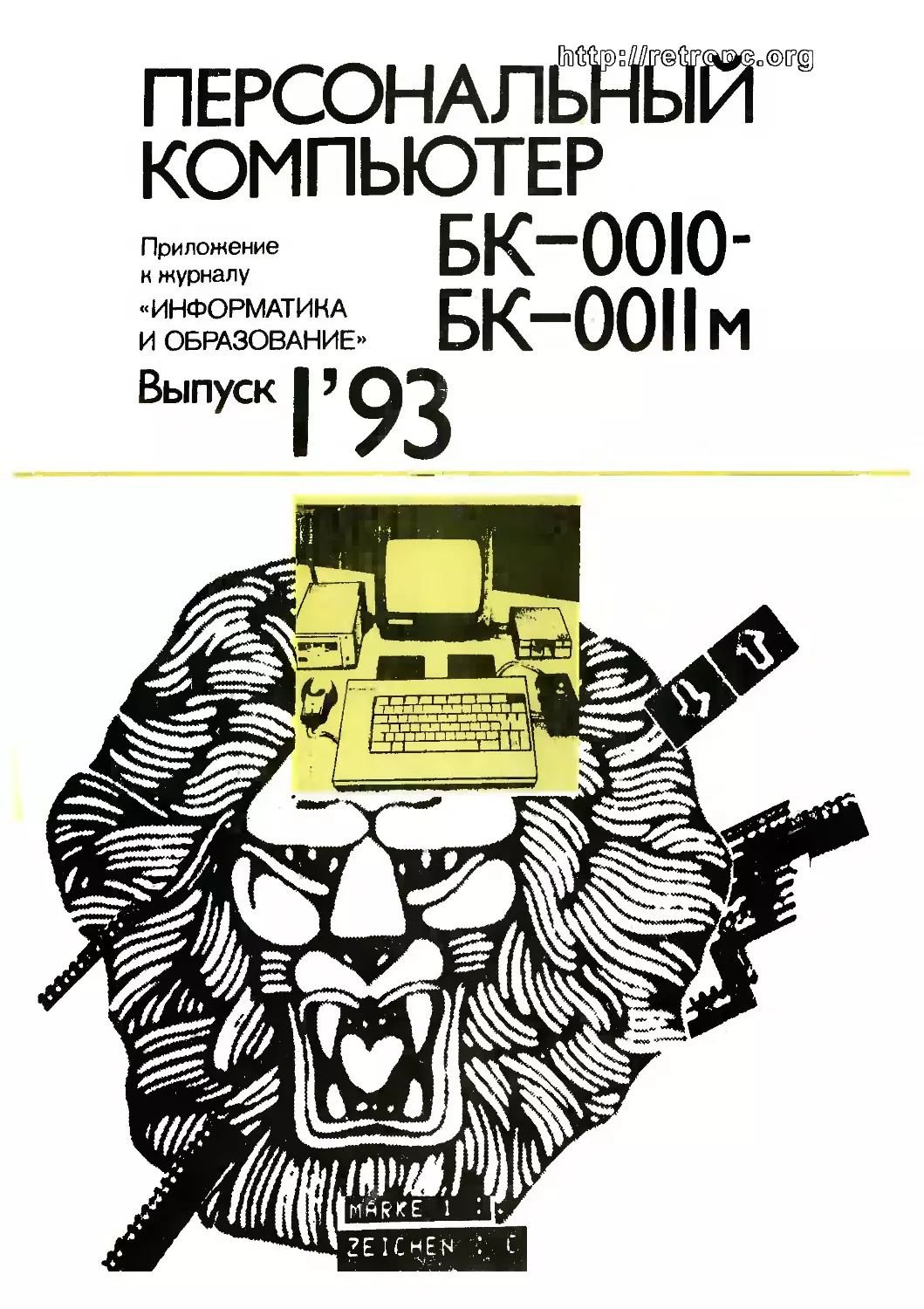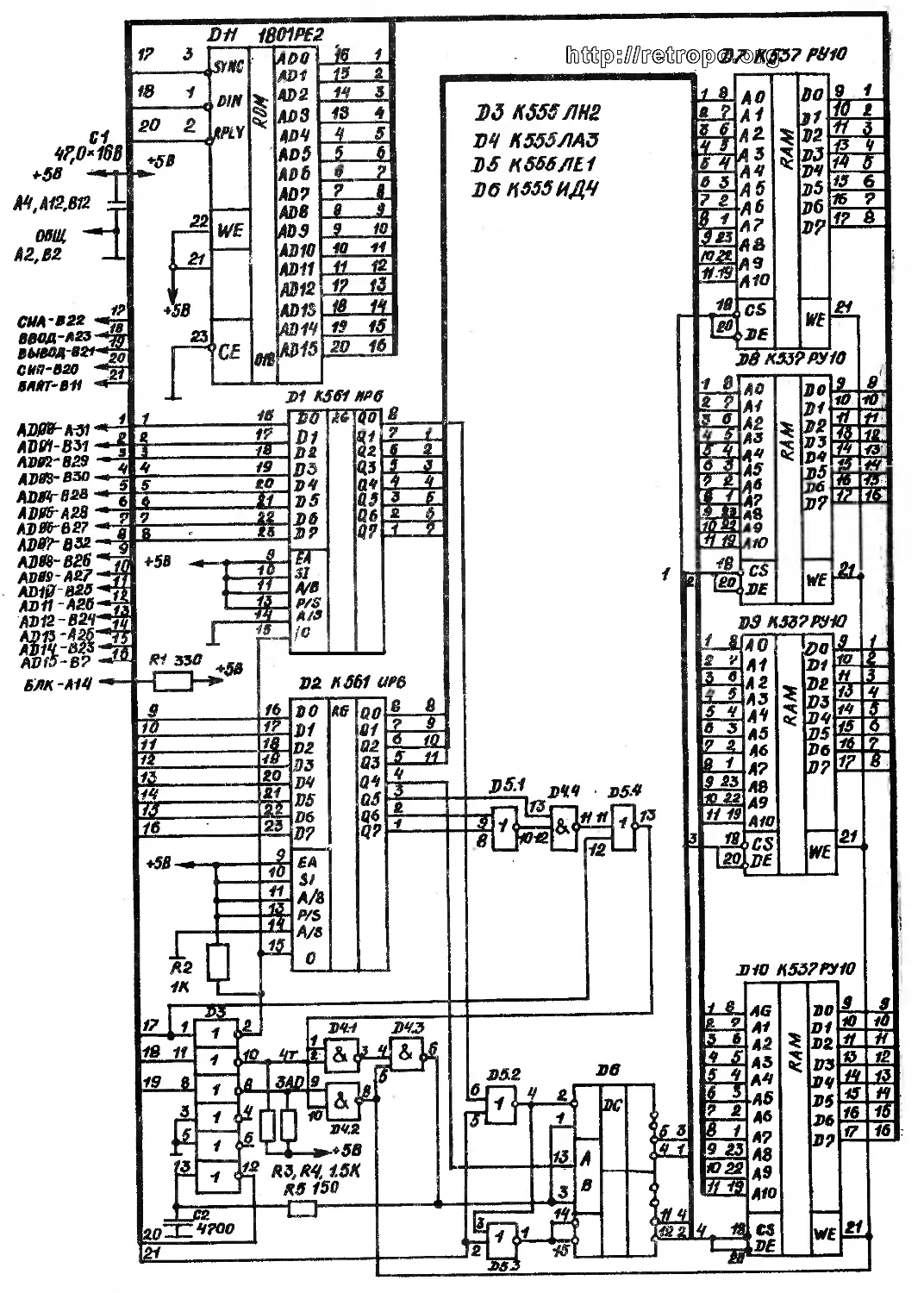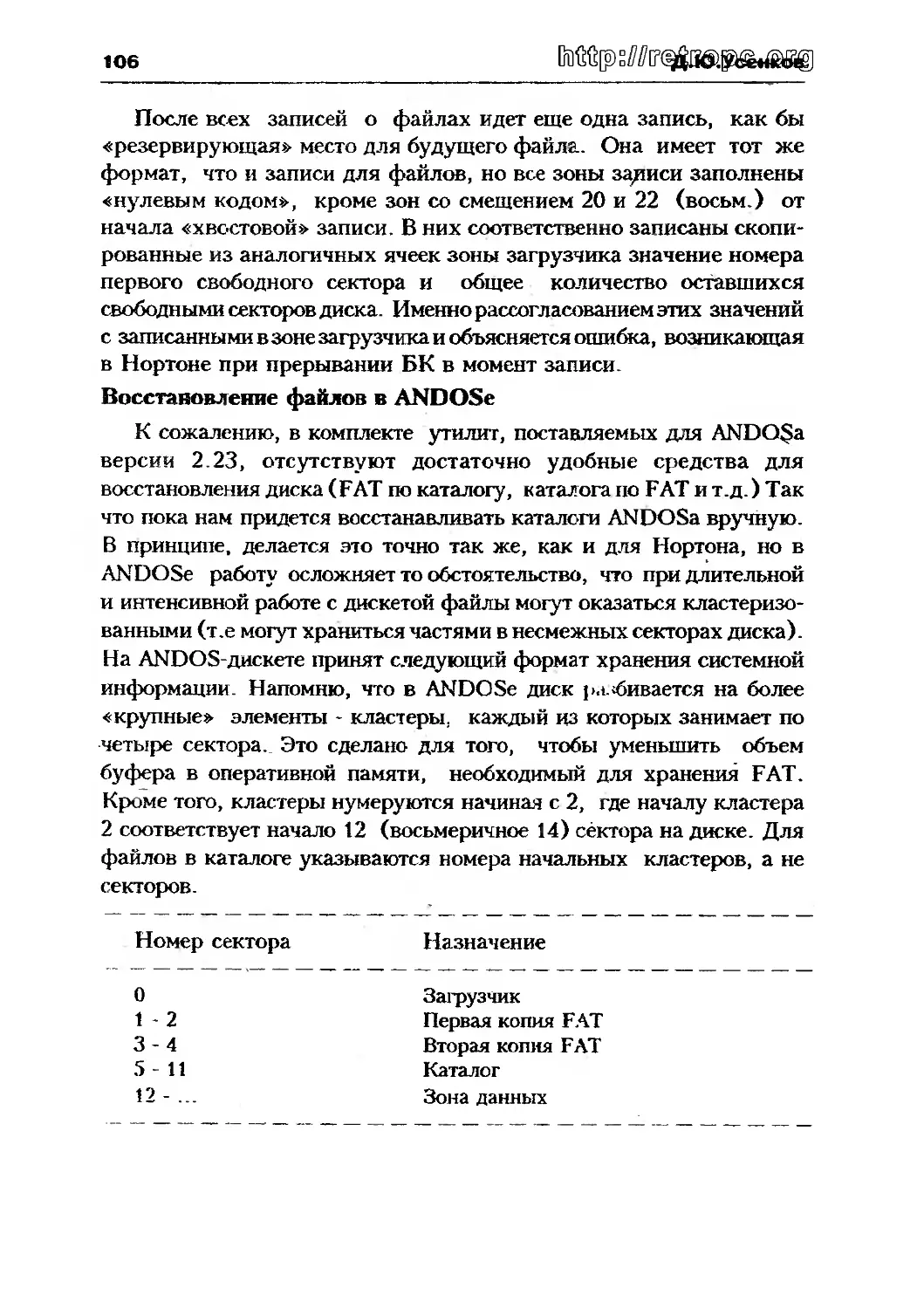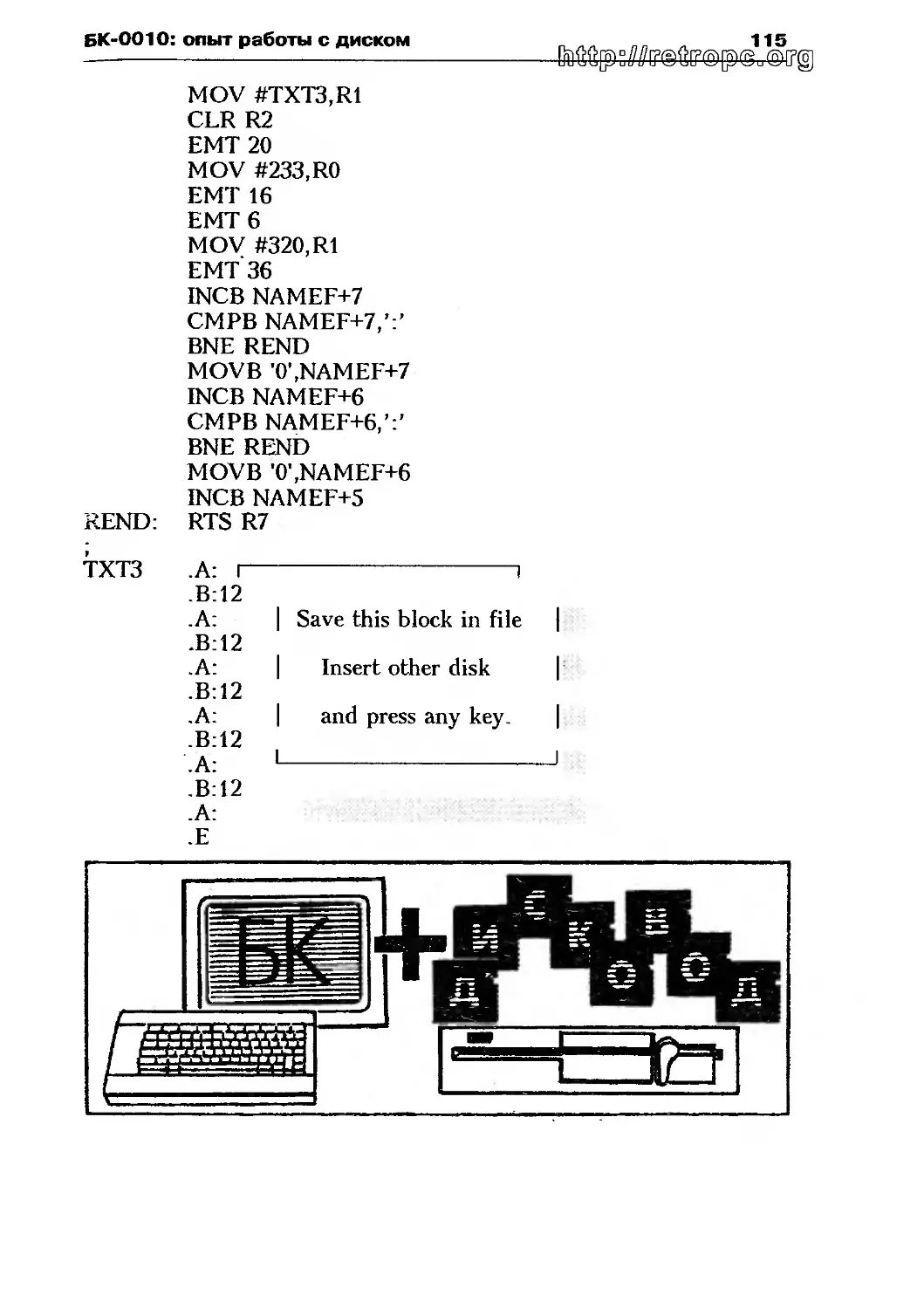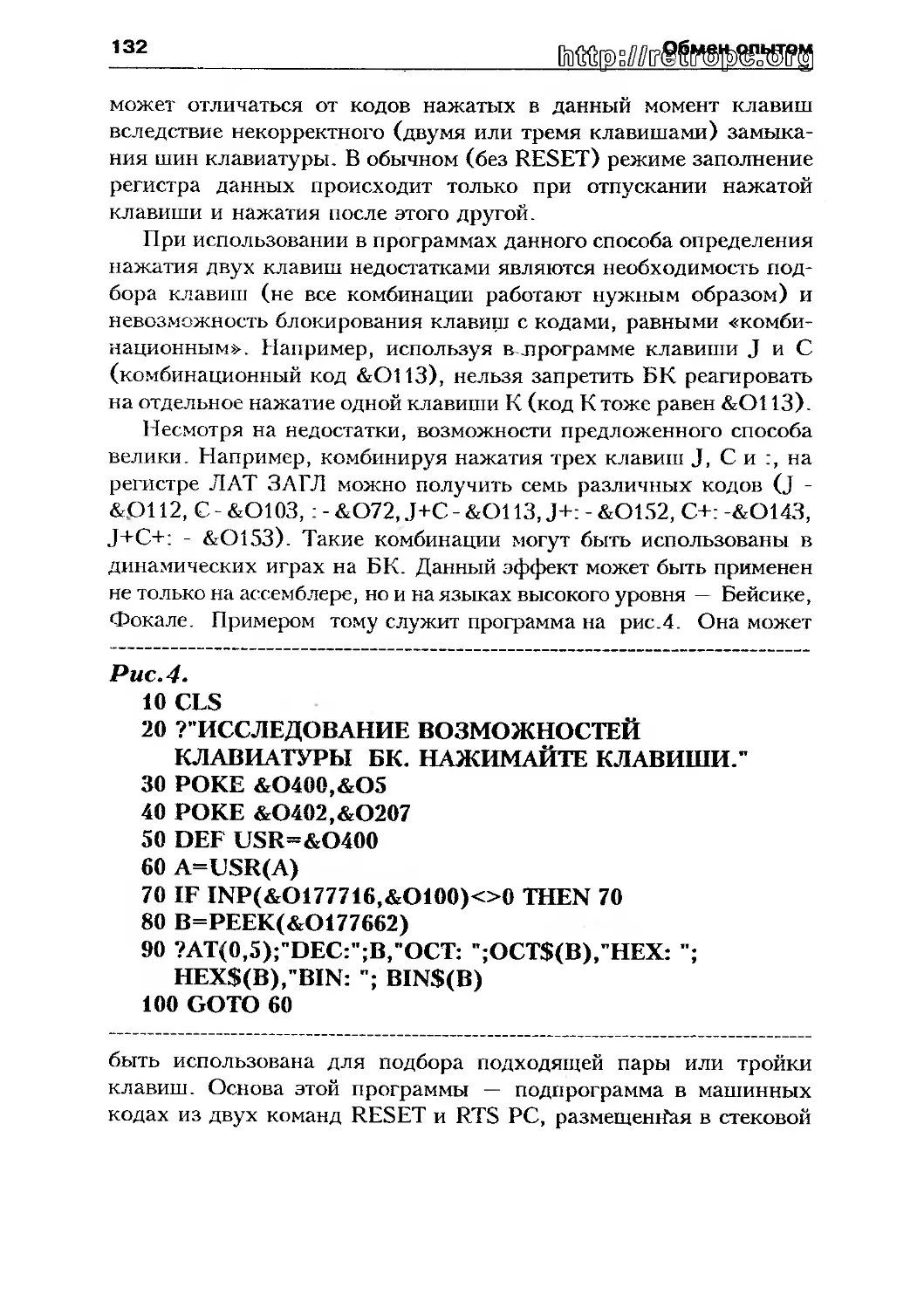Text
КОЛЛЕКЦИОНИРУЮ СТАРИННЫЕ КОМПЬЮТЕРЫ
И ДРУГУЮ СТАРУЮ ВЫЧИСЛИТЕЛЬНУЮ ТЕХНИКУ
(АРИФМОМЕТРЫ КАЛЬКУЛЯТОРЫ...)
САЙТ МОЕЙ КОЛЛЕКЦИИ:
http://retropc.org
(бывший http://comp.disneyjazz.net)
ОЦИФРОВАНО СО СВОИХ МАТЕРИАЛОВ
КОМПЬЮТЕР
Приложение
к журналу
«ИНФОРМАТИКА
И ОБРАЗОВАНИЕ»
БК-0010-
БК-0011 м
Выпуск
Г 93
ПЕРСОНАЛЬНЫЙi'©[p)©o©[?g
КОМПЬЮТЕР
Приложение
к журналу
«ИНФОРМАТИКА
И ОБРАЗОВАНИЕ»
БК—0010-
БК-ООПм
Выпуск
1’93
Издается с 1993 г.
В НОМЕРЕ
50-летие завода «Экситон»
БК + дисковод
Подключение винчестера к БК
Обмен опытом
...нотехе час
Москва «Информатика и образование» 1993
Й^[р) S^F@G[?©[p)©o ©F®
Дндрвсяв Г.А.
Бандалвтвв ЕМ.
Бандалвтив П.А.
Винниченко А.Н.
Вормсбехер В.Р.
Воронин Е.В.
Герасимов А.Ю.
Ермаков А.М.
Жевак А.А.
Каймив В.А.
Макаров В.(
Мальцев С.А.
Надежин А.М.
Нечаев А.М.
Саяоии А.А.
Стеоанов В.С.
Вулканов В.
Усенков Д.Ю.
Юров В.И.
РЕДАКТОРЫ
ВАСИЛЬЕВ Б.М.
УСЕНКОВ Д.Ю
ISSN 0236-1809 «Библиотека журнала «Информатика и образование»
© Издательство «Информатика и образование»
Свидетел ьство о регистрации средства массовой информации № 0110336
от 26 февраля 1993 г.
ПЕРЕПЕЧАТКА МАТЕРИАЛОВ ТОЛЬКО С РАЗРЕШЕНИЯ
РЕДАКЦИИ ЖУРНАЛА.
Каждый недостаток облада^^е№^^1ё^^н^Й^1-
ми, и у каждого достоинства есть свой недостаток.
Этим выпуском издательство «Информатика и образование» откры-
вает новое периодическое издание — журнал «Персональный компьютер
БК-0010 — БК-0011М». Интерес к этому компьютеру у издательства тра-
диционный -- положение обязывает. Дело в том, что в отечественных
школах компьютеры семейства БК еще не редкость, а в частных руках
это, пожалуй, самая популярная бытовая отечественная ПЭВМ.
Предвидим возражения — занялись вчерашним днем, сегодня в моде
МАКИНТОШи, АМСТРАДы, КОММОДОРы, САМСУНГи и прочие
IBM-ы. В БК же ограниченная мощность, плохой монитор, память такая,
что ее нет совсем (да еще, чтобы вспомнить, нужен магнитофон). Все
верно. Только мы вынуждены на этот незавидный перечень смотреть
другими глазами й показать, что КАЖДЫЙ НЕДОСТАТОК ОБЛАДА-
ЕТ СВОИМИ ДОСТОИНСТВАМИ.
Все IBM-совместимые «тянут» в рублях настолько, что еще долго
нельзя будет увидеть их в нашем доме. А на работе своя головная боль —
становись в очередь. -- Вот тебе и персональный! Да еще мучает пробле-
ма охраны от «окружающей среды»: чуть ослабил внимание и нет
компьютера. А ремонт! Лучше встретиться с бандитом на большой
дороге: все что-нибудь утаить удастся. Только на шнуры и кабели
понадобятся десятки «зеленых», а еще периферия, дистрибутивы, несо-
вместимость с отечественными ЭВМ, нестабильность питающей сети...
Будем считать, что больше нет желающих сравнивать БК и IBM. К тому
же всякое сравнение хромает («за бугром» многих этих проблем нет, но
мы-то от бугра далеко).
Вся эта длинная речь имеет короткий смысл:
У КАЖДОГО ДОСТОИНСТВА - СВОЙ НЕДОСТАТОК.
Еще не забыто то время, когда ПЭВМ БК была одной из лучших
отечественных вычислительных машин. Ожидаем, что злые языки
непременно отметят: в молодости и черт был красив. Однако БК в
нашей стране предстоит еще долгая жизнь. Нет, не профессиональная,
как у IBM, но персональная — это точно. То что похоже на что-то
другое, неизбежно меньше того, чему оно подражает. Поэтому отбро-
сим далее всякое сопоставление IBM — БК и примиримся с существу-
ющими реалиями: малой памятью, малой скоростью, малой цветовой
гаммой и т.д. Что позволено Юпитеру, то не позволено быку. Наш
БыК на Олимп еще не претендует, но уже сейчас на многое способен.
W*®aWp1a®l.
А на что способны компьютеры БК-0010 — БК-0011М — это и лежит
теперь в поле пристального внимания редакторов издательства «Инфор-
матика и образование». Эта тема и будет в разных литературных жанрах
освещаться в наших выпусках. Возможно, что скептики от БК заметят с
сарказмом, что исполнение превосходит ценность рассматриваемого
материала. Редакторы считают совсем наоборот, — из-за высокой
ценности материала они обречены на хорошее исполнение.
Надеемся на активность наших читателей, письма которых будут
играть для нас роль верстовых столбов и дорожных указателей, по
которым редакция будет регулярно сверять режим движения и уточнять
маршрут. Пока же изберем для себя стиль рассказывания, а не доказы-
вания. Долог путь поучений, краток же и успешен на примерах. Практика
и конкретика — это две главные вехи, которые мы обязательно будем
держать в поле зрения. В связи с этим надеемся, что все материалы наших
выпусков будут полезны читателям в их практической деятельности
наедине с БК.
• Наряду с тематическими выпусками (машинная графика, обработка
текстов, периферия для БК, языки программирования и др.) читатели
получат полный комплект справочной информации по-БК и программно-
му обеспечению к нему, данные аппаратного состава с принципиальными
схемами, лучшие листинги от наших хакеров, листинги наиболее удач-
ных компьютерных игр.
Начинающие прочтут специальные статьи, получат советы и рекомен-
дации, которые помогут им правильно и грамотно воспринимать техни-
ческие подробности текста статей и синтаксис листингов. Полезны будут
материалы о компьютерных вирусах, о новом программном обеспечении,
о компьютерных играх. Последнее особенно важно, если учесть, что
освоение ПЭВМ начинается с игры, многие обучающие, развивающие и
диагностирующие программы имеют игровую основу. В то же время,
встретив предостережения об опьяняющем азарте и одурманивающем
воздействии на играющего, каждый должен понимать: виновато не вино,
а пьющие. И таких тем, требующих кропотливого и ненавязчивого
толкования, немало. Они всегда будут предметом наших обсуждений в
журнале.
Надеемся, что журнал «Персональный компьютер БК-0010—БК-0011М»
станет полезным инструментом в диалоге с компьютером. Получать его
можно ежеквартально (начиная с 1994 г.) йо почте, предварительно (!)
оформив подписку на текущее полугодие. Можно также приобретать вы-
пуски в розничной торговле. По почте не очень-то надежно, но дешево.
Не секрет, что наши (в издательстве) весьма пессимистические прогнозы
в экономике и, соответственно, вынужденное предварительное (за 7—8
месяцев) повышение цены на подписку, как правило, на деле оказыва-
ются скорее чересчур оптимистическими. За темпами инфляции не
угонишься. Поэтому примите к сведению: розничная цена обычно много
выше подписной.
DnGG[P SW@G[?©[p)©o ©F®
B.C. Степанов
ПОЛВЕКА В ПУТИ
ВЕДУЩЕМУ ПРОИЗВОДИТЕЛЮ ПОПУЛЯРНЫХ
КОМПЬЮТЕРОВ БК В 1993 ГОДУ 50 ЛЕТ
Добрую сотню лет старинный подмосковный городок Павловс-
кий Посад был известен миру своими расписными шерстяными
шалями. Услышишь название города — и перед глазами разноцвет-
ные краски, свежесть зелени, яркие розы по черному фону... Быть
бы Павловскому Посаду и впредь текстильным городом, но война
распорядилась иначе...
. В 1943 году постановлением Государственного комитета обороны
в Павловском Посаде был создан головной завод по серийному
производству радиотехнических конденсаторов. Отсутствовала энер-
гетическая база, не было оборудования, инструмента, транспорт-
ных средств, не было и квалифицированных кадров. Но уже стояла
задача — освоить серийный выпуск конденсаторов. И в конце t944
года завод начал выпуск первой продукции. Было полностью
механизировано и автоматизировано производство, благодаря чему
удалось на тех же производственных площадях увеличить выпуск
конденсаторов более чем в 3 раза.
Опыт работы завода по механизации и автоматизации и ее
результаты широко передавались другим родственным предприяти-
ям в Харькове, Одессе, Николаеве, Новосибирске, Горьком, Пско-
ве, а также за рубежом — в Чехословакии, Венгрии, Польше, Китае.
6
К 1960 году в стране наметились пути микроминиатюризации
электронной аппаратуры. Появились микромодули — функцио-
нальные узлы, собранные из дискретных миниатюрных радиоэле-
ментов. Высокий уровень развития производства позволил конден-
саторному заводу освоить выпуск микромодулей различной кон-
струкции. С 1961 по 1990 год завод выпускал миллионы микромо-
дулей более 400 типов, которые выполняли функции усилителей,
формирователей,мультивибраторов, генераторов и т.д.
Это был первый шаг завода по» пути микроминиатюризации
радиоэлектронной аппаратуры. Инженеры завода и ОКБ постоян-
но были нацелены на более современную, наукоемкую продукцию.
Это заставляло все время быть в движении, осваивать проектиро-
вание и производство совершенно новых изделий и технологий.
На смену микромодулям в 1967 году пришли гибридные микрос-
хемы, для изготовления которых потребовалась разработка новых
технологических процессов, технологического оборудования, под-
готовка и реконструкция производственных^ площадей.
Постепенно росло и совершенствовалось полупроводниковое
производство. Начав с простых приборов (транзисторов, диодов),
цех кристаллов вырос постепенно до освоения КМОП-структур и
ТТЛ ИС с диодами Шоттки.
В 1983-1984 гг. были разработаны и освоены микросхемы серии
КР 1506 — схемы передатчика и приемника для инфракрасного
дистан-ционного управления телевизионными приемниками и серии
КР 1008ВЖ — схемы номеронабирателя и схема управления инди-
кацией для телефонных аппаратов с широкими сервисными
возможностями.
Создание подобных схем потребовало вновь реконструировать
производство. Построен новый производственнный корпус, энерго-
корпус с азотно-кислородной и холодильной станциями для обеспе-
чения производства технологическими газами, чистым кондициони-
рованным воздухом, деионизованной водой.
Огромную роль в высококачественном производстве приобретают
кадры. Их обучению на «Экситоне» всегда уделялось большое внима-
ние: с 1953 года при заводе существует техникум, а с 1981 года —
заочное отделение Московского института радиотехники и автоматики.
Особое значение придается профотбору рабочих на основные
технологические'операции. Этой цели служит специально разрабо-
танный на основе психодиагностических методик пакет программ
для персонального компьютера БК-0010.
[JoGGr© S^F@GF©[p)©o ©F©
Полвека в пути 7
Помимо основной продукции выпускал завод и товары для
населения. Первой такой продукцией стали жестяные крышки для
консервирования, алюминиевые ложки, вилки, шумовки.Затем пос-
ледовала серия устройств для автомобиля: звуковой индикатор пово-
рота, сигнализатор наезда, знак аварийной остановки, активная авто-
мобильная антенна. Для авиа- и судомоделей выпускались микро-
электродвигатели и для управления этими моделями комплект
многоканальной аппаратуры «Новопроп-3», а для диспетчерской
связи радиостанция «Волна».
Начиная с 1978 года впервые в стране были начаты разработки
и производство микроэлектронной аппаратуры:
• приставка к телевизору телеигра «Экси-видео»;
• электронные телефонные аппараты;
• микро-ЭВМ и кабинеты информатики на их базе.
Телефонный аппарат «Электроника Элетап-Микро» был пол-
ностью собран на больших интегральных схемах и полупроводни-
ковых приборах. Изящный по внешнему виду, он стал надежным
помощником делового человека, ибо мог хранить в памяти послед-
ний набранный номер и номера телефонов 32 абонентов.
На весенней Лейпцигской ярмарке 1978 г. «Элетап-Микро» был
удостоен золотой медали.
С каждой новой моделью все более совершенной становилась
микроэлементная база аппарата. Модели «ЭлектроникаТА-5», «Элек-
троника ТА-5121» были достойно оценены потребителем. Для
расширения возможностей обычных телефонных аппаратов были
выпущены приставка к телефону «Электроника Экси-ТОН» с
кнопочным номеронабирателем и электронной памятью, повторяю-
щая возможности аппарата «Элетап-Микро», и электронные номе-
ронабиратели типа НК.
Для управления станками с числовым программным управлени-
ем, технологическими процессами, измерительным и контрольно-
испытательным оборудованием были разработаны и выпущены
микро-ЭВМ «Электроника НЦ-03». Для расширения возможнос-
тей микро-ЭВМ завод выпускал оперативные запоминающие ус-
тройства ОЗУ-64К, ОЗУ-256К.
И наступил момент, когда пришла решимость приступить к
выпуску отечественной бытовой ПЭВМ, разработка которой была
начата НПО «Научный центр» г. Зеленоград а. В кратчайшее время
8
были разработаны комплекты конструкторской и технологической
документации, дизайн бытового компьютера, вскоре защищенный
авторами свидетельством на промышленный образец, и в 1983 г.
«Экситон» приступил к серийному производству первого в СССР
массового бытового компьютера «Электроника БК-0010».
Ажиотажный успех БК на рынке был предопределен следующи-
ми основными факторами:
•удачным дизайном, в том числе яркой пленочной клавиатурой;
•выбором в качестве внешнего ЗУ бытового кассетного магнито-
фона с дистанционным управлением, а в качестве устройства
отображения видеоинформации бытового телевизора;
•простотой зашитого в ПЗУ алгоритмического языка Фокал;
•доступной для потребителя ценой.
Появление БК-0010 удачно совпало с интенсивной кампанией по
компьютеризации страны, в первую очередь процесса обучения
школьников.
Ответом завода «Экситон» на возросшие потребности средней и
высшей школы послужило создание компьютерных классов, пер;
вый из которых КУВТ-86 был создан на базе модернизированной
ПЭВМ БК-0010, получившей название БК-001 ОШ и оснащенной
так называемой «полноходной» клавиатурой и средствами обмена
информацией между рабочими местами учеников и учителя.
Лавина писем, обрушившаяся на завод после начала серийного
выпуска первой отечественной ПЭВМ и ее модификаций, показала,
что вопросы пользователей были направлены не столько на улуч-
шение ее качества (хотя и эти замечания с благодарностью были
восприняты разработчиками), сколько свидетельствовала об отсут-
ствии популярной литературы по всему комплексу информатизации
страны. И до тех пор пока появилось достаточное количество
публикаций создателей и наиболее квалифицированных пользова-
телей ПЭВМ в новых журналах, таких как «Микропроцессорные
средства и системы», «Информатика и образование», разработчики
БК вплотную занимались просвещением пользователей.
Логическим следствием растущих запросов потребителей послу-
жила разработка в 1990 году ПЭВМ более высокого класса — БК-
0011М, с увеличеным объемом ОЗУ, более высокой скоростью
вычислительных процессов, более «открытой» архитектурой ПЭВМ.
Появились учебные классы на базе БК-0011М, было разработа-
но множество компьютерных программ для школы.
Полвека в пути 9
На базе ПЭВМ БК-0010 был изготовлен диагностический ком-
плекс «Электроника КД-01», предназначенный для автомобильной
диагностики, для управления технологическими процессами в про-
мышленности.
Как и другие заводы страны, «Экситон» переживает сейчас
немалые трудности. Из-за отсутствия элементной базы не выпуска-
ется разработанная ОКБ IBM-совместимая ЭВМ «Экситон РС»,
потеряны связи с поставщиками, невелика зарплата специалистов.
Все это требует от коллектива новых подходов к происходящему,
выбора оптимального пути дальнейшего развития производства,
утверждения своего места в рынке.
Но в коллективе живы дух творчества, мастерство рабочих рук,
желание и умение осваивать самые трудные технологические про-
цессы для более полного удовлетворения возросших требований
сегодняшнего дня.
Завод «Экситон» планирует в перспективе перейти к выпуску
новых типов ИС, позволяющих расширить сервисные возможности
бытовой аппаратуры: телевизионных приемников, телефонов и те-
лефонных станций. Планируется выпуск гибридных ИС с приме-
нением тонко- и толстопленочной технологии с высокой степенью
интеграции. Намечен выпуск новых типов телефонных аппаратов
с высококачественными сервисными усовершенствованиями, иден-
тификационной карточки для расчета без денег за телефонные раз-
говоры, за бензин, за услуги в госбанках и др., охранной'сигнали-
зации с радиоканалом, имеющим выход на контрольные посты,
электронного блока для регулировки бытовыми нагревателями,
системы дистанционного управления телевизионными приемниками
и радиоаппаратурой и другие изделия.
А. А. Саяпин, В. P. Вормсбехер
БК-001 IM - ПЕРВЫЕ ШАГИ
Эта статья предназначена в основном для тех, кто недавно
приобрел персональный компьютер БК-0011М, но еще не успел
хорошо освоить работу с ним. Хотя БК-0011М может использовать-
ся и без дисководов (с бытовым магнитофоном), но такое исполь-
зование нельзя назвать эффективным — заложенные в него возмож-
ности могут полностью раскрыться лишь при использовании диско-
вой операционной системы.
К БК-0011М может быть подключено от одного до четырех
приводов гибких дисков (чтобы подключить больше двух дисково-
дов, требуется доработка контроллера НГМД). Для продуктивной
работы с операционной системой желательно иметь два дисковода,
но можно обойтись и одним, если использовать специальный
драйвер расширенной памяти VM.SYS. Кроме дисковода, к БК-
0011М можно подключить принтер, мышь или джойстик, но эти
устройства не являются обязательными. Поставляемые с завода
компьютеры требуют незначительной доработки:
• устранение ошибочной перемычки в блоке КМ, препятству-
ющей нормальной работе системного таймера;
• доработка контроллера НГМД, предотвращающая зависание
компьютера при обращениях к диску. •
Дальнейшее изложение будет вестись применительно к операци-
онной системе ОС БК-11 версии 4.0 и другим программным
продуктам, разработанным в НПКП «Интерсервер».
ГЛАВА 1
ЧТО ТАКОЕ ОПЕРАЦИОННАЯ СИСТЕМА?
Операционная система (ОС) — это программа, которая учит ваш
компьютер принимать команды, набранные на клавиатуре, выво-
дить информацию на дисплей, работать с внешними устройствами.
Но главным достоинством ОС является ее способность управлять
устройствами памяти на магнитных дисках. С дисковым накопите-
лем (дисководом) вы можете быстро записать и прочесть отдельные
программы и данные на дисках с магниточувствительным покрытием.
БК-0011М —- первые шаги
M^W@G[?©[p)©o
Итак, ОС делает ваш компьютер «интеллектуальным»: она
связывает вас с периферийными устройствами и открывает доступ
к информации, хранимой нА дисках.
Операционная система ОС БК-11 версии 4.0 ( совместимая с ОС
RT-11 версии 5.4 фирмы DEC ) поставляется записанной на
5-дю'“мовый (5.25") флоппи-диск. После загрузки ее основной
программы в компьютер она выдает на экран приглашение - точку,
которое означает, что вы можете вводить с клавиатуры команды.
Существует несколько десятков команд ОС, позволяющих
просматривать каталоги дисков, копировать, переименовывать,
удалять файлы, назначать логические устройства и т.д. Общий
формат команды ОС таков: сама команда (можно ввести полностью
или сократить до трех букв), за которой могут следовать параметры,
отделяемые от команды и друг от друга пробелами. Команды могут
иметь ключи, набираемые после косой черты, которые модифицируют
действие команды. Завершает команду нажатие клавиши ВВОД.
Пример:
COPY OLDFIL.TYP NEWFIL.TYP
Некоторые команды ОС выполняет непосредственно, для вы-
полнения других загружает с системного диска дополнительные
программы (утилиты), такие как DIR, PIP, DUP и другие. На
системном диске находятся также другие системные и прикладные
программы, предназначенные для выполнения разных функций.
Так как ОС БК-11 совместима с RT-11, практически все ее
команды совпадают с командами операционных систем РАФОС,
ФОДОС и аналогичных, широко применяемых на ЭВМ серии СМ,
Электроника 100/25, ДВК, УКНЦ и др. Эти системы не раз
освещались как в литературе, так и в ИНФО. Специфические
особенности ОС БК-11 подробно описываются в «Популярном
руководстве», распространяемом НПКП «Интерсервер».
На системном диске также поставляется операционная оболочка
Inter Commander. Эта программа позволяет в простой и удобной
форме, не используя команд операционной системы, просматривать
каталоги устройств, запускать, просматривать, редактировать фай-
лы, копировать, переименовывать и удалять файлы и группы
файлов, а также вводить, редактировать и выполнять команды
операционной системы.
12
А-А-
С ЧЕГО НАЧАТЬ?
Предположим, что вы уже расположили свой компьютер на
столе и подключили к нему контроллеры, кабели, монитор, диско-
вод и все остальное. Как это сделать, описано в инструкции по
эксплуатации. Вставьте дискету с операционной системой в привод
с нулевым номером, но крышку дисковода пока не закрывайте.
Предпочтительной является следующая последовательность вклю-
чения питания: монитор, дисковод, компьютер. Во избежание порчи
дискет перед включением питания компьютера крышки дисководов
должны быть открыты. Включив тумблер питания компьютера,
плавно закройте крышку дисковода, в который вы вставили систем-
ный диск.
Далее происходит процесс, который называется начальной за-
грузкой операционной системы. При нормальной загрузке на экра-
не появляются сообщения драйверов, а затем в рамке — название
самой ОС. Однако уже здесь вы можете натолкнуться на сообщение:
7BOOT-U-I/O error
Это сообщение означает, что на диске имеется сбой, который
препятствует нормальной загрузке. В этом случае следует загру-
зиться с резервной дискеты и попытаться восстановить отказавший
диск. О том, как это сделать, мы расскажем в последующих статьях.
В конце загрузки ОС запускает специальный командный файл
STARTS.COM, который содержит команды первоначальной на-
стройки системы. Последней командой запускается программа
задания даты DAY, которая выводит сообщение:
Date [3-JAN-93]
При запуске системы рекомендуется установить правильную
дату, так как при записи данных на диске делается пометка о том,
когда они записаны. Дата задается путем ввода числа, трех букв от
английского названия месяца и года, разделенных дефисом (-).
Лидирующие нули, равно как и 19 в номере года, опускаются.
Совпадающие месяц и год также можно опустить. По окончании
ввода нажмите клавишу ВВОД. После этого выводится установлен-
ная дата и день недели:
Date [3-JAN-92] 4
4-JAN-92, Saturday
Если при вводе даты была допущена ошибка, то запрос на ввод
будет повторен. В том случае, когда дата совпадает с заданной в
БК-001 IM — первые'шаги
(Ш[р) SW@G[?©[p)©o
квадратных скобках или не имеет, для вас значения, можно ответить
на соответствующий запрос, нажав лишь клавишу ВВОД. При этом
будет установлена дата, показанная в квадратных скобках.
Программа DAY имеет встроенный командный файл, исполня-
ющийся после ввода даты.
До ввода даты можно ввести команды редактирования командно-
го файла:
/L — просмотр команд;
/п=команда — задание команды, где n = 1..8 - номер команды;
/ п= -- отмена команды с номером п.
Отредактировав командный файл, введите дату. Командный
файл будет исполнен.
После ваших ответов на запрос о дате ОС выдаст сообшение о
своей готовности принимать команды - точку. Далее можно вводить
команды ОС или, если на вашей системной дискете записана
оболочка Inter Commander, запустить ее, набрав IC и нажав ВВОД.
Как правило, команда запуска оболочки уже внесена в командный
файл, содержащийся в программе DAY, и после ввода даты вместо
точки на экране появятся две панели с каталогами дисков. Если вы
не хотите, чтобы оболочка запускалась автоматически, отмените
команду запуска IC, как было показано выше.
РАБОТА С ОБОЛОЧКОЙ InterCommander
Основная задача программы-оболочки — избавить пользователя
от необходимости помнить большое количество команд операцион-
ной системы.
Пользовательский интерфейс оболочки InterCommander макси-
мально приближен к интерфейсу широко известной на IBM PC
оболочки Norton Commander. Это облегчает переход от БК-0011М
к IBM PC и обратно.
При запуске InterCommander выводит на экран две панели, в
которых располагаются:
• имя устройства ОС БК-И (логического или физического);
• список файлов (каталог) этого устройства;
• количество файлов, занятых и свободных блоков.
После запуска программы в панелях содержатся каталоги логичес-
ких устройств SY: и DK:
• SY: — это устройство, с которого загружена операционная
система;
1*4
А. А.
• DK: — устройство по умолчанию.
По умолчанию каталоги выводятся в панели в порядке их
расположения на диске, однако их можно отсортировать по имени,
типу, размеру или дате создания.
В нижней строке экрана перечислены команды, выполняемые
при нажатии функциональных клавиш (клавиш 0..9, нажатых
одновременно с клавишей АР2).
Между панелями и нижней строкой располагается строка для
ввода команд ОС БК-11. Здесь находится текстовый курсор в виде
мигающего подчеркивания.
В одной из панелей находится файловый курсор, представляю-
щий собой инверсную строку (далее просто курсор). Этот курсор
можно перемещать по файлам клавишами СТРЕЛКА ВВЕРХ и
СТРЕЛКА ВНИЗ. Файл, на котором находится курсор, далее
будем называть текущим. Между панелями курсор'перемещается
нажатием клавиши ТАБ.
Кроме этого, каталог можно быстро просмотреть нажатием
АР2/ВВЕРХ (аналог клавиши PageUp) или АР2/ВНИЗ (PageDn).
Нажатие АР2/ВЛЕВО (Ноше) и АР2/ВПРАВО (End) приводит
к установке курсора в начало и конец каталога соответственно.
При использовании «мыши» на экране находится еще и курсор
«мыши» в виде наклонной белой стрелки.
Чтобы запустить какую-либо программу (файлы программ на
диске имеют тип SAV), достаточно подвести курсор к нужному
файлу и нажать клавишу ВВОД. Выбранная команда запустится
как при использовании команды ОС БК-11 RUN. Точно так же
можно запустить и командный файл (типа СОМ), содержащий
команды операционной системы.
Реакцию оболочки на нажатие клавиши ВВОД на других типах
файлов можно настроить, отредактировав специальный файл
SYrlC.EXT.
В обычном режиме работы программы (отсутствие на экране
меню) нажатие алфавитно-цифровых клавиш приводит к вставке
соответствующего символа в командную строку. С помощью кла-
виш ВЛЕВО и ВПРАВО можно подвести текстовый курсор к
нужному месту в команде, а с помощью клавиши ЗАБОЙ удалить
нужное количество символов. Нажатие ВВОД приводит к выпол-
нению набранной командной строки. Нажатие КТ приводит-к
БК-0011 М — первые шаги
[ш^ж@е[?©[р)©о ад®
отмене всей командной строки. Нажатие СУ/Е вызывает послед-
нюю выполненную команду. С помощью нажатия АР2/ВВОД
можно вставить полное имя текущего файла в командную строку.
Нажатие клавиши ВВОД при отсутствии символов в командной
строке приводит к запуску текущего файла. Файлы типа .SAV
запускаются командой RUN, типа .СОМ -- командой @. Реакция
программы на файлы другого типа определяется содержимым
файла SY:IC.EXT (см. ниже).
После завершения команды или программы управление возвра-
щается к InterCommander’y. Возможны два способа возврата — по
запросу и без него. В первом случае на экране появляется запрос
«Нажмите ВВОД» для того, чтобы пользователь успел просмотреть
на экране результат работы прикладной программы. После нажа-
тия клавиши ВВОД запускается InterCommander. Во втором случае
Inter Commander запускается сразу. Для задания первого способа
введите команду
SET IC QUERY
для второго
SET IC NOQUERY
Нажатие клавиши ВС приводит к «выбору» файла, на котором
находится курсор, для использования групповых операций. При
этом файл выделяется подчеркиванием, и курсор смещается вниз.
Нажатие ВС на выбранном файле приводит к отмене выбора этого
файла. Также можно выбрать файлы, соответвующие заданному
пользователем шаблону, нажав АР2/+ (аналог серой клавиши «+»
на IBM PC), или отменить выбор файлов по шаблону, нажав АР2/—
(аналог серой клавиши «—»).
Шаблон представляет собой групповое имя файла с использованием
метасимволов * и %. Символ * может заменять строку символов любой,
в том числе нулевой, длины. Символ % заменяет только один (любой)
символ. Имя файла не может превышать шести алфавитно-цифровых
символов, а тип файла (расширение) — трех.
При появлении на экране меню можно выбрать нужную позицию
(выделяется инверсией) с помощью стрелок ВЛЕВО И ВПРАВО и
нажать ВВОД, или нажать клавишу, которая соответствует заглавной
букве слова, которое расположено в нужной позиции. Нажатие клавиши
КТ всегда соответствует отмене операции (аналог клавиши Esc).
л. А. ЖШ!Ж.
При вводе шаблона для выбора или отмены группы, имени
устройства или файла при копировании и др. появляются окна с
полями для редактирования строки. Признаком таких окон являет-
ся мигающий курсор внутри инверсного поля. Длина инверсного
поля задает максимальную длину редактируемой строки. Редакти-
рование осуществляется клавишами ВЛЕВО, ВПРАВО и ЗАБОЙ.
Клавиша СБР осуществляет очистку всей строки, а АР2/ВЛЕВО
и АР2/ВПРАВО — установку курсора соответственно в начало и
конец строки. Клавиша ВВОД означает конец редактирования и
выполнение функции, а КТ — отмену функции.
При использовании стандартного режима работы ОС (команда
SETSWP DISK) InterCommander использует второй экран для
вывода. В этом случае можно переключиться на основной экран ОС
нажатием АР2/О (аналог Ctrl/O). Повторное нажатие АР2/О
переключает экран обратно.
ФУНКЦИОНАЛЬНЫЕ КЛАВИШИ
Функциональными клавишами называются цифровые клавиши,
нажимаемые одновременно с клавишей АР2 (аналоги Fl — F10 на
IBM PC). При их нажатии выполняются функции, перечисленные
в нижней строке экрана. Клавиши, не перечисленные ниже, заре-
зервированы для дальнейшего расширения.
АР2/1 (Fl) - Help (помощь)
При нажатии на эту клавишу на экране появляется окно с
подсказкой. Страницы подсказки можно листать клавишами ВНИЗ
и ВВЕРХ. При нажатии клавиш ВВОД или КТ окно подсказки
исчезает с экрана и программа возвращается в обычной режим.
АР2/2 (F2) - Menu (меню пользователя)
При нажатии на эту клавишу производится поиск файла
SYzIC.MNU и считывание его. На экране появляется окно с
головным меню, заданным в этом файле. При выборе пункта из
меню в зависимости от содержимого файла происходит либо
появление вложенного меню, либо выполнение заданной в файле
команды операционной системы. Если в начале строки меню
присутствует символ с последующим двоеточием, то этот символ
можно использовать для быстрого выбора этого пункта. Допустимы
алфавитно-цифровые символы или комбинации F0..F9 (в этом
случае нужно одновременно нажимать АР2 и соответствующую
БК-001 IM — первые шаги
те [°) s^i?@G[?©[p)©o ад
цифру). Для отказа от меню нажмите КТ. О том, как составить файл
меню, см. ниже.
При отсутствии на системном устройстве файла IC.MNU выво-
дится соответствующее сообщение.
АР2/3 (F3) - View (просмотр)
Реакция программы на эту клавишу определяется файлом
SY:IC.VIE. Если тип файла, на котором находится курсор, задан
в.файле IC.VIE, то для просмотра файла запускается |Программа,
заданная в IC.VIE. Если файл IC.VIE отсутствует на системном
устройстве, выполняется просмотр командой монитора TYPE.
АР2/4 (F4) - Edit (редактирование)
Реакция программы на эту клавишу определяется файлом
SYzIC.EDI. Если тип файла, на котором находится курсор, задан
в файле IC.EDI, то для редактирования файла запускается про-
грамма, заданная в IC.EDI. Если файл IC.EDI отсутствует на
системном устройстве, для редактирования файла запускается
редактор EdikM.
АР2/5 (F6) - Сору (копирование)
Эта функция позволяет скопировать текущий файл или группу
выбранных файлов на произвольное устройство, поддерживаемое
ОС БК-11. При нажатии на эту клавишу на экране появляется окно
с запросом на ввод имени выходного файла при копировании
одиночного файла или имени выходного устройства при копирова-
нии группы файлов. По умолчанию предлагается устройство,
каталог которого выведен в противоположную панель, и имя файла,
совпадающее с текущим. Если вас устраивают эти умолчания,
нажмите клавишу ВВОД, если нет — отредактируйте имя файла
или устроства и нажмите ВВОД. Напомним, что имя устройства в
ОС БК-11 должно содержать не более трех символов и заканчиваться
двоеточием (:). Если вы раздумали копировать, нажмите клавишу
КТ. Если вы правильно ввели имя устройства, на экране появляется
окно с именем копируемого файла и индикатором копирования,
который визуально отображает процесс копирования. Если на
выходном устройстве обнаруживается файл с таким же именем, то
на экране появляется меню, запрашивающее дальнейшие действия.
Можно удалить существующий файл после копирования, до
копирования, пропустить текущий файл (в случае копирования
группы) или отменить копирование. Если существующий файл
2^Е©Й?©©©О ©ESI
>. Саяпин, B. P. Вормсоехер
18
защищен, подтверждение на удаление запрашивается повторно.
Копирование можно экстренно прекратить, нажав клавишу КТ.
При появлении ошибки чтения или записи на экран выводится
соответствующее сообщение. Если копировалась группа файлов,
дальнейшее копирование можно продолжить, нажав ВВОД, или
отменить, нажав КТ. После завершения копирования группы
файлов успешно скопированные файлы исключаются из группы.
ВНИМАНИЕ!
Если вам необходимо для копирования вставить дискету вместо
системной, убедитесь, что не будет произодиться свопинг USR на
диск. Для этого перейдите в виртуальный режим работы монитора
командой SETSWP М или запретите свопинг командой SET USR
NOSWAP
Во втором случае размер буфера копирования уменьшается на
размер USR (4 Кбайт).
АР2/6 (F6) - Ren (переименование)
Эта функция позволяет переименовать текущий файл или груп-
пу выделенных файлов. При нажатии на эту клавишу на экране
появляется запрос на ввод шаблона переименования, который
может быть или обычным именем файла (при переименовании
одного файла), или групповым именем с использованием метасим-
вола “*”. Звездочка может использоваться в следующих случаях и
их комбинациях:
•вместо имени файла (например *.SAV). В этом случае всем
файлам присваивается тип SAV с сохранением имени файла.
•вместо типа файла (например PRIMER.*). В этом случае всем
файлам присваивается имя PRIMER с сохранением типа файла.
•в конце имени или типа файла. Например, использование
шаблона А*.* приведет к замене первой буквы имен выбранных
файлов на А.
Если файл с именем, совпадающим с выходным, уже присутству-
ет на диске, выдается запрос на подтверждение удаления этого
файла.
АР2/7 (Alt/Fl или Alt/F2) - Dev (смена устройства)
При нажатии на эту клавишу на экране появляется запрос на
ввод имени устройства для активной панели (той, в которой
находится курсор). Нажмите ВВОД для повторного считывания
каталога того же устройства (необходимо при смене дискет) или
БК-001 I M — первые шаги
DnGG[p s^F@G[?©[p)©o да
наберите имя другого усгройства и нажмите ВВОД. Нажатие КТ
отменяет операцию. Если устройство не является BY:, то
предварительно загрузите драйвер этого устройства командой мо-
нитора LOAD. Если при считывании каталога устройства произош-
ла ошибка, панель очищается, выводится причина ошибки и запрос
повторяется вновь.
АР2 /8 (F8) - Del (удаление)
С помощью этой команды можно удалить файл, на котором
находится курсор или группу выделенных файлов. Перед удалением
запрашивается подтверждение удаления; если файл является защи-
щенным, подтверждение запрашивается повторно. Если вы уверены
в удалении файла, нажмите ВВОД на слове «Удалить», если нет, то
нажмите КТ или выберите слово «Отменить» и нажмите ВВОД.
АР2/9 (F9) - Pull (PullDown меню)
При нажатии на эту клавишу в верхней строке экрана появляется
основная строка «спускающегося» (PullDown) меню. Для переме-
щения между пунктами меню пользуйтесь клавишами ВЛЕВО и
ВПРАВО. При нажатии на одном из пунктов меню клавиши ВВОД
или ВНИЗ под ним появляется соответствующее подменю. Для
выбора между пунктами подменю пользуйтесь клавишами ВНИЗ и
ВВЕРХ. Нажатие клавиши ВВОД приводит к выполнению соответ-
ствующего пункта меню, а КТ — к выходу из меню и возвращению
в основной режим. Как обычно, для выбора и выполнения пункта
меню можно использовать клавиши, соответствующие заглавным
буквам в названии этого пункта.
«Левая» и «Правая» — настройка панелей
Эти пункты основного меню позволяют отсортировать каталоги
в панелях по имени, типу, размеру или дате создания или вывести
их в порядке расположения файлов на диске. Текущий способ
сортировки отмечен специальным значком.
«Файлы» — команды управления файлами
В подменю этого пункта продублированы клавиши АР2/0..9,
АР2/+ и АР2/-.
«Команды» — общие команды
Пункты этого подменю позволяют переключиться на второй
экран, если используется стандартный режим работы ОС (аналог
клавиши АР2/О), а также вызвать текстовый редактор для редак-
тирования файлов выполнения, редактирования, просмотра и меню
(файлы IC.EXT, IC.EDI, IC.VIE и IC.MNU соответственно).
А. А.
«Режимы» — настройка режимов оболочки
В данной версии не реализована.
АР2/0 (F10) — Quit (выход)
Этой команда позволяет завершить работу программы и перейти
к обычной работе с командами ОС БК-11. Перед выходом запраши-
вается подтверждение.
РЕДАКТИРОВАНИЕ ФАЙЛОВ IC.EXT, IC.VIE, IC.EDI
Назначение этих файлов описывалось выше, в данной главе
приведена структура этих файлов. Редактирование этих файлов
производится с помощью любого текстового редактора, например
EdikM, по следующим правилам.
В начале строки наберите расширение файлов, операцию с
которыми вы хотите определить, после чего поставьте двоеточие.
Если вы хотите задать одну операцию для разных типов файлов,
перечислите их через запятую. Затем после пробела наберите
команду, реализующую необходимую операцию. Чтобы задать в
команде имя текущего файла, нужно набрать следующее:
I: — для имени устройства;
1 — для имени файла;
I — для расширения файла.
Таким образом, для полного имени файла нужно набрать !:!.!,
для имени файла без расширения 1:1, для имени файла без имени
устройства !.! . Заметим, однако, что в большинстве команд
операционной системы отсутствие имени устройства предполагает
устройство DK:.
Можно набрать и несколько команд в одной строке, разделив их
символом «_» (подчеркивание).
Пример файла IC.EXT:
МАС: МАСЕО !:!
С: cc_-lxt I;!
BIN: ЕХЕ10Р I:! .
DSK: LOAD LD_MOU LD7 1:! DK_SHOW SUBSET
Пример файла IC.EDI:
SAV.SYS: Dess 1:1.1
MNU: EdikM !:l.!/8
БК-ОО11М — первые шаги
(Ш[р) SiW@G[?©[p)©o (^Sj
РЕДАКТИРОВАНИЕ ФАЙЛА IC.MNU
Файл меню пользователя может состоять из одного или несколь-
ких меню, первое из которых является основным, а остальные
вложенными. В случае, если строки меню должны содержать
русские буквы, редактировать файл необходимо в режиме КОИ-8.
При использовании редактора EdikM нужно использовать команду
EdikM SY:IC.MNU/8
Основное меню имеет следующую структуру: «Заголовок меню»
«Первый пункт меню» «Команда для первого пункта» «Второй
пункт меню» «Команда для второго пункта» . . .
Пунктов в каждом меню может быть не более 16, а их ширина --
не более 32 символов (это не касается команд). Если в начале строки
стоит символ, за которым следует двоеточие, то этот символ можно
использовать для быстрого выбора из меню. Если в качестве
символа задано- F0..F9, то для выбора этого пункта можно исполь-
зовать АР2 е соответствующей цифрой.
Команда меню может быть либо командой операционной систе-
мы (или цепочкой команд, разделенных символом «_»), либо
ссылкой на вложенное меню. В команды ОС можно передавать как
параметр имя текущего файла по тем же правилам, что и в файлах
IC.EXT, IC.VIE и IC.EDI. Ссылка на вложенное меню имеет вид
#<символ-ссылки>
(угловые скобки не являются значащими).
Иерархия меню может иметь неограниченную вложенность,
однако вложенное меню должно находиться ниже по тексту, чем
ссылка на него. Формат вложенного меню
*Ь#<символ-ссылки>:Заголовок
Пункт
Команда
где ~L означает символ перевода формата. В редакторе EdikM его
можно получить, нажав ШАГ, л, L.
Пример файла IC.MNU
Основное меню
О: Обслуживание устройств #1
F: обслуживание файлов #2
К: Конфигурация SHOW CON
"L#l обслуживание устройств
22
А. А.
P: Полное оглавление
Dir/Full/Blo I:
Fl: Проверка на плохие блоки
Dir/Bad/Fil I:
~Ь#2:Обслуживание файлов
Р: Печать файла
Print 1:1.1
ИСПОЛЬЗОВАНИЕ МАНИПУЛЯТОРА «МЫШЬ»
С помощью «мыши» вы можете свободно перемещать курсор
«мыши» по экрану. Чтобы начать работу с файлом, подведите к
нему курсор «мыши» и нажмите левую кнопку. Нажатие левой
кнопки на уже выделенном файле приведет к запуску этого файла.
Нажатие правой кнопки на любом файле приведет к «выбору»
данного файла (аналогично клавише ВС).
Для выбора из меню подведите курсор «мыши» к нужной
позиции и нажмите левую кнопку. Нажатие правой кнопки анало-
гично нажатию клавиши КТ.
Нажатие любой клавиши «мыши» в нижней строке экрана
приведет к выполнению функции, на которую указывает курсор
«мыши».
Нажатие любой клавиши «мыши» в верхней строке экрана
приведет к появлению PullDown меню (аналогично АР2/9).
Нажатие левой клавиши «мыши» в верхней части панели
(заголовки колонок) приведет к прокрутке этой панели вниз
(движению файлового курсора вверх).
Нажатие левой клавиши «мыши» в нижней части панели (ин-
формация о количестве файлов и блоков) приведет к прокрутке этой
панели вверх (движению файлового курсора вниз).
Нажатие правой кнопки в этих же местах приводит к прокрутке
панели с одновременным выбором файлов (или отмене, если файл
уже был выбран).
Для листания многостраничного окна (Help) подведите курсор
«мыши» к одному из символов прокрутки, расположенных на
правой стороне рамки, и нажмите левую клавишу «мыши». Нажа-
тие любой клавиши мыши вне этих символов приведет к исчезнове-
нию окна с экрана.
А.А.Саяпин
M[^№@G[?©[p)©o ©F®
ПРОГРАММА КОПИРОВАНИЯ
ФАЙЛОВ IBM PC РСВК V1.1
ВВЕДЕНИЕ
Как известно, в нашей стране на рынке персональных компь-
ютеров наибольшее распространение получили компьютеры, со-
вместимые с IBM PC. В то же время на рынке бытовых компью-
теров самым массовым является БК-0010. В последнее время
начали завоевывать рынок занимающие промежуточное положе-
ние между ними персональные компьютеры БК-001 1М.
До сегодняшнего дня мир IBM PC и мир БК существовали
почти независимо друг от друга. Однако теперь, если у Вас есть
БК-001 1М, программа РСВК станет для Вас надежным мостом
между этими мирами.
Если Вам что-то не понравится в программе или Вы заметите
в ней ошибки, сообщите об этом в фирму "Интерсервер", мы
будем рады учесть Ваши пожелания. Напоминаем, что при выхо-
де в свет новой версии любой нашей программы, зарегистриро-
ванные владельцы предыдущей версии получат новую по льгот-
ным ценам.
1. КРАТКАЯ ХАРАКТЕРИСТИКА ПРОГРАММЫ
Для работы программы требуется дисковод с двумя приводами
на 4 0 или 8 О дорожек и операционная система ОС БК-11 версии
не ниже 4.0.0
Программа РСВК позволяет читать и записывать на БК-
001 1М файлы на дискетах в формате IBM PC, причем для этого
можно использовать дискеты, отформатированые как на IBM PC,
так и на БК-0011М. Поддерживаются следующие форматы
дискет IBM PC:
1) 360 Кбайт (9 секторов, 2 стороны, 40 дорожек)
2) 720 Кбайт (9 секторов, 2 стороны, 80 дорожек)
3) 800 Кбайт (10 секторов, 2 стороны, 80 дорожек)
Естетственно, последние два формата возможно использовать
только на 80-дорожечном дисководе. При использовании перво-
го формата на 80-дорожечном дисководе программа автомати-
чески включает признак пропуска дорожек.
Программа имеет пользовательский интерфейс типа Norton
Commander. Пользователь видит перед собой два окна, в одном
из которых находится каталог дискеты IBM PC, а в другом —
24
DnGG[p
оглавление дискеты (или логического диска) БК-0011М. Внизу
экрана расположена строка с номерами командных клавиш и
мнемоникой команд. Пользователь имеет возможность переклю-
чаться между окнами, просматривать каталоги в прямом и обрат-
ном направлении, копировать файлы с одной дискеты на другую,
инициализировать дискеты IBM PC, вызывать подсказку, зада-
вать параметры перекодировния текста.
В компьютерах IBM PC и БК-0011М используются разные
кодировки русских букв и псевдографики, поэтому при копиро-
вании их необходимо перекодировать. При копировании на
дискету IBM PC производится перекодирование в альтернатив-
ную кодовую таблицу, которая имеет наибольшее распростране-
ние на IBM PC. При копировании в обратном направлении текст
перекодируется в коды КОИ-7 или КОИ-8.
Кроме этого копирование может осуществлятся и без пере-
кодировки. Это может быть необходимо при копировании дво-
ичных файлов.
2. ЗАПУСК ПРОГРАММЫ
Перед тем, как запустить программу, решите, на какой привод
вы установите дискету IBM PC. Программа позволяет после
запуска вынуть системную дискету ОС БК-11, однако для этого
должен соблюдаться ряд условий:
1) Необходимо, чтобы при работе программы ОС БК-11
программа не обращалась к системному диску. Для этого перей-
дите в виртуальный режим работы ОС, набрав команду:
.SETSWP Memory
(точка перед командой выдается на экран операционной систе-
мой и набирать ее не надо), или запретите свопинг USR
командой:
.SET USR NOSWAP
Первый способ является предпочтительным.
2) Если вы будете работать с устройствами ОС БК-11, отлич-
ными от BY, например LD, перед запуском программы загрузите
драйвер этого устройства, например:
.LOAD LD
Заметим, что драйвер ТТ загружается автоматически.
Для запуска программы достаточно набрать на клавиатуре:
.РСВК
если программа находится на системном диске, или
•RUN РСВК
если на DK:. Если после запуска программы появляется сообще-
Программа копирования файлов
M[^№@G[?©[p)©o ©Е®
ние о нехватке памяти, нужно выгрузить из памяти неиспользу-
емые драйверы командой
.UNLOAD DEV
Для драйвера SL нужно дать команду:
•SET SL OFF
После этого еще раз запустить программу.
После запуска программа очищает экран, рисует рамки окон
и выдает на экран запрос:
Номер привода с диском РС->1
в ответ на который нужно вставить в выбранный привод дискету
IBM PC и нажать О или 1. Нажатие клавиши "ВВОД" аналогично
1. После этого на экране появляется сообщение
...ждите
и программа настраивается на чтение дискеты. Если дискета была
отформатирована на IBM PC, настройка может продолжаться
довольно долго (около десяти секунд), что связано с некоторыми
аппаратными особенностями контроллера дисковода. Если про-
грамме удалось распознать Дискету IBM PC, в левом нижнем углу
левого окна появляется индикатор формата дискеты (индикатор
"Unkn" означает, что дискета не инициализирована или имеет
формат, отличный от трех поддерживаемых). На верхней сторо-
не высвечивается номер привода, а в окне — корневой каталог
дискеты. Для каждого файла выводится его имя, тип, размер в
байтах и дата создания.
После этого программа выдает запрос:
Введите имя устройства БК (DK:)->
В скобках выводится имя по умолчанию, которое будет, при-
няло, если просто нажать клавишу "ВВОД". В ответ на запрос
можно ввести любое допустимое (логическое или физическое)
имя устройства с файловой структурой ОС БК-11 и нажать
"ВВОД". Например SY:, DK:, BY1:, LDO: и т. д. Если программе
удалось прочесть каталог устройства, в правом окне появится
список файлов. Размер файлов ОС БК-11 указан в блоках.
Список файлов в обоих окнах выводится в порядке расположе-
ния файлов в каталогах. После этого программа переходит к
ожиданию ввода основных команд.
3. КОМАНДЫ ПРОГРАММЫ
Ввод команд осуществляется нажатием цифровых клавиш и
некоторых функциональных. На нажатие остальных клавиш про-
грамма отвечает звуковым сигналом. В нижней строке экрана
выведены номера клавиш вместе с мнемоникой команд. Кроме
26
DnGG[p ?^[?@й[7©^©й@ин
этого, можно получить подсказку с более полным описанием
клавиш.
3.1. Клавиша "ТАБ" — переключение окон
Для удобства изложения введем понятие активного окна.
Активное окно — это окно, в котором совершаются действия
пользователем: в нем можно листать каталог, из него копируются
файлы в противоположное окно, в нем можно заново прочитать
каталог или сменить привод или устройство. Визуально активное
окно выделяется подсветкой инверсным изображением заголов-
ка окна. Клавиша "ТАБ" позволяет переключить активное окно
на противоположное. При этом происходит переключение ин-
версии заголовков окон.
3.2. Клавиши "ВНИЗ” и "ВВЕРХ” — листание каталога
Клавиши управления курсором "ВНИЗ" и "ВВЕРХ" позволяют
листать каталог в активном окне в прямом и обратном направле-
нии соответственно. Одно нажатие на клавишу приводит к
выводу в окно следующей порции каталога. Если достигнут конец
или начало каталога, нажатие игнорируется и выдается звуковой
сигнал. Нажатие этих клавиш одновременно с клавишей "АР 2"
приводит к переходу в конец или начало каталога.
3.3. Клавиша "СВР” — обновление экрана
Если у вас по каким-либо причинам запортилась "картинка"
на экране, клавиша "СВР" поможет вам восстановить ее в
прежнем виде.
3.4. Клавиша "Г — вызов подсказки
Если вы не понимаете английских мнемоник в нижней строке,
нажмите клавишу "1" — в левом окне каталог сотрется и на его
место будет выведена подсказка на русском языке с кратким
назначением всех клавиш. После того, как вы ее прочтете,
нажмите любую клавишу, и каталог дискеты вновь появится на
прежнем месте.
3.5. Клавиша "2" — копирование файла
Скопировать файл можно при условии, что в обоих окнах
видны каталоги, т.е. каталоги прочлись без ошибок. В противном
случае программа игнорирует нажатие клавиши " 2 " и вам следует
попытаться повторно прочесть каталог или сменить дискету (как
это сделать, см. ниже).
Итак, если вы нашли в каталоге файл, который хотите скопи-
ровать, нажмите клавишу "2". Если активное окно — левое, на
экрае появится запрос:
Программа копировании файлов
DnGG[p s^F@G[?©[p)©o ©fjg
Имя файла РС>
если правое, то
Имя файла БК>
В ответ на запрос нужно набрать имя нужного вам файла.
Если вы по ошибке нажали клавишу "2" или раздумали копиро-
вать файл, нажмите просто "ВВОД" и система вернется в режим
ожидания команды.
Если вы неверно набрали имя файла, программа выдаст сооб-
щение: "Файл не найден" и вновь повторит запрос имени файла.
Если файл был найден, программа выдаст запрос имени выход-
ного файла. Если на этот вопрос нажать "ВВОД", программа
присвоит выходному файлу имя входного. Следует однако
учесть, что не все имена, допустимые в IBM PC, являются
допустимыми в ОС БК-11. В этом случае программа выдает
сообщение: "Неверное имя" и повторяет запрос имени файла.
Нужно ввести допустимое имя файла и нажать "ВВОД".
Если вы копируете файл на диск PC, и заданное имя файла
совпадает с существующим, программа выдает сообщение "Та-
кой файл уже есть" и переходит в режим ожидания команды. В
этом случае нужно повторить команду копирования и задать имя
файла, не совпадающее с имеющимися. Если вы копируете файл
на диск БК, и задали имя, совпадающее с имеющимся, программа
после завершения копирования удалит старый файл.
Если активное окно — левое, то задав в команде копирования
имя файла БК — ТТ;, вы сможете просмотреть файл IBM PC на
экране. При этом экран очищается и на экран выводится содер-
жимое заданного файла. Вы можете приостановить просмотр
нажатием клавиши "ВС" и продолжить его нажатием той же
клавиши. После просмотра файла нужно нажать на клавишу
"ВВОД" и на экране вновь появятся окна.
Если вы копируете с диска на диск, внизу экрана выводятся
номера копируемых блоков. Если копирование завершилось ус-
пешно,-напротив номера последнего скопированного блока появит-
ся сообщение "ОК", содержимое выходного окна обновится и
программа перейдет в режим ожидания следующей команды.
В процессе копирования вы можете прервать его нажатием
клавиши "КТ" два раза.
Если при копировании будут обнаружены ошибки, соответст-
вующее сообщение появится внизу экрана.
В заключение отметим, что копирование производится с
текущими параметрами перекодировки (см. ниже). При включен-
ной перекодировке при копировании текстовых файлов с диске-
ты PC индикатором конца файла считается *Z (восьмеричный
28
код 3 2). При записи файла на дискету PC символ ' Z добавляется
в конец файла.
3.6. Клавиша "4" — переключение кодировки БК
Если вы копируете текстовый файл с дискеты IBM PC на дискету
БК с перкодировкой, вам нужно выбрать, в какой кодировке
должен быть представлен выходной файл — КОИ-7 или
КОИ-8. Для переключения кодировок используется клавиша
"4". В нижней строке около цифры 4 отображается текущая
кодировка.
Если исходный файл содержит символы псевдографики, ре-
комендуется код КОИ-8. При использовании кода КОИ-7 сим-
волы псевдографики заменяются на близкие по начертанию
символы "|" или пробел.
При копировании файлов с дискет БК программа правильно
интерпретирует и КОИ-7, и КОИ-8 независимо от установлен-
ного режима, так что вам не нужно знать, в каком коде записан
копируемый файл.
3.7. Клавиша ”5” — включение/ выключение перекодировки
Перекодировка нужна лишь при копировании текстовых фай-
лов. Если вы копируете двоичные файлы, перекодировку следует
отключить. Для этого нажмите клавишу 5". Для повторного
включения перекодировки нажмите эту клавишу еще раз. В
нижней строке около цифры 5 отображается индикатор переко-
дировки: "Code+" означает включенныю перекодировку, "Code-
" — выключенную.
3.8. Клавиша "6“ — смена дискеты или устройства
В процессе работы вам может понадобиться вставить в привод
другую дискету, повторно прочесть каталог или поменять местами
дискеты IBM PC и БК. Для этого сделайте активным окно, содержи-
мое которого вы хотите сменить и нажмите клавишу "6". На экране
появится запрос аналогичный тому, который задавался при запуске
программы. Задайте новый номер привода или новое устройство, как
это вы делали в начале. Если вас устраивает значение по умолчанию,
просто нажмите "ВВОД". Программа прочитает диск (если сможет)
и выведет его каталог в активное окно.
3.9. Клавиша "7“ — инициализация дискеты IBM PC
Если у вас нет дискеты в формате IBM PC, вы можете ее
создать на БК-00 ИМ. Для этого заранее отформатируйте новую
дискету командой операционной системы:
.SET BY1 FORMAT
Й^[р) S^F@G[?©[p)©o ©F@J
Программа копирования файлов. 29
Если вы хотите создать дискету формата 360 Кбайт на
80-дорожечном дисководе, следует дать команду:
.SET BY1 FORMAT SKIP ТО 39
Если форматирование прошло без ошибок, запустите програм-
’ V РСВК (при чтении новой дискеты появится индикатор Unkn")
: нажмите клавишу "7". Программа выдаст запрос на подтверж-
дение операции:
Инициализировать?
В ответ для подтверждения нужно нажать "Y" или "Д", для
отмены "N" или "ВВОД". Если вы подтвердили инициализацию,
на 40-дорожечном дисководе дискета будет проинициализиро-
вана в ф°Рмате 360 Кбайт, а на 80-дорожечном появится
дополнительный запрос:
Выберите формат (3 — 360К, 7 — 720К, 8 — 800К) >
нажмите одну из клавиш: 3, 7 или 8 для выбора соответствую-
щего формата. Нажатие "ВВОД" аналогично нажатию 8, нажатие
"КТ" — отмена операции.
После успешной инициализации дискеты левое окно очища-
ется, а в левом нижнем углу появляется индикатор формата.
3.10. Клавиша "0" — выход из программы
Если вы закончили работу с программой нажмите клавишу "0"
и программа завершит работу, экран очистится и вы увидите
точку — приглашение ОС.
4. ОГРАНИЧЕНИЯ ВЕРСИИ
1) Программа не поддерживает выбор файлов с помощью
инверсной строки.
2) Программа не поддерживает групповые операции с файла-
ми.
3) Программа не поддерживает работу с подкаталогами.
4) Программа не может удалять файлы.
Все эти недостатки могут усложнить работу с программой, но
нашим стремлением был скорейший выпуск на рынок работоспо-
собной версии, чтобы дать вам возможность переносить файлы
уже сегодня. Эти недостатки будут учтены в следующей версии.
Однако время появления следующей версии зависит и от вас,
уважаемые пользователи! Чем больше легальных копий програм-
мы будет вами приобретено у нашей фирмы, и если вы воздер-
житесь от попыток нелегального распространения программы,
тем скорее вы получите новую версию РСВК, которая удовлет-
ворит все ваши потребности.
В.П.Юров
БК-0010 (.01) С ДИСКОВОДОМ
ВВЕДЕНИЕ
Использование контроллера от БК-0011М позволяет достаточно
просто оснастить БК-0010(01) дисководом. Эта простота вызвала
среди БэКашников настоящий бум, который привел к резкому росту
цен на контроллеры и дисководы. Цена контроллера на рынке
приблизилась к стоимости компьютера. Но даже это не останавливает
массовое оснащение Б К-0010(01) дисководами. Простота устройства
«БэКашки» позволяет многим ее пользователям, ставшим благодаря
ей программистами, попробовать силы в написании собственной
операционной системы (ДОС), хотя уже сейчас количество этих
систем с учетом различных версий перевалило за десяток: КМОН,
MDOS, NORTON, ANDOS, NORD, Turbo-DOS, DOSBKIO...
Особенный простор для написания ДОС открывается при
использовании дополнительного ОЗУ. Ниже с точки зрения
практического использования рассматриваются названные системы
и некоторые особенности дисководов и контроллеров.
ДИСКОВОДЫ
В качестве дисководов практически могут использоваться любые
односторонние, двухсторонние, 40- или 80-дорожечные, одинарной
БК-0010(01) с дисководом
М [р) SiW@G[?©[p)©o ©Й|
или двойной плотности, предназначенные для дискет 5'25 или 3'5
дюйма. Однако все-таки рекомендуется использовать 80-дорожеч-
ные дисководы двойной плотности для дискет 5'25 дюйма. Из
отчественных дисководов таковыми являются МС5305, МС5311 и
МС5313.
В дисководах первых двух названых марок установлены элек-
тромагниты для опускания и поднимания магнитной головки,
издающие при этом резкий хлопающий звук. Распространено
мнение, что такие дисководы портят дискету и рекомендуется
отсоединять в них электромагниты. Это мнение ошибочно. Наобо-
рот, при случайном отключении питания такого дисковода вероят-
ность сохранения в нем дискеты выше, поскольку магнитная
головка при этом будет поднята. Дисководы же МС5313 работают
значительно тише. В остальном каких-либо существенных отличий
с точки зрения пользователя между названными дисководами не
отмечено. В то же время дисководы МС5305 наиболее дешевы. Два
таких дисковода, объединенные в общий корпус вместе с блоком
питания и обозначаемые как МС5310, очень удобны для БэКашни-
ков. Даже шум, который они издают, может быть полезен при
слуховом контроле выполнения некоторых операций с дисководом
в процессе работы на компьютере, поскольку существующие ДОС’ы
и утилиты (служебные программы для выполнения конкретных,
утилитарных функций) не всегда такой контроль в полной мере
обеспечивают.
КОНТРОЛЛЕРЫ
Контроллер от БК-0011М после незначительной переделки
позволяет загружать дисковую операционную систему непосред-
ственно в ОЗУ компьютера. Это наиболее простое решение с
использованием «пустого» контроллера на БК-0010(-01) недоста-
точно эффективно из-за небольшого объема оперативной памяти
компьютера. Да и разница в цене «пустого» и «оснащенного»
контроллеров незначительна. В то же время такие контроллеры с
соответствующими операционными системами (некоторые версии
NORTON’А и первая версия MDOS’a) получили распространение
на ранней стадии освоения.
Большие возможности предоставляются при использовании кон-
троллеров с установленными внутри них дополнительными ПЗУ, в
которых «зашиты» операционные системы (NORTON vl.05, MDOS
vl.O или vl.01). Такое решение довольно часто используется в
компьютерах, хотя оно лишает его гибкости. Мне неизвестен ни
один компьютер, в котором за время его существования первона-
чально предложенная операционная система не изменялась путем ее
полной замены или частичной модернизации за счет внешних
средств (картриджей или дополнительных программ).
32
Наиболее приемлемым для БК-0010(.01), хотя и наиболее доро-
гим, является использование контроллеров с установленными в них
с адреса 120000 дополнительным ОЗУ на 8 или 16 кб и загружаемой
с дискеты операционной системы. Дополнительное ОЗУ может
быть также установлено вне контроллера, что позволяет использо-
вать «пустые» контроллеры или контроллеры с «зашитыми» в ПЗУ
операционными системами. В последнем случае ПЗУ должно быть
отсоединено. С такими контроллерами можно использовать любые
существующие сегодня дисковые операционные системы напрямую
или после незначительных изменений.
Контроллер от БК-0011 тоже можно применять, но не желатель-
но, так как перед запуском системы придется загружать с магнито-
фона небольшую программу или использовать иные способы для
его «оживления».
ПОДКЛЮЧЕНИЕ ДИСКОВОДА И КОНТРОЛЛЕРА
Контроллер с дополнительным ОЗУ устанавливается на место
блока МСТД, входящего в комплект компьютера. При этом ника-
ких дополнительных переделок не требуется, так как у них
одинаковые разъемы. Другим разъемом контроллер через ленточ-
ный 40-жильный кабель подключается к дисководу. Если исполь-
зуется двойной дисковод МС5310, то 40-жильный ленточный
кабель оснащается с двух сторон одинаковыми разъемами. Разъемы
устанавливаются на кабель таким образом, чтобы у них были
соединены одноименные контакты, т.е. чтобы первый контакт
одного разъема был через кабель соединен с первым контактом
другого разъема, а второй — со вторым и т.д. На этом подключения
заканчиваются, и компьютер готов к работе. Включать первым
следует компьютер, а выключать — дисковод. Загрузка системной
дискеты с ДОС’ом осуществляется командой «S160000 ВВОД».
При использовании других дисководов для них потребуется еще
корпус и блок питания. Подсоединение осуществляется тем же
кабелем, но с одним из разъемов, соответствующим разъему диско-
вода. Для рекомендованных выше дисководов разъем устанавлива-
ется на кабель параллельно разъему контроллера так же, как
описано выше.
ДИСКОВЫЕ ОПЕРАЦИОННЫЕ СИСТЕМЫ
Общие замечания и рекомендации.
Рассматриваемые версии дисковых операционных систем указа-
ны в таблице. Эти системы могут использоваться на БК-0011 и БК-
0011М, эмулируянаних режим БК-0010(-01). Однако рассмотрение
проводится применительно к БК-0010(.01), хотя оно во многом
справедливо для всей серии «БэКашек».
Все системы после их загрузки в компьютер обязательно как
минимум обеспечивают возможность загрузки и запуска файла, а
БК-0010(01) с дисководом
[Щ[^Ж@№©[р©о©[?^3
также перехватывают все обращения к штатному драйверу магни-
тофона, переадресовывая их на дисковод. В остальном они отлича-
ются друг от друга и весьма значительно: разные принципы
построения системы, разное количество команд и разные способы
размещения информаций на дискете.
В одном из подходов при разработке системы в основном ее
файле, который может быть единственным (NORTON), закла-
дывается возможность исполнения максимального или всего набора
команд системы. При другом подходе (ANDOS) в основном файле
предусматривается возможность исполнения минимального набора
команд, а остальные необходимые команды выполняются при
подгрузке соответсвующих подпрограмм или с помощью соответ-
ствующих утилит. Первый подход чаще, но не всегда более удобен
пользователю, а второй — разработчику.
В первом случае при прочих равных условиях требуется выде-
лить больший объем памяти компьютера под систему, но зато все
всегда под рукой, пусть даже что-то из этого требуется редко. Если
памяти компьютера достаточно и однофайловая система спроекти-
рована грамотно, то она устраивает многих пользователей, посколь-
ку соответствует их психологии. Тем более что отдельные операции
в случае необходимости всегда можно выполнить с помощью
дополнительных утилит, если такие существуют и в них эти
операции выполняются лучше. Что же касается памяти компьютера,
то, какой бы большой она ни была, через некоторое время ее все рав-
но не хватит как пользователям, так и разработчикам. Для разра-
ботчика, если выявились недочеты в системе или появились новые
идеи или задачи, сложнее внести изменения в однофайловую
систему.
При втором подходе основная программа получается короче и
вероятность ее лучшей отладки выше. Конечно, хотелось бы, чтобы
все было сразу, чтобы система была и короткой, и надежной, и
многофункциональной и т. д., но всегда приходится чем-то посту-
паться. Поэтому остальные системы по своей структуре представля-
ют комбинацию рассмотренных подходов.
В системах использован кластерный способ хранения информа-
ции (ANDOS) и блочный (остальные системы). При кластерном
способе проще обеспечить взаимную читаемость дискет на IBM PC
и БК, что и реализовано в ANDOS’e. В остальном для пользователя
эти способы не слишком сильно отличаются друг от друга, за
исключением плотности записи. При записи на новую дискету
файлы в обоих случаях записываются последовательно друг за
другом. При кластерном способе, как правило, дискета заполняется
менее плотно, в предельном случае, в четыре раза, поскольку объем
кластера (2 Кбайта) в четыре раза больше объема блока (0,5
Кбайта! Поелельный случай мог бы проявиться при записи
34 В.П. Юров
-----------------------------------[Ш[^№@Ш[°)@о©[?§]
файлов, длина которых не превышает 0,5 Кбайта, но при емкости
дискеты 800 Кбайт и принятом в ANDOS’e длине директория не
более' 112 имен реальное уменьшение плотности записи диска
составит не более 20%. После удаления части файлов и записи
новых, новый файл при блочном способе записывается на место
удаленных только в том случае, когда его длина в блоках равна или
меньше освободившегося пространства, а при кластерном способе
новый файл может быть по частям записан в разных местах
дискеты. В последнем случае при прочих равных условиях время
записи и считывания файла, а также вероятность ошибки увеличи-
ваются. Однако для БК, у которого файлы короткие, отмеченное не
существенно.
В некоторых системах (см. таблицу) допускается запись однои-
менных файлов, т.е. на одной и той же дискете в том же директории
могут находиться несколько файлов с одним и тем же именем.
Обычно такое допускается в целях упрощения системы, но посколь-
ку иногда это считают преимуществом (описание NORD’a), то
рассмотрим, что про-исходит, когда на дискете находится несколько
одноименных файлов.
Последовательно записанные файлы также последовательно
отмечаются в директории, и возможна запись файлов на место
удаленных. При загрузке или удалении одноименных файлов
загружаются или удаляются файлы, идущие первыми в директо-
рии. Поэтому для того чтобы загрузить или удалить требуемый
одноименный файл, необходимо знать его место расположения в
директории, и если этот файл расположен в директории последним,
то для его загрузки или удаления предварительно должны быть
удалены или переименованы предыдущие одноименные файлы. А
если место расположения требуемого файла в директории неизвес-
тно, то после переименования одноименных файлов их необходимо
сравнить. Такое сравнение в ряде случаев может быть очень
трудоемким. При работе в редакторе к этим хлопотам добавляется
еще необходимость его перезагрузки. Одноименные файлы без
предварительного их переименования невозможно скопировать на
другой диск. Всего этого можно избежать, если система не допускает
запись одноименных файлов. (В NORD’e загрузка и удаление
одноименных файлов происходит иначе, но проблемы те же.)
В некоторых системах (см. таблицу) введено ограничение на
минимальный адрес файла, который должен быть не менее 1000.
Так как большинство программ, особенно игровых, имеет автоза-
пуск, т.е. их адрес загрузки ниже 1000, то при записи таких
программ на дискету требуется такие файлы предварительно пре-
образовать.
И наконец, последнее замечание. В рассматриваемых системах,
за исключением MDOS’a и ANDOS’a, и в большинстве утилит не
Таблица
Сравнение дисковых операционных систем для БК-0010(.01)
Параметр Дисковая операционная система
кмон TURBO DOS MDOS NORTON NORD ANDOS DOSBIO mkdos
Версия 1.31 1.00 1.01 1.05 2.16 2.23 1.30 1.06
Количество символов в имени файла 6+3 16 . 14 14 14 8+3 16 14
Корректность записи файла на магнитофон — — + + + + + —
Ограничение минимального адреса файла + + + — — — — i
Запись одноименных файлов + + — + + — — 1
Ключи в командах — — + — + — — * C 3
ВАТ-файлы — — + — + — — i) "* G >
Черно-белый режим + + + + + + + + !
Цветной режим + + + — + + + <
Примечание: Знаком «+» отмечено наличие параметра, а знаком « —» — отсутствие ®
обязательно строгое выполнение директив, полученных от пользо-
вателя. Программы сами решают, как им поступить, не выводя
перезапросов для уточнения полученного задания при каких-либо
затруднениях в выполнении намеченного и не ставя в известность,
если какая-то директива не выполнена. Например, в NORTON’e
можно отметить группу файлов для копирования, компьютер
начнет «делать вид», что он копирует, а в результате ни один файл
не будет скопирован, о чем станет известно только при просмотре
директория. Некоторые утилиты при попытке записать файл могут
всю дискету разметить как поврежденную, не спрашивая на это
разрешение у пользователя и не давая ему возможность прекратить
подобное «хулиганство». Отмеченное справедливо для многих
отечественных программ и на других компьютерах в отличие от
зарубежных, где подобное встречается крайне редко.
КМОН. Дисковая операционная система КМОН, частично
зашитаявПЗУ (версия 1.19)илизагружаемаявОЗУ (версия 1.31),
достаточно надежна при загрузке файлов, а при копировании
файлов или дисков слишком часто происходят отказы. В системе
обеспечена основная работа с файлами: загрузка, запуск, удаление,
Восстановление, создание, переименование, вывод текстового фай-
ла на экран, копирование с диска на диск, с диска на магнитофон
и обратно, с диском: форматирование, инициализация, проверка,
вывод директория, копирование диска, и с ОЗУ компьютера:
просмотр и запись участка памяти на диск.
Кроме ограничений, наложенных в КМОН’ё на минимальный
адрес загрузки файла и длину его имени (6 символов и плюс три сим-
вола расширения), в системе присутствуют некоторые особенности,
которые на фоне других систем не позволяют ее рекомендовать к
применению. Дело в том, что при загрузке с дискеты файла его дли-
на, как правило, увеличивается, поскольку она в этой системе опре-
деляется не адресами, а блоками, которые файл занимает на дис-
кете. Отмеченная особенность приводит к тому, что работа в
КМОН’е с текстовыми, графическими и иными редакторами становит-
ся не только затруднительной (постоянно приходится удалять лиш-
ние концы файлов), но и в ряде случаев без переделки редакторов —
невозможной (удлиненные файлы переполняют память). Есть
также и еще несколько более мелких неприятностей, одна их
которых состоит в том, что при записи с дискеты на магнитофон
файл в дацной системе автоматически приобретает адрес загрузки
равный40000. Длину файла при записи на магнитофон пользователь
может вручную установить равной истинной длине файла, если она
ему была известна заранее. На дискете такой информации для
пользователя нет. После записи файла на магнитофон для придания
БК-0010(01) с дисководом 1М[р£Ж@С[?©[р)©о@Я®
ему первоначального вида необходимо изменить адрес загрузки,
приделать автозапуск и укоротить длину. Такие манипуляции с
файлами большинству пользователей недоступны.
КМОН с другими системами не совместим.
TurboDOS. Дисковая операционная система TurboDOS по своей
структуре близка к КМОН’у и содержит примерно те же команды,
часть из которых выполняется с помощью утилит. Она может
работать как в основном ОЗУ компьютера, так и в дополнительном.
По сравнению с КМОН’ом длина файла строго определена и
контролируется системой, длина имени файла может составлять 16
символов, а сам файл может иметь адрес загрузки ниже 1000. В
остальном отличия от КМОН’а незначительные, при этом также не
отслеживаются одноименные файлы и при записи файлов на
магнитофон они приобретают начальный адрес, равный 40000. С
КМОН’ом и с другими рассматриваемыми системами она не
совместима.
MDOS. MDOS (или MicroDOS) является одной из первых
дисковых операционных систем, появившихся на БК-0010(.01), и до
сих пор остается наиболее полной системой по набору команд для
работы с файлами. Предусмотрено применение ключей, расширя-
ющих, ограничивающих или уточняющих команды. В ней также
могут быть созданы исполняемые ВАТ-файлы (batch file). Эти
файлы создаются пользователем в обычном текстовом редакторе и
содержат последовательный список команд системы, исполняемых
каждый раз после запуска этого файла. В системе отслеживаются
одноименные файлы и при попытке записать файл с именем,
которое уже занято, предлагается выбор: переписать файл, пере-
именовать его или операцию записи прекратить. Внешне и по
командам MDOS напоминает операционную систему MS-DOS,
применяемую на IBM PC. В версии 1.01 устранена некорректная
работа первой версии с 80-дорожечными дисководами, но, к сожа-
лению, остался главный недостаток системы — низкая надежность.
Этот недостаток обусловлен тем, что при чтении директория
диска он выводится на экран и загружается в адресное простанство
ОЗУ компьютера, а фрагмент ОЗУ, временно занятый директори-
ей, записывается на нулевую дорожку дискеты. Поскольку MDOS
ориентировался на работу без расширения ОЗУ, то такое решение
было вынужденным из-за ограниченной памяти компьютера и стало
наиболее слабым местом этой довольно привлекательной системы.
Дискеты, используемые в MDOS’e, должны быть постоянно откры-
ты для записи, что не только грозит потерей информации из-за
небрежности, допущенной пользователем, но и по причине от
пользователя не зависящей. Дело в том, что ошибки записи,
38
постоянно возникающие из-за низкой частоты компьютера, приво-
дят к повреждению нулевой дорожки и делают невозможным
считывание директория и, следовательно, информации с дискеты.
Для защиты от такой серьезной неприятности разработан ряд
утилит, дублирующих директорий диска в соответствующий файл
или на другую дорожку дискеты, с тем, чтобы при необходимости
по ним восстановить поврежденный директорий. Кроме этого, при
загрузке MDOS’a в дополнительное ОЗУ можно вообще исключить
запись буферной области памяти на дискету.
В MDOS’e также наложены ограничения на минимальный адрес
загрузки файлов (1000). Для преобразования файлов с адресом
загрузки ниже 1000 существуют соответствующие утилиты, а при
необходимости такие файлы без преобразования могут быть запу-
щены из загружаемой из MDOS’a файловой версии дополнитель-
ной операционной системы NORTON vl .02. В отличие от одноимен-
ной программы для MS-DOS’a эта программа сделана не как
оболочка, а как самостоятельная программа, перехватывающая
полностью на себя управление дисководом, что привело к утрате
целого ряда полезных функций MDOS’a. Возможно, что кто-то еще
возмется за разработку более удачной оболочки для MDOS’a , а
может быть, такая оболочка уже существует.
NORTON. Операционная система NORTON, названная так за
сходство с известной оболочкой для MS-DOS, является самостоя-
тельной операционной системой с набором команд, обеспечиваю-
щих обслуживание дискеты и файлов: форматере лние дискеты и
ее инициализацию; запуск файлов или их загрузка на указанный
адрес; переименование файлов; их удаление, защита от удаления и
восстановление; копирование файлов по одиночке или блоком,
просмотр текстовых файлов. В некоторых версиях этой системы,
обычно загружаемых в штатное ОЗУ, отдельные команды могут
отсутствовать, но во всех версиях запуск файлов осуществляется
простым нажатием на клавишу «ВВОД» при предварительной
установке курсора на требуемый файл. Курсор перемещается по
директорию диска, выводимого в одно из двух окон. В версии 1.05
возможна работа с «мышкой». Однако при копировании в этой
версии файлов на одном дисководе, и вызове «Help» (перечня
команд) принтер должен быть отсоединен, даже если «мышка» не
используется.
Рассматриваемая система полностью совместима с MDOS’om и
доступна даже для неподготовленных пользователей, достаточно
надежна (если не переименовывать и не удалять файлы), и в
большинстве случаев в ней можно использовать дискеты, защищен-
ные от записи. Работа с ней осуществляется только в режиме черно-
белого монитора, что не всегда удобно, поскольку она используется
в основном для запуска игровых программ. В ней также можно
БК-0010(01) с дисководом
Й)^[р) S^F@G[?©[p)©o ©Ff]9
работать с различными редакторами, но при этом необходимо
самому следить за отсутствием одноименных файлов, поскольку
они в ней не отслеживаются. Сбои, возникающие при удалении и
особенно при переименовании файлов, не являются органически
присущими данной системе и могут быть устранены в последующих
версиях. Сложнее обстоит дело со сбоями при записи и копирова-
нии файлов, а также при форматировании и инициализации
дискеты. Однако эта проблема является общей не только для
рассматриваемых систем, но и для многих операционных систем
различных компьютеров, поэтому ее обсудим позже.
NORD. Дисковая операционная система NORD внешне похожа
на систему NORTON, но имеет ряд дополнительных возможностей:
вложенные поддиректории; цветной и черно-белый режимы; созда-
ние ВАТ-файлов; страничный просмотр директория; перезакрепле-
ние панелей; страховочная копия директория с автоматическим или
ручным восстановлением по ней основного директория и некоторые
другие. Система совместима с NORTON’om и MDOS’om, хотя
отдельные дискеты этих систем могут в NORD’e не читаться. Для
работы этой системы требуется дополнительное ОЗУ 16 Кб.
Форматирование дискеты и ее инициализация, а также переиме-
нование файлов в NORD’e осуществляется более надежно, чем в
NORTON’e. Возможность образования поддиректорий и практичес-
ки неограниченный список имен в директории имеет для БК в ряде
случаев существенное значение в связи с большой емкостью дискеты
(800 Кбайт) и малой длиной программ, особенно системных и
текстовых. Страничный просмотр директория значительно ускоря-
ет поиск нужного файла на дискете, да и построчное перемещение
по директорию заметно быстрее, чем в NORTON’e.
Перезакрепление панелей особенно удобно при работе с одним
дисководом. В NORTON’e левая панель закреплена за дисководом
«А», а правая — за «В», что неудобно тем, кто работает с одним
дисководом, поскольку правая половина экрана не задействована и
нельзя включить режим 32 символа в строке. В NORD’e левую
панель можно, например, закрепить за одним поддиректорием, а
правую — за другим поддиректорием одной и той же дискеты,
установленной в дисковод «А». При работе с двумя дисководами в
NORTON’e после окончания просмотра файла на дисководе «В»
система всегда выводит директорий дискеты «А». Это неудобно,
когда необходимо просмотреть несколько файлов на дискете,
установленной в дисковод «В». В NORD’e для этого случая можно
закрепить левую панель за дисководом «В», и тогда после просмот-
ра очередного файла с дискеты, установленной в дисковод «В»,
всегда будет выводиться ее директорий. К сожалению, перезакреп-
ление панелей происходит и в тех случаях, когда этого не требуется.
40
1Ш[р)
В NORD’e для того, чтобы перезакрепить файлы между подди-
ректориями, необходимо имена этих поддиректориев удалить. При
этом файлы, находящиеся в этих поддиректориях, не удаляются, а
переносятся в основной директорий. Затем необходимо вновь ввести
имена удаленных поддиректориев, но уже с другим перераспереде-
лением файлов. Обычно такая операция перераспределения файлов
между поддиректориями для пользователя выполняется проще.
Например, в NORTON’e на IBM PC при перераспределении файлов
выполняется команда их перемещения, при которой просто изменя-
ется порядок расположения файлов в директории.
Выше было отмечено, что в NORD’e допускается запись однои-
менных файлов, но загрузка этих файлов происходит иначе:
первыми загружаются файлы, отмеченные в директории последни-
ми. При работе с редакторами такой порядок более удобен, но все
же лучше не допускать запись одноименных файлов, чтобы избе-
жать рассмотренных выше проблем.
При копировании файлов в NORD’e (в отличие от NORTON’a)
на экран выводится сообщение о результатах копирования. К
сожалению, это сообщение кратковременное, без перезапроса в
случае отрицательного результата, и при копировании группы
файлов приходится следить за экраном или после копирования
сравнивать директории, поскольку, так же, как и в NORTON’e
некоторые из отмеченных файлов могут быть нескопированы. Или
наооборот, в отличие от NORTON’a некоторые файлы могут быть
скопированы с ошибкой.
Дальнейшее развитие этой системы и устранение в ней отмечен-
ных и некоторых других погрешностей может привести к вытесне-
нию системы NORTON при условии, что контроллеры будут
оснащаться дополнительным ОЗУ в 16 Кбайт.
ANDOS. Из рассматриваемых систем ANDOS по набору команд
является наиболее примитивной системой: чтение директория,
загрузка и удаление файла. Все остальное выполняется с помощью
утилит, которые добавляются к ней по мере их разработки. В то же
время эта система наиболее грамотно разработана и снабжена
наиболее грамотной, толково написанной и доступной документа-
цией, что встречается в нашей стране слишком редко. (Известен
случай, когда 13-летний ребенок изучал Бейсик БК не по описанию,
входящему в комплект БК, а по описанию от японского компьютера
на английском языке, не умея на нем читать. И это для него было
более понятным.)
Система ANDOS в силу своей примитивности при высокой
грамотности разработчиков получилась наиболее надежной. Посте-
пенно система обрастает утилитами и завоевывает популярность.
ANDOS рассчитан на использование дополнительного ОЗУ не
менее 8 Кб. В системе наиболее корректно работают программы с
БК-0010(01) с дисководом
автозапуском и многофайловые программы. При попытке записи
файла с именем, которое уже занято, система предлагает существу-
ющий файл переписать на новый или перевести в резервный.
Можно также прервать выполнение операции с помощью клавиши
«СТОП». В случае возникновения ошибки ее номер сообщается и
представляется возможность продолжить выполнение операции
или прекратить.
Для ANDOS’a уже создана оболочка «SHELL», внешне похожая
на одноименную программу для IBM PC. Работает она в цветном
режиме, хорошо оформлена, выводит на экран директорий одного
из дисководов и позволяет загружать, копировать, переименовы-
вать и удалять файлы. Эта оболочка удобна при работе с одним
дисководом, но может также достаточно эффективно использовать-
ся и при работе с двумя дисководами. Небольшая некорректность
при перезаписи файлов практически не мешает. Известно, что
сейчас ведется работа над созданием оболочки типа NORTON.
Дискеты, записанные в ANDOS’e, можно читать на IBM PC, а для
перевода текстовых и графических файлов из формата БК в формат
IBM PC и обратно разработаны соответствующие утилиты.
ANDOS несовместим с рассматриваемыми системами, его дирек-
торий рассчитан на 112 имен файлов, при этом длина имени файла
вместе с расширением не должна превышать 11 символов. Подди-
ректории не предусмотрены. В связи с ограничениями, наложенны-
ми на длину имени, в ANDOS’e применена логическая обработка
имени при его длине более 8 символов. Дело в том, что в рассмат-
риваемых системах, у которых длина имени файла менее 16 сим-
волов, при превышении для данной системы предела имя просто
укорачивается. Это не позволяет использовать файлы с защищен-
ным именем и некоторые многофайловые программы без их пере
делки. В ANDOS’e такие программы будут работать, но их имя в
директории будет выглядеть необычно. Также необычно будут
выглядеть и другие файлы, имя которых превышает 8 символов.
Поэтому, если имена файлов присваивались, например, при работе
на магнитофоне и имели длину, превышающую 8 символов, то после
перезаписи на дискету их трудно будет узнать. В то же время если
при загрузке файла набрать старое имя, то компьютер поймет это
правильно.
DOSB10. Это единственная из рассмотренных систем, которая
имеет непосредственно в себе оболочку, хотя и очень отдаленно
напоминающую NORTON’овскую. Длина имени файла в системе
может достигать 16 символов. С рассмотренными системами DOSB10
несовместим. При записи одноименного файла он без предупреж-
дения записывается на место файла с таким же именем.
Система состоит из двух файлов: основного и вспомогательного,
обеспечивающего форматирование дискеты и первоначальную ус-
42
В.П. Юров
тановку системы. Командой «NC» может быть вызвана оболочка.
Оболочка может выводится и сразу при загрузке системы, если это
предусмотрено установкой. Внешне оболочка представляет собой
одну (для режима 32 символа) или две (64 символа) колонки
директория диска, по которому может перемещаться курсор, выде-
ляя файл для загрузки, удаления или копирования. Последние две
операции могут быть групповыми. При нажатии одной из ключевых
клавиш в выбранный редактор загружается для просмотра и
редактирования текстовый файл, на который указывает курсор
Информация о ключевых клавишах и о дискете отсутствует и нет
обрамляющих рамок. Груповые операции также могут быть назна-
чены с помощью команд, которые в свою очередь допускают
применение ключей, по структуре похожих на ключи, принятые в
операционной системе RT-11.
DOSB10 может оказаться полезным тем, кто привык работать в
операционной системе RT-11, тем более что DOSB10 может быть
также из нее непосредственно запущен. Но при этом следует иметь
ввиду, что DOSB10 по своей структуре с RT-11 несовместим и
недостаточно доработан, по крайней мере, такое впечатление про-
извела испытанная мною версия 1.3 рассмотренной системы.
УТИЛИТЫ для ДОС
Разработано много различных утилит, входящих непосредствен-
но в комплект систем или существующих самостоятельно. Послед-
ние часто не имеют названий или, наоборот, в их названии на
иностранном языке указана принадлежность различным корпора-
циям или компаниям. Этому не следует удивляться. Конечно,
никакие иностранные фирмы не разрабатывают программы для БК.
Подавляющее большинство программ, в том числе и операционных
систем, разработано любителями. При этом, например, автору
известной серии игровых программ BOBI, ALIENS, MADGHOST
и других, впервые показавшему возможности Бейсика БК, было
всего около 15 лет, а в 16 лет им был разработан мультипликаци-
онный редактор спрайтов ANIMATIC. Столько же лет было и
художнику, оформлявшему эти программы. По 17 -19 лет было
авторам популярнейших игр на БК: ДЕСАНТНИК, COMIC, SKIN
DIVING, BLOCK OUT, SUPER MAN, ПЕРЕВАЛ и многих других.
Многие утилиты могут работать в различных системах, а другие —
только в тех, для которых они разработаны. Последнее не всегда
определяется различиями в системах. Например, одна из удачных
программ МКТ по просмотру и редактированию дискеты (DESS
v2.0) может быть запущена только из ANDOS’a, а после запуска
может работать с дисками любой системы. Для этого случая, а также
для других применений, имеются соответствующие файлы, обеспе-
чивающие переход из одной системы в другую и обмен между ними
файлами.
БК-О010(01) с дисководом
Ниже рассмотрены только утилиты для наиболее ответственных
операций по обслуживанию дискет, за исключением копировщиков,
поскольку копирование предусмотрено ДОр’ами и на первых
порах для основных применений этого достаточно, тем более что их
рассмотрение требует более серьезного анализа.
Форматирование дискет. Входящие в ДОС’ы форматировщики
хотя и способны выполнять свою функцию, но не всегда корректно
работают и имеют ограниченные возможности. В то же время
форматирование является наиболее ответственной операцией, во
многом определяющей дальнейшую судьбу сохранности информа-
ции.
Возникающие при форматировании ошибки обусловлены тем,
что в форматировщиках не учитываются некоторые особенности
возникновения этих ошибок и то, что при низкой частоте компьюте-
ра вероятность ошибок выше, чем при высокой (на тех же дискетах,
в тех же дисководах, с теми же программами на БК-0011М, частота
которого выше, ошибок гораздо меньше). Последнее следует учиты-
вать, отлаживая на БК-0011М программы, предназначенные для
работы на БК-0010(.01), а работая на БК-0010(01) следует помнить
что их котролл ер рассчитан на более высокие частоты. В то же время
пользователю полезно знать, что выявляемые дефекты при форма-
тировании дискеты не всегда говорят о ее низком качестве и не
всегда ими являются.
Существуют несколько алгоритмов форматирования В одном из
алгоритмов вначале магнитная головка дисковода, последовательно
перемещаясь от дорожки к дорожке, размечает их, затем возвраща-
ется на нулевую дорожку и вновь последовательно проверяет
разметку. В другом алгоритме головка последовательно перемеща-
ется от дорожки к дорожке, одновременно размечая их и проверяя.
Третий способ является комбинацией первого и второго: вначале
магнитная головка последовательно размечает и проверяет доро-
жки, затем возвращается назад и вновь последовательно проверяет
разметку. Во всех случаях при обнаружении ошибки головка может
оставаться неподвижной пытаясь еще и еще раз считать информа-
цию прежде, чем зафиксировать ошибку, а может, при обнаруже-
нии ошибки переместиться на другую дорожку, в том числе на
нулевую, и снова вернуться к непрочитанной дорожке и только
после этого, если не подтверждается правильная разметка контро-
лируемой дорожки, зафиксировать ошибку.
Форматировщики, в которых реализован первый и третий
способ, при проверке отмечают почти одинаковое количество оши-
бок форматирования, но форматирование по первому способу
быстрее. Форматировщики по второму алгоритму при проверке
отмечают меньшее количество ошибок форматирования, но качес-
тво форматирования низкое.
44
M [р) (Юров
Ошибки форматирования (о явных дефектах дискеты или дис-
ковода здесь речь не идет) обусловлены двумя причинами: уве-
личенным зазором между магнитной головкой и поверхностью
дискеты во время ее разметки и неточностью установки магнитной
головки на дорожку (погрешность позицирования). Зазор увеличи-
вается из-за изгибания дискеты во время ее вращения и эти изгибы
не обязательно происходят в одном и том же месте при каждом
повороте дискеты. Неточность установки головки на дорожку
происходит по причине неизбежно существующих зазоров в меха-
низме перемещения головки. Это означает, что головка никогда не
встанет на одно и то же место дважды с абсолютной точностью,
устанавливаться она будет в разное место в зависимости от того,
вперед или назад она перемещалась до этого. Теми же причинами
обусловлены ошибки при записи и считывании программ с хорошо
отформатированной дискеты. При обнаружении во время формати-
рования ошибки дорожка вновь форматируется и вновь проверяет-
ся. Если при этом головка перед разметкой и перед проверкой не
перемещалась, то может быть пропущена ошибка позицирования.
Следовательно, во втором способе в процессе переформатирования
при неподвижной головке все ошибки позицирования будут пропу-
щены, если же головка смещается и вновь устанавливается, то
вероятность пропуска ошибки позицирования снижается, но только
для переформатируемой дорожки. Из рассмотренного следует, что
первый и третий способ обеспечивают более надежное форматиро-
вание, при этом время форматирования качественных дискет в
первом случае меньше, чем в третьем.
Таким образом, наиболее качественное форматирование за мень-
шее время (для качественных дискет) обеспечит форматировщик,
работающий по следующему алгоритму: разметка всех дорожек;
возврат на нулевую дорожку; проверка всех дорожек; возврат на
нулевую дорожку; остановка или при обнаружении ошибок повторное
переформатирование дефектных дорожек; возврат на нулевую
дорожку и повторная проверка переформатированных дорожек.
При этом прежде чем зафиксировать ошибку, необходимо предус-
мотреть 2—3 подхода к нечитаемой дорожке. Не следует при форма-
тировании осуществлять проверку при обратном ходе головки. Это
только увеличит количество ложно фиксируемых ошибок.
Не рекомендуется на БК-0010(01) использовать форматировщи-
ки, работающие по второму алгоритму, а там, где такие формати-
ровщики входят в систему (например, в NORTON’e), лучше
форматировать другими форматировщиками. (Об алгоритме рабо-
ты форматировщика можно узнать, наблюдая за перемещением
магнитной головки дисковода.) Неплохие результаты обеспечива-
ют форматировщики ТА Corp, и MASTER Corp. Первый более
надежен и в нем за счет оформления и показа процесса форматиро-
БК-0010(01) с дисководом
[Щ[^Ж@№©рб)©о(^
вания не так утомительно ожидать его окончания, а во втором
допускается одновременная инициализация дискеты под MDOS и
NORTON. Оба форматировщика можно настраивать под различные
параметры, в том числе можно изменить код заполнения и выбрать
номер форматируемой дорожки. Хорошо работает форматировщик
ANFORMAT, входящий в комплект ANDOS’a, однако он рассчитан
только на работу в своей системе. Оформление этого форматиров-
щика очень скромное, как и у большинства утилит в ANDOS’e.
Защита нулевой дорожки и директория. Наиболее уязвимой и
наиболее важной на дискете является нулевая дорожка. В этой
дорожке находится блок начальной загрузки (Bootstrap block), к
которому происходит обращение при загрузке системы, и в ней же
хранится директорий дискеты.
Защита директория осуществляется дублированием его в спе-
цальный файл или на другую дорожку дискеты. В последнем случае
вместе с директорией может быть продублирован загрузочный
сектор, а для MDOS’a — и часть дорожки, которая используется
для записи буферной области памяти.
Утилита DIR.us Vital Programms дублирует директорий дискеты
в создаваемом ее файле \KATALOG и по нему восстанавливает
директорий в случае повреждения последнего. К сожалению, сама
утилита работает неустойчиво и может своим файлом разметить всю
дискету как поврежденную. Перезапросов и остановок, конечно, в
ней нет.
Для дублирования директория на другую дорожку существует
несколько утилит, но наиболее надежно и правильно работает
утилита DIRKEEP2.MVI, разработанная PLUM Software и модер-
низированная МВИ, которая дублирует целиком нулевую дорожку
в нерабочую восьмидесятую (счет дорожек ведется от нуля). При
этом запись и форматирование всей дорожки производятся с
проверкой, как при дублировании, так и при реставрации.
Сжатие диска. При блочном способе на дискете образуется
много небольших незаполненных участков, на которые уже не могут
уместиться новые файлы, а в NORTON’e, например, удаленные
файлы из директория не удаляются, а остаются в нем со специаль-
ными отметками, неоправданно его удлиняя. При кластерном
способе разброс участков файла по дискете может увеличить
ошибки считывания.
Для уплотнения файлов при блочном способе и для последова-
тельного их размещения при кластерном способе существуют
соответствующие утилиты, но все они работают плохо. Это не
удивительно, поскольку при сжатии дискеты ее бывает необходимо
почти заново переписать, каждый раз перепроверяя, а так как при
этом возникают ошибки, то итоги, как правило, плачевны: дискета
часто перестает совсем считываться или она вся «разукрашивается»
46
поврежденными блоками, количество которых значительно боль-
ше, чем было незанятых блоков. И все это как всегда делается
автоматически без остановки и без запросов пользователя. Для
таких утилит необходимо использовать свой драйвер управления
дисководом, наподобие описанного выше, в котором необходимо
предусмотреть переформатирование как отдельных дорожек, так
отдельных блоков или кластеров дискеты.
В связи с изложенным, при необходимости сжатия дискеты
рекомендуется ее просто переписать на другую, даже если имеется
всего один дисковод. В MDOS’e, NORTON’е и NORD’e можно
использовать утилиты FilesRemover VitalProgramms (название
файлов SQUEEZE, SQ-TEST, SQ-TEST18) только для удаления и
перемещения файлов в конце директория. Существует несколько
версий отмеченных утилит, но трудно определить, утилита какой
версии, более ранней или более поздней, работает лучше. Для
перекомпановки файлов дискеты, записанной в ANDOS’e, разрабо-
тана пока только одна утилита под названием COMPRESS (JOKER
Software). С ней интересно познакомиться, поскольку она хорошо
оформлена, неплохо задумана и имеет любопытные алгоритмы, но
работать возможно будет лучше со следующей версией.
БЕЙСИК И ФОКАЛ С ДИСКОВОДОМ
При подключении контроллера в БК-0010 отключается Фокал,
авБК-0010(01) — Бейсик, и работа сними становится невозможной.
При размещении дополрительного ОЗУ с адреса 140000 можно
задействовать микросхемы со штатным Фокалом. Для этого в
DOSB10 предусмотрено перемещение системы на адрес 140000. Для
Бейсика такое решение не годится, да и для Фокала оно не является
оптимальным, так как требует еще дополнительных конструктив-
ных переделок: В то же время, поскольку в DOSB10 длина имени
файла достигает 16 символов, с ним будут работать все программы,
в том числе использующие файлы данных. В том же DOSB10 для
работы с Фокалом в режиме дополнительного ОЗУ на 16 Кбайт
предусмотрен соответствующий файл, представляющий собой коп-
ию штатного Фокала с некоторыми дополнениями, обеспечивающи-
ми работу с дисководом. Подобные файлы, обеспечивающие работу
с Фокалом, имеются для NORD’a и ANDOS’a. (В NORD’e програм-
мы на Фокале, использующие файлы данных, пока не работают, а
работа в ANDOS’e таких программ не проверялась.)
Сложнее обстоит дело с Бейсиком. В свое время для БК-0010
было разработано несколько вариантов загружаемого Бейсика, и их
можно использовать. Тем же, кто имеет БК-0010(01) и кому не без
оснований нравится штатный Бейсик, придется пойти на некоторые
затраты, связанные с дополнительными переделками контроллера.
БК-О010(01) с дисководом 47
---------------------- --------------fe^fi[p)8^g©^{?@g)©u®[?g]
Суть этих переделок состоит в том, что в контроллер устанавлива-
ется триггер, управляемый небольшой программой и подключаю-
щий штатный Бейсик. При этом обеспечивается полноценная работа
Бейсика с дисководом в системах MDOS, NORTON, NORD и
ANDOS.
ЗАКЛЮЧЕНИЕ
К настоящему времени, как следует из изложенного, не только
обеспечена работа БК-ОО1О(.О1) с дисководом, но и имеется доволь-
но широкий, даже более чем достаточный, выбор дисковых опера-
ционных систем, поддержанных соответствующими утилитами.
Наиболее предпочтительными являются системы ANDOS, NORD,
MDOS и NORTON. При этом система NORTON при условии
некоторого совершенствования системы NORD может быть пол-
ностью вытеснена последним. Систему MDOS по состоянию на
сегодняшний день можно рекомендовать в качестве дополнительной
для использования преимущественно в учебных целях. Система
NORTON рекомендуется в качестве основной только в случае, когда
главной целью использования дисковода является быстрая загрузка
программ.
Наиболее оптимально использование в качестве основной систе-
мы ANDOS, а в качестве дополнительной — NORD, MDOS или
NORTON. Использование дополнительной системы вызывается
необходимостью не только расширить кругозор, но и тем, что
многие утилиты работают только в тех системах, для которых они
разрабатывались.
Напоследок заметим, что разработка утилит для использования
только в одной системе может быть оправдана из коммерческих
соображений. В тех же случаях, когда не ставится целью поддер-
жать развитие какой-либо системы, целесообразно разрабатывать
утилиты, пригодные для работы во всех рекомендованных систе-
мах.
Использование дисководов упростило связь «БэКашек» с IBM
PC и с компьютером «SINCLAIR ZX Spectrum», а рекомендуемые
системы обеспечивают в некоторых случаях на БК-0011 и БК-
0011М более надежную и удобную работу, чем система, входящая
в их комплект, реализуя при этом возможность использования
богатейшего программного обеспечения от БК-0010(.01).
По всем вопросам, связанным с эксплуатацией «БэКашек» (кро-
ме их ремонта и схемного обеспечения), можно обратиться за плат-
ной консультацией по адресу: 127349, г.Москва, а/я 9, Юров
Вячеслав Петрович: Условия можно узнать по телефону (095) 908-
22-12 с 10 до 21 часа ежедневно.
48
ДОПОЛНЕНИЕ
После сдачи статьи в редакцию стало известно об окончании
разработки еще одной операционной системы MKDOS. Кроме
этого, выяснилось, что для многих ошибка позицирования не так
очевидна, как предполагалось. В то же время правильное понима-
ние причин и методов борьбы с этой ошибкой сулит появление более
надежных систем.
Недостаточное внимание этому вопросу уделяется не только из-
за неопытности авторов.’ Во многом это объясняется влиянием
наглядной работы форматировщика в широко известной утилите
PC TOOLS на IBM PC и некритичным копированием его алгоритма,
не в полной мере визуально наблюдаемом на экране.
Ошибка позицирования не может быть исключена полностью, но
отказы за счет ее могут быть существенно снижены. Часть дискет,
записанных на одном дисководе, не будет читаться на другом
дисководе того же или другого компьютера данного типа. Для
качественных дискет и исправных дисководов это происходит в
основном из-за ошибок позицирования. По нашим наблюдениям,
обычно количество непрочитанных дискет колеблется для различ-
ных зарубежных компьютеров от 3 до 5%. Для IBM PC эта величина
выше, примерно около 10%. Для БК пока нет достаточной статис-
тики и устоявшихся систем и утилит, но примерное количество
несчитываемых дискет не менее 10%.
Для уменьшения отказов по причине ошибок позицирования
следует не только форматировать по рекомендованному выше
алгоритму, но и при записи и считывании (в том числе и при
инициализации) следует предусматривать несколько (от 2 до 3)
подходов к нечитаемой дорожке. Пока на БК нет утилит и опера-
ционных систем, учитывающих изложенное в полной мере.
Нет этого и во вновь разработанной системе MKDOS. Эта
система внешне похожа на уже рассмотренную систему NORTON,
но в отличие от нее состоит из двух частей: самой системы и
оболочки. В ней отслеживаются одноименные файлы и как в
MDOS’e требуется согласие на их перезапись или переименование.
Во время перезаписи файлов с одного дисковода на другой имя
копируемого файла отражается на экране, а при возникновении
ошибки считывания или записи выводится запрос о согласии на
повторение, пропуск операции, или отказ от копирования. Такой
режим копирования лучше соответствующего режима в ANDOS'e.
При загрузке или копировании файла с правой панели курсор в
отличие от NORTON’a вновь на нее возвращается, а в отличие от
NORD’a переключения панелей при этом не происходит. В то же
время при необходимости панели могут перезакрепляться за
БК-0010(01) с дисководом
M[^№@G[?©[p)©o ©Pg
дисководами. Как и в оболочке NORTON IBM PC, все файлы могут
быть сразу выделены для групповых операций или отменены с
помощью клавиш «+» и « —» соответственно. При выделении
группы файлов указывается их общее число и количество занима-
емых ими блоков. Перемещение курсора по панели довольно
быстрое и при этом допускается листание страниц и переход в конец
или начало директория.
Система совместима с MDOS’om, NORTON’om и NORD’om.
Ограничений на минимальный адрес загрузки файлов нет. Эта
система может работать как в ПЗУ, так и в дополнительном ОЗУ
8 Кбайт. При работе в дополнительном ОЗУ в отличие от MDOS’a
возможна защита дискеты от записи, а при работе в ПЗУ буферная
область памяти записывается на дискету только в случае работы в
мониторе. При работе в мониторе (т.е. без оболочки) по набору
команд система похожа на ANDOS.
MKDOS во многом превосходит NORTON, спроектирована
более грамотно, чем NORD, но имеет некоторые недостатки как по
отношению к NORTON'y и NORD'y, так и к другим системам. К
наиболее существеннным недостаткам относится отсутсвие команды
просмотра текстовых файлов, отсутствие поддиректориев, отсутст-
вие возможности создания исполняемых ВАТ-файлов, невозмож-
ность записи файлов с магнитофона на дискету и невозможность
работы с цветным монитором при использовании оболочки. Форма-
тирование пока осуществляется с помощью не совсем удачной
утилиты, входящей в комплект. Максимальная длина имени файла —
не более 14 символов.
Система MKDOS vl.07 только появилась в продаже, и возмож-
но, что к моменту выхода статьи некоторые из отмеченных недостат-
ков будут устранены (поддиректории, просмотр текстовых файлов,
режим в 32 символа). По крайней мере, ранее отмеченная утилита
DESS для просмотра и редактирования дискеты уже скорректиро-
вана и теперь может запускаться в различных системах. Введение
поддиректорий предполагается и в системе ANDOS.
Сложнее обстоит дело с NORD’om. Испытание новой версии
NORD’a (2.16) показало, что прежние недостатки в ней сохрани-
лись и она также небрежно оформлена.
Рекомендации в отношении целесообразности использования
контроллеров с дополнительным ОЗУ еще более подтверждаются,
поскольку в условиях неустоявшихся систем можно свободно
заменять последние на более совершенные по мере их появления.
Что же касается выбора между NORTON’om , NORD’om и MKDOS’om,
то пока его делать преждевременно.
А.М.Иадежин
Й^[р) S^F@G[?©[p)©o ©F®
ДИСКОВАЯ ОПЕРАЦИОННАЯ
СИСТЕМА ANDOS
Домашние компьютеры БК-0010 выпускаются с 1984 года, и
естественно, интерес к ним стал затухать, однако за последний год
БК переживает новый расцвет, связанный как с появлением новой
модели — БК-0011М, так и с тем, что подключение дисковода для
пользователей БК стало таким же естественным, как подключение
принтера или джойстика. Отрадно, что контроллер дисковода от
БК-0011М «БЛОК КНГМ Д 3.059.014» столь удачно подошел к БК-
0010, что применение этого контроллера стало стандартом.
Существуют и другие контроллеры, например на 1818ВГ93, произ-
водимый МП Ширакаци и Опток, и контроллер, производимый МП
КомКон, который хоть и построен на той же БИС 1801ВП1-128, что
и контроллер от БК-0011М, но не имеет с ним полной совместимос-
ти. После того как к БК-0010 впервые был подключен дисковод, как
грибы после дождя стали появляться операционные системы — такое
впечатление, что в самом начале существования БК каждый уважа-
ющий себя программист писал игрушки, затем все бросились писать
копировщики и текстовые редакторы, теперь же, с появлением
дисковода, все кому не лень пишут операционные системы. Ситу-
ация эта тем более забавна, что на всех остальных компьютерах
всегда существует одна, ну максимум две операционные системы
(так на ДВК и УК-НЦ это RT11, на Корвете - СР/М, на IBM -
MS-DOS и UNIX, на Спектруме — TR-DOS). Однако это странное
положение легко объяснить: во-первых, в плане написания Опера-
ционной Системы (ОС) на БК все поставлено с ног на голову - на
любой другой ЭВМ сначала писалась операционная система, а
затем прикладные программы под нее, на БК же сначала создава-
лись программы, работающие с магнитофоном, а затем, после
появления дисковода, начали разрабатываться ОС, обеспечиваю-
щие работу с диском всех старых программ; во-вторых, из-за
неинформированности многие авторы писали свои ОС, просто не
зная о существовании других (так авторы ANDOS, о которой пойдет
Дисковая операционная система ANDOS GllGG[®)o^F@G[?©[p)©o ©ffg
речь дальше, были уверены, что создают первую ОС на БК, хотя,
конечно, это было не так); и наконец, в-третьих, как правило,
каждого автора, решившего создавать свою, новую ОС, не устраи-
вают все предыдущие. Таким образом, сейчас количество ОС уже
перевалило за 20 и продолжает увеличиваться.
Эта статья посвящена новой версии дисковой операционной
системы ANDOS, число пользователей которой уже составляет
несколько тысяч.
Дисковая операционная система ANDOS начинала создаваться
в 1990 году. Первая полноценная версия — ANDOS V2.02S вышла
в свет в апреле 1992 года, тогда же в четвертом номере журнала
«Вычислительная техника и ее применение» была помещена статья
«БК-0010: Работа с дисководом», в которой, в частности, и была
описана ANDOS V2.02S. В течении мая—июня 1992 года были
выпущены версии ANDOS V2.22S и ANDOS V2.23S, отличавшиеся
исправлением некоторых некорректностей. Новая версия ANDOS
V2.30S была выпущена в свет в апреле этого года.
Дисковая операционная система ANDOS V2.30S предназначена
для обеспечения работы компьютеров БК-0010, БК-0011, БК-
0011М с дисководом, при этом на БК-0011 и БК-00 ИМ осуществля-
ется эмуляция среды БК-0010. ANDOS перехватывает обращения к
магнитофону программ, написанных в машинных кодах для БК-
0010, и переадресует их на дисковод. Для работы ANDOS на БК-
0010(.01) в контроллер дисковода должна быть встроена плата
дополнительного ОЗУ объемом 8 или 16 Кбайт. Необходимость в
дополнительном ОЗУ вызвана тем, что многие программы исполь-
зуют всю основную память БК, не оставляя места для ОС (для
полноценной работы с диском операционная система должна всегда
находиться в памяти).
В отличие от многих других ОС, ANDOS имеет файловую сис-
тему, совместимую с MS-DOS, что позволяет, с одной стороны,
удобно работать с диском на БК, а с другой — легко переносить ин-
формацию с БК на IBM (диски ANDOS свободно читаются почти
на всех моделях IBM). Для переноса текстовой информации в комп-
лект ANDOS входит утилита CONTXT, преобразующая тексты из
кодировки БК (КОИ8) в альтернативную кодировку IBM и обрат-
но. Таким образом с помощью ANDOS легко организуем первичный
ввод информации на БК с последующим ее переносом на IBM.
52
Другой особенностью ANDOS является разделение собственно
ядра системы, эмулирующего магнитофонное прерывание ЕМТ 36,
и файловой оболочки. Пользователям других компьютеров такое
разделение может показаться вполне естественным, однако на БК
существует большая группа ОС, состоящих как бы из одной
оболочки. К таким системам можно отнести NORTON-БК и NORD.
Разделение ядра системы и оболочки позволяет пользователю, имея
одно и то же ядро системы, выбирать оболочку по своему вкусу; так,
в настоящее время для ANDOS создано уже две оболочки — SHELL
(Простая однооконная оболочка, работающая в цветном режиме) и
MASTER (Многофункциональная двухоконная NORTON-подобная
оболочка).
В отличие от других ОС, у которых оболочка также отделена от
ядра или отсутствует вовсе, ANDOS не имеет командного монитора —
простые команды (переход с устройства на устройство, просмотр
каталога, удаление файла) передаются через поле имени стандарт-
ного ЕМТ 36 (эти команды могут подаваться с помощью обычного
магнитофонного монитора БК через запрос «М»,«ИМЯ?» или из
любых программ с помощью любой функции чтения или записи).
Более сложные операции (Копирование файлов, форматирование
дисков) осуществляются с помощью утилит, входящих в комплект
ANDOS и запускающихся как обычные программы. Такая организа-
ция значительно упрощает ядро системы (оно занимает. 5000 байт).
При разработке ANDOS основная ставка делалась на скорость
и надежность работы с диском. В отличие от многих других систем
ANDOS позволяет с помощью утилиты ANSETUP настраивать
драйвер под конкретные типы дисководов. Диск ANDOS имеет
кластерную структуру, однако операции чтения/записи осущес-
твляются не с каждым кластером в отдельности, а с цепочкой
кластеров, расположенных подряд. Это позволяет значительно
повысить скорость обмена с диском. В случае возникновения
ошибок при обмене с диском ANDOS выдает на экран сообщение об
ошибке и предлагает повторить операцию или отказаться от нее.
Для повышения надежности хранения информации в ANDOS
применено дублирование файлов, позволяющее по желанию поль-
зователя сохранять при записи предыдущую версию файла в файле
с расширением «.ВАК». Утилита ANFORMAT V2.12, вошедшая в
комплект поставки ANDOS V2.30 благодаря оригинальному методу
Дисковая операционная система ANDOS Й^[р)о^[?@С[?©[р)©о©[?§]з
турбирования драйвера дисковода, избавляет пользователя от
случайных ошибок, возникающих при обычном форматировании
дисков на БК-0010.
Для совместимости с другими системами (MicroDOS, NORTON-
БК, NORD, MKDOS, AO-DOS) в комплект поставки ANDOS
V2.30$ введен эмулятор формата «MicroDOS», позволяющий про-
сматривать каталоги дисков, имеющих этот формат, запускать с них
программы и копировать файлы на диски ANDOS.
Для повышения удобства работы в комплект ANDOS V2.30$
входит утилита ANKEY, позволяющая создавать и редактировать
10 ключей клавиатуры, одновременно являющихся своеобразными
«стартовыми командными файлами».
Кроме того, в комплект поставки ANDOS V2.30S входят:
утилита автоматического копирования с кассет на диски — ARC3,
копировщик файлов, имеющих длину до 77406 байт — DISCAS,
программа печати каталога диска на принтере в несколько колонок —
ANPRIDIR, профессиональный текстовый редактор — EDALT3M,
описания для пользователя и программиста, а также одна из двух
оболочек.
ОБОЛОЧКИ ANDOS V2.30S
Для повышения удобства работы ANDOS комплектуется одной
из двух оболочек. Запуск оболочки осуществляется сразу после
загрузки ANDOS.
Оболочка SHELL VI.04 (рис.1), разработанная В.Балутиным,
Рис.1
54
предназначена в первую очередь для неквалифицированных поль-
зователей, имеющих цветные мониторы. SHELL позволяет в на-
глядной форме запускать программы, копировать и удалять один
или группу файлов, кроме того, SHELL имеет ряд подгружаемых
с диска функций — переименование файла, сохранение каталога в
виде текстового файла, просмотр текстов в форматах БК и IBM.
Оболочка MASTER VI .О (рис.2), разработанная С.Камневым
File Кеме CI. Adress Size
DISCAS
ANPRIDIR
COHTXT
ANKEY
MDOS_EH
SHELL
RENAHE04.SHL
CNGADR04.SNL
SAVDIR84.SHL
VIEWPC04.SHL
VIEW8K84.SHL
DIRAN
EDALT3H
MIRAGM
H1R26H
TURBG4H
1 126380
1 760
1 750
2 768
1 760
2 126508
1 136308
1 136300
1 136388
1 136308
1 136360
3 126508
4 768
3 66880
3 26889
3 126588
3025
1133
3120
4407
2673
7600
1272
466
1812
1472
1350
11300
16663
12888
12080
11270
62 files 138 clust. 251 free
DOC
DOC
DOC
DOC
ANPRICE .DOC
XEROX
XEROX .DOC
UNERASE
AHKEEPER
AHKEEPER.DOC
AHHARK
ANflARK
H“*DISK
H-DISK
CF50
CF50
TEXT
TEXT
DISK
ANF0CAL8
AHF0CAL8.D
FASTC0P2
Adress
760
768
768
1008
768
1800
760
760
760
760
760
760
77000
1000
77008
776
126508
23575
22760
26842
2274
1508
5240
5054
23470
25260
27665
47Y0
23154
674
3243
604
24060
24800
5552
99 files 327 clust
1UJQJ3 2UfeEU ЗЕИ35 4Ц.1ЗД 5B333 6ЫЫДЖЫ 7QQ3gQ 9ВИПЗ еьяи
Puc.2
при участии автора этой статьи, предоставляет квалифицированно-
му пользователю гораздо большие возможности. MASTER может
работать как на черно-белом, так и на цветном мониторе (в режиме
«оцветнения» символов) и позволяет запускать файлы (как нагляд-
ным выбором в меню, так и непосредстенным вводом имени файла),
копировать, удалять и перемещать файлы или группы файлов, пе-
реименовывать файлы, просматривать и распечатывать тексты не-
ограниченной длины, сортировать и сравнивать каталоги. Для по-
вышения удобства пользователя MASTER имеет режим «фильтр»
(на экране индицируются лишь те файлы, имя или расширение ко-
торых начинается на указанные буквы), режим ручной сортировки
(файлы могут быть расставлены в каталоге в произвольном порядке,
после чего каталог в таком виде может быть записан на диск), режим
«меню пользователя», в котором могут быть заданы некоторые,
часто используемые конкретным пользователем операции.
Дисковая операционная система ANDOS ДГ@^©рб)©о©[^
ДОПОЛНИТЕЛЬНЫЕ ПРОГРАММЫ И УТИЛИТЫ
За год существования ANDOS было создано много программ и
утилит, облегчающих работу и предоставляющих пользователям
новые возможности. Эти программы не входят в комплект поставки
ANDOS V2.30S, однако могут быть приобретены отдельно.
Программа Disk XEROX (рис.З), написанная автором этой статьи,
Рис.З
позволяет создавать точные копии дисков и может использоваться
для быстрого копирования дисков, создания архивных копий и
тиражирования. Программа с успехом работает как с двумя, так и
с одним дисководом. Disk XEROX корректно обрабатывает ошиб-
ки, имеет функции автостопа и предформатирования диска-копии.
Программа UNERASE (автор Д.Сотченко) позволяет восстанавли-
вать удаленные файлы, если на диск не производилась запись
других файлов. Программа ANKEEPER (автор М.Королев)
сохраняет каталог в конце диска и при сбоях может восстанавливать
его. Программа ANMARK (автор Д.Романов) проверяет свободные
участки диска и при обнаружении сбойных кластеров исключает их
из используемого дискового пространства. Программа H-DISK
(автор Р.Вишневский) позволяет в автоматическом режиме
переписывать с кассеты на диск файлы в стандартном формате и
формате «HELP7 >>, а также переписывать файлы с диска на кассету
в любом формате как по одному, так и в автоматическом режиме по
56
заранее подготовленному списку. Программа ANFOCAL8 (автор
С.Камнев) представляет собой интерпретатор языка Фокал,
работающий с диском. ANFOCAL8 имеет встроенный драйвер
принтера для печати текстовой и графической копии экрана.
Программа FASTCOP2 (автор А.Фионов) предназначена для
пользователей, имеющих только один дисковод. Она позволяет
копировать файлы с одного диска на другой с минимальным
количеством перестановок дисков. При копировании сначала
считывается в память максимально вмещающееся количество фай-
лов, затем, после смены диска, они записываются на другой диск.
Программа DISCAT (автор В. Юров) позволяет считывать каталоги
дисков в форматах «ANDOS» и «MicroDOS» и распечатывать их на
принтере в различных режимах (в одну или несколько колонок, с
нумерацией или без, с сортировкой по алфавиту или другим
признакам) или записывать в виде текстового файла. Программа
DESS V2.6 (автор М.Королев) позволяет просматривать и
редактировать содержимое дисков в двоичной, восьмеричной, деся-
тичной системах счисления, символах ASCII или мнемонике Ассем-
блера. DESS имеет функции поиска, трассировки программы,
печати текстовой копии экрана на принтере, работы с загружаемы-
ми функциями (в комплект входят функции: FILES.DSS — запись
фрагмента диска в файл, ASSEMB.DSS — просмотр диска в виде
ассемблерного текста, MACRO.DSS — реализация макрокоманд).
Программа COMPRESS (автор Д.Пугачев) позволяет анализиро-
вать диски, помечать сбойные кластеры, очищать свободные клас-
теры от старой информации, производить оптимизацию дискового
пространства: упорядочивать расположение кластеров фрагменти-
рованных файлов, переносить свободное пространство в конец
диска, сортировать файлы в алфавитном или произвольном поряд-
ке. Программа VDISK (автор М.Королев) представляет собой
драйвер виртуального диска для БК0011М. После запуска VDISK
к ANDOS подключается дополнительное устройство — виртуальный
диск (диск в памяти), имеющее объем 37 кластеров. Программа
BASIC11M (автор М.Королев) позволяет работать с диском во
встроенном Бейсике БК0011М. Программа TRD-COPY (автор
Д.Сотченко) позволяет копировать информацию с дисков TR-DOS
(ZX Spectrum) и на них в двоичном виде или в виде экранных
файлов с перекодировкой цветов. Имеет функцию поиска спрайтов
Дисковая операционная система ANDOS (л)®[р)о^[?@С[?©[р)©о©[?§7
в программах компьютера Spectrum. Программы KOL4.COM (ав-
тор А.Барский) и IBMBK позволяют преобразовать графические
изображения, созданные с помощью IBM, в формат БК. Программа
VIEW (автор Д. Сотченко) позволяет просматривать на БК текстовые
файлы в формате IBM. Программа ANTEST позволяет тестировать
диски и вручную маркировать плохие блоки, форматировать
отдельные дорожки, просматривать и редактировать цепочки FAT.
Программно-аппаратный комплекс BASIC-10 (автор Д.Сотченко)
позволяет работать с диском во встроенном БейсикеБКОО1О(.О1).
Комплекс включает в себя микросхему-диспетчер, устанавливаемую
в контроллер дисковода и программу «BASIC-Ю».
ПЕРСПЕКТИВЫ РАЗВИТИЯ ANDOS
В настоящее время идет работа над созданием новой версии
ANDOS, которая будет отличаться от существующих прежде всего
возможностью работы с подкаталогами. Автор надеется, что ему
удастся завершить создание ANDOS V3.00 к концу 1993 года.
По вопросам приобретения ANDOS V2.30$ и других програм-
мных продуктов и аппаратных средств обращайтесь по адресу:
129329, Москва, а/я 103. В заявку вложите конверт с вашим
адресом. Более подробную информацию вы можете получить
непосредственно у автора по телефону: (095) 180-30-02.
следующем выпуске на этом месте
мы {мЗместим ва/шу рекламу
ЗАКАЗ НА РЕКЛАМУ ПО ТЕЛЕФОНАМ:
208-30-78; 151-19-40
Вечером, когда в доме все затихает^Ж$^1У1Ш^&[£@$й®в®Я^
фонари, с. необъяснимым чувством, знакомым только владельцам
персонального компьютера, сажусь к столу и щелкаю тумблером.
Мягко загорается экран, диск послушно входит в щель, руки
опускаются на хорошо знакомые клавший — начинаю священно-
действие. А действие уже привычное: команда — и через секунду
загружается текстовый редактор, еще мгновение — ина экране
появляется заготовка статьи, сохраненная на диске вчера. Все
мило сердцу, все под рукой, БК как верный и надежный друг.
А.М.Ермаков
РАМОН — РАСШИРЕНИЕ
МОНИТОРА БК-0010
Сначала был модуль перепрограмируемого ПЗУ для БК на
микросхемах 558РРЗ. Он позволял БэКаману всегда иметь под
рукой наиболее часто используемые программы и при этом не
расходовать- ОЗУ (согласитесь, что это своеобразное расширение
памяти!)- И первой «зашитой» в ПЗУ программой оказался широко
распространенный отладчик, автор которого остался для меня
неизвестным, но которому я глубоко признателен.
Но в ПЗУ оставалось еще достаточно места, а на моем столе
волею судеб появился наконец принтер. Эти два обстоятельства да
плюс еще появление знаменитого Кумандинского ассемблера
МИКРОЮК, подтолкнули меня к написанию программы печати.
Через месяц программа уже печатала тексты и графику. Она сразу
же была «зашита» в ПЗУ или, как говорят профессионалы, стала
резидентной в памяти. Казалось бы, что еще нужно? А нужно было
избавиться от магнитофона!
Тогда-то и возникла идея расширенного монитора, а позднее из
нее родилась уже упомянутая формула «БК+дисковод».
Начало самой идее было положено летом 1989 года. А до этого
все было как и у любого обладателя БК — жадный поиск и
накопление программ, жалкие попытки классификации и упорядо-
чения собранного, обязательные потери информации на испорчен-
ных лентах, неизбежная несовместимость с' чужими записями и
другие малоприятные вещи. Общение с компьютером было совсем
РАМОН - расширение монитора БК-ОО1О
не дружественным (как этому полагалось бы быть), а скорее
напоминало противоборство, причем победа человека отнюдь не
гарантировалась.
Основная проблема заключалась в драйвере магнитофона. О его
недостатках и различных способах их преодоления сказано и
написано так много, что, честное слово, эти титанические усилия
достойны лучшего применения. Конечно, можно винить разработ-
чиков драйвера — безвестных отважных ребят, которые бесстрашно
отринули все уже известные и отработанные драйверы для бытовых
компьютеров (к примеру, уже тогда отлично себя зарекомендовав-
тваий драйвер от компьютера ZX Spectrum 48К) и создали ориги-
нальную разработку, ни с чем не совместимую. Не они одни так
соригинальничали — попробуйте назовите хотя бы две пары
отечественных бытовых компьютеров, совместимых по способу и
формату записи на ленту.
И очень многие БэКаманы объявили штатному драйверу магни-
тофона настоящую войну. Была предложена сотня различных
копировщиков, использующих десяток оригинальных способов
записи, и несколько совершенно новых драйверов. Мало кого
обошла стороной эта война. Сколько сабель было скрещено,
сколько копий сломано. Я тоже участвовал в ней со своим автома-
тическим копировщиком кассет на двух магнитофонах, слава Богу,
не получившим никакого распространения.
И теперь, став счастливым обладателем cartridge, я мог бы
«зашить» один из новых драйверов магнитофона в постоянную
память и почти решить для себя все проблемы. Но волею случая в
мои руки попал дисковод и проблема решилась полностью.
Передо мною встала задача сопрячь дисковод с БК. Не скажу,
что это оказалось просто, но за полтора года поисков и ненапряжен-
ной работы удалось найти, на мой взгляд, оптимальное решение.
Твердую часть решения, его, так сказать, hardware, составили
контроллер дисковода от БК-0011 и модуль ПЗУ на 558РРЗ, а
мягкую часть, software, расширенный монитор.
Что такое расширенный монитор? В данном случае это штатный
монитор БК-0010 с добавленными драйверами принтера и дисковода
и расширенным набором команд. В принципе подобная программа
могла бы претендовать на звание операционной системы, если бы
не любительское исполнение. Так что я назвал свое детище сокра-
щенно РАМОН2 и теперь представляю его на суд читателей.
60
Любознательные читатели могут спросить: что означает назва-
ние системы РАМОН2? А расшифровывается оно.очень просто:
Расширенный Монитор, версия 2. Версия 1 представляла собой
резидентный драйвер принтера. И чтобы не забыть об этом, я
присвоил первой, по существу, версии РАМОН второй номер.
Назначение системы
РАМОН2 предназначена для организации обмена файлами
между памятью компьютера и периферийными устройствами.
Состав периферийных устройств, обслуживаемых РАМОН2:
а) магнитофон,
б) от одного до четырех дисководов,
в) принтер.
Основное достоинство РАМОН2 заключается в совместимости
по файловой системе с широко распространенной операционной
системой RT11, применяемой на компьютерах ряда СМ3, СМ4,
ДВК2, ДВКЗ, ДВК4, «Электроника 60», «Электроника 100/25».
Совместимость по файловой системе означает возможность обработ-
ки дисков РАМО112 на перечисленных компьютерах, и наоборот.
Второе достоинство заключается в совместимости, как это пи
парадоксально звучит, с самой БК, то есть с традиционной БК без
расширенного монитора. Недаром в списке периферийных ус-
тройств, обслуживаемых РАМОН2, на первом месте указан магни-
тофон, хотя РАМОН2, откровенно говоря, пользуется при работе
с магнитофоном штатным драйвером обычного монитора БК.
Магнитофон в среде РАМОН не забыт, и даже при отсутствии
дисковода можно работать обычным способом с лентой, в этом
случае РАМОН2 более всего похож на копировщик.
Следует отметить, что эти два вышеназванных достоинства —
совместимость с мощной дисковой системой RT11 и достаточно
простым драйвером магнитофона БК — отнюдь не так просто было
совместить. Проблема заключалась в разных форматах имен фай-
лов па диске и па ленте. Приходилось или выбирать формат RT11
и при этом переименовывать все ленточные файлы, имеющие длину
больше шести символов и содержащие кириллицу, пли оставлять
свободный формат драйвера БК и при этом иметь большие пробле-
мы с каталогом файлов на диске, предъявляющим жесткие требования
РАМОН — расширение монитора БК-ОО1О (МЙ[ро/Ш@С[?©[р©с©[?§П
к длине имени файла. Компромиссное решение было реализовано
за счет избыточности файла па диске — в его теле было отведено
место для «ленточного» имени. Это имя никак не использовалось
при копировании файла с диска па диск (но и нетерялось), зато при
записи на ленту снова возвращалось в качестве заголовка программы.
При этом «ленточный» файл, будучи записан па диск, а после снова
на ленту, никак не менялся. Такое решение было весьма
привлекательным для тех, кто занимается тиражированием программ.
Еще одно достоинство, вытекающее из уже перечисленных,
заключается в возможности применять при разработке программ
для БК ресурсы более мощных компьютеров. Формат файлов БК
выбран совместимым с форматом исполняемых файлов, получае-
мых макроассемблером MACRO 11 и компоновщиком LINK. И если
трансляторы языков высокого уровня создают файлы того же
формата, то получается, что можно разрабатывать программы для
БК не только на макроассемблере, во и на ПАСКАЛЕ или па СИ.
Ио вернемся к характеристикам РАМОИ2. Ои позволяет:
а) записывать и считывать файлы на ленте;
6) читать файлы с лепты без предварительного задания имени;
в) распечатывать тексты;
г) распечатывать твердую копию экрана;
д) записывать и считывать файлы на диске.
Кроме того, PAMO1I2 обладает некоторым сервисом, облегчаю-
щим жизнь пользователю, о чем более подробно изложено в
описании командного монитора.
Командный монитор
Если вы включите БК с установленной системой РАМОН2, то
экран вашего монитора очистится, в служебной строке появится
соответствующее информационное сообщение, и наконец, на экран
будет выведена строка вида:
00>
Эту строчку выдает та часть системы РАМОН2, которая зани-
мается обработкой команд пользователя и называется поэтому
командным монитором. А сама строчка служит приглашением к
вводу команды и, кроме того, является подсказкой (у программистов
такая строка-подсказка называется prompt). О том, что она подска-
зывает, расскажу позднее, а сейчас коротко о командном мониторе.
62
Общение пользователя с РАМОН2, в сущности, ничем не
отличается от общения с другими операционными системами. Оно
имеет форму приказного диалога. Пользователь отдает команду,
РАМОН2 пытается ее выполнить и сообщает о результатах, после
чего ждет следующей команды. Цикл замыкается. Такую форму
диалога и обеспечивает командный монитор. Чтобы освоить работу
с РАМОН2, пользователю достаточно изучить все команды и
сообщения командного монитора.
Первое сообщение, выдаваемое командным монитором в начале
цикла ввода команды, или> prompt, сообщает пользователю о
принятом на текущий момент направлении обмена файлами, т.е.
периферийное устройство, с которого проводится чтение, и устрой-
ство, на которое будет вестись запись. При включении компьютера
устанавливается обмен с диском, о чем и сообщает соответствующая
подсказка «00>». Но почему не «DiskDisk>»? А потому что
РАМОН2 может работать не с одним дисководом, а с четырьмя,
каждому из которых присвоен номер от 0 до 3. Вот эти номера и
отмечены в подсказке. Отдельно взятый дисковод (работающий с
одним диском) называют приводом, карманом или окном (а по-
английски «drive»). Я буду применять первое из перечисленных
наименований. С учетом этого можно сказать, что РАМОН2
обрабатывает приводы с номерами 0, 1, 2, 3.
Вряд ли у рядового БеКамана найдется сразу четыре привода (да
и один приобрести — уже счастье), но два привода при копировании
дисков весьма желательны, чтобы не приходилось слишком часто
менять в приводе диски оригинала и копии. Поэтому надеюсь, что
в недалеком будущем БеКаманы будут ходить друг к другу на обмен
программами каждый со своим дисководом (как ранее с магнитофо-
ном), и проблема копирования дисков тем самым будет решена.
Как уже было сказано, РАМОН2 обслуживает, помимо четырех
приводов, еще принтер и магнитофон. Им соответственно присво-
ены имена Р (Printer — принтер) и Т (Таре — запись). Других
устройств пока не предусмотрено.
Теперь вы сможете разобраться с примерами подсказок.
00> — чтение с привода 0, запись на привод 0. Этот режим
устанавливается при запуске системы.
01> — чтение с привода 0, запись на привод 1. Такой режим
используется для копирования дисков при наличии
двух приводов.
РАМОН - расширение монитора БК-ОО1О [Щ^Ж@№©рб)©о©[^
0Т> — чтение с привода 0, запись на магнитофон. Удобно при
тиражировании программ.
Т0> — чтение с магнитофона, запись на диск. Используется
при сохранении ленточных файлов на диске.
ТТ> — чтение и запись на магнитофон. Традиционный, при-
вычный режим. РАМОН2 при этом выполняет функ-
цию ленточного копировщика.
0Р> — чтение с диска, запись на принтер. Конечно, никакой
записи в привычном понимании этого слова на принте-
ре не происходит, на самом деле производится печать
файла с диска.
£0> — чтение с принтера, запись на диск. Как можно догадать-
ся, чтение с принтера является для современных при-
нтеров бессмыслицей, поэтому такой режим запрещен.
Допустим, что с помощью какой-либо команды вы указали команд-
ному монитору направление обмена, т.е. откуда брать и куда помещать,
но этого, естественно, недостаточно, так как требуется указать сам
предмет обмена, а именно файл, а еще точнее — имя файла.
К имени файла в РАМОН2 предъявляются более жесткие
требования, чем в мониторе БК. В общем случае имя указывается так:
D:NAMFIL.EXP,
где:
D — имя устройства (0, 1, 2, 3, Т, Р, если помните),
: — обязательный знак, отделяющий имя устройства от
имени файла,
NAMFIL — имя файла (содержит не более шести допустимых
символов),
— разделитель между именем файла и расширением,
ЕХР — расширение имени файла (содержит не более трех
допустимых символов).
В имени файла допустимы следующие символы:
•заглавные буквы латинского алфавита от А до Z,
•цифры от 0 до 9,
•символы П и пробел (но не на первом месте).
Допустимо неполное задание имени. Если в нем пропущено имя
устройства, то подразумевается то самое устройство, которое ука-
зано в приглашении командного монитора (для операции чтения
подразумевается первое устройство, указанное в приглашении, для
64
OjPRIMER.DOC
i:PRIMER
Р:ПРИМЕР
Т:ПРИМЕР
PRIMER
записи — второе). Здесь реализован так называемый принцип
назначения по умолчанию, присущий многим операционным систе-
мам. Этот же принцип применен и для расширения имени — если
его не указывать, то будет подразумеваться расширение «.ВК>>.
Вообще же пользователь может сам выбрать любое расширение,
однако удобно придерживаться рекомендаций, предложенных в
номере 1/1991 журнала «Информатика и образование». Расширение
должно отражать или источник получения файла (язык програм-
мирования, редактор и т.п.), или назначение программы. Примеры
расширений:
.ВК — исполняемая программа в машинных кодах,
.COD — программа на языке BASIC,
.FOC — программа на языке FOCAL,
.EDP — текст в формате EDASP,
•DEM — демонстрационная программа,
.DOC — документация, описание.
Вы спросите, зачем нужен такой сложный и ограниченный
формат имени файла, чем он лучше гораздо брлее свободного
формата, принятого в мониторе БК (16 произвольных символов)?
Ну, во-первых, при работе с лентой формат имени остается
прежним, а вот такой сложный формат применяется только при
обращениях к диску. И обусловлен, естественно, требованиями
совместимости с RT11, где такой формат и применяется.
Примеры допустимых имен:
— файл «PRIMER.DOC» на приводе О,
— файл «PRIMER.BK» на приводе 1,
— файл «ПРИМЕР» печатается,
— файл «ПРИМЕР» на ленте,
— файл «PRIMER» на устройстве по
умолчанию.
Недопустимые имена:
— недопустимое устройство,
4:PRIMER.DOC
OiPRIMERIK.DOC — длина имени больше шести символов.
Некоторые команды запрашивают дополнительные параметры:
Адрес: следует ввести восьмеричное число или просто нажать
<ВВОД>.
Устройство: следует ввести допустимое имя устройства.
РАМОН — расширение монитора БК-0010
Итак, компьютер включен, на экране приглашение к вводу
команды, остается ввести команду из списка тех, которые понимает
командный монитор.
Команды
По своему назначению команды РАМОН2 делятся на команды:
•обмена,
•установки параметров,
•передачи управления,
•вспомогательные.
Команды обмена предназначены для управления обменом фай-
лами и включают в себя:
LOAD — (LO) загрузка файла в память по адресу, указанно-
му в оглавлении файла;
RUN — (RU) загрузка файла по адресу, указанному в его
оглавлении, и запуск по тому же адресу;
SAVE — (SA) запись файла на устройство (если на принтер,
то распечатка файла). Параметры файла (адрес и
длина) берутся из оглавления последнего загружен-
ного файла.
GET — (GE) загрузка файла по заданному адресу. Адрес
запрашивается.
Для ввода команда достаточно ввести только две буквы, которые
указаны в скобках. Пользователям ассемблера МИКРОЮ такой
формат команды уже знаком. При исполнении каждой из перечис-
ленных команд монитор запрашивает имя файла, а в случае
успешного завершения сообщает, кроме имени, адрес файла и его
длину. В случае неудачи монитор сообщает код ошибки.
Ввод имени в РАМОН2 не совсем обычен - он слегка усовершен-
ствован. Вместо запроса имени и ожидания его побуквенного ввода
монитор печатает последнее введенное имя и ждет реакции пользо-
вателя. Если пользователь нажимает <ВВОД>, то монитор принимает
последнее введенное имя для текущей команды, если же нет, то
пользователю предоставляется возможность повторить команду,
например при неудачном ее исполнении. Это удобно при копировании
файла, когда нужно вводить одно и то же имя для команды чтения
и записи.
66
DnGG[p
А при чтении с магнитной ленты можно имени вообще не вводить.
Такое решение я позаимствовал из Бейсика популярного бытового
компьютера ZX Spectrum. У владельцев этой машины самая
любимая команда — это команда загрузки с ленты первого встре-
ченного файла : LOAD «», в которой имя файла пропущено. В
РАМОН2 решение аналогично: для чтения с ленты файла с любым
именем достаточно на запрос имени нажать <ПРОБЕЛ>.
Команда SAVE не просто записывает файл на диск, но и
проводит его поблочное контрольное чтение в специальный буфер.
При этом достигается наивысшая надежность хранения файлов на
диске. В случае ошибки контрольного чтения файл попросту не
создается в каталоге, и пользователь может или повторить запись,
или сменить диск на более качественный.
В число команд установки параметров входят:
SET — (SE) установка параметров драйверов;
ASSIGN — (AS) назначение устройства ввода-вывода.
С помощью команды SET можно изменить параметры печати
графической копии экрана и настроить систему на применяемый
дисковод. Команда запрашивает имя устройства — принтер или
привод и числовые параметры, которые означают следующее:
для драйвера принтера:
О — печать экрана без служебной строки,
1 — печать полного экрана ( со служебной строкой),
2 — печать с инверсией. Допускается сочетание этих режимов,
например, режим 3 означает печать полного экрана с инверсией.
При инициализации РАМОН2 устанавливается режим О,
для драйвера дисковода:
первый параметр — тип привода:
О — 80 дорожек,
1 — 40 дорожек,
2 — односторонний привод.
Допускается сочетание этих режимов. Режим 1 означает пропуск
нечетной дорожки и применяется для обработки 40-дорожечных
дисков на 80-дорожечных дисководах.
Второй"параметр - время позиционирования головки:
23240 - для НГМД 6022,
4000 — для МС5305.
РАМОН — расширение монитора БК-ОО1О [SlGQ[p)o^[?@G[?©[p)©o<^^]
Третий параметр - время опускания головки:
23240 - для НГМД 6022,
1000 - для МС5305.
Четвертый параметр - дорожка включения коррекции:
36 - для НГМД 6022,
74 - для МС5305.
Вводимые числа интерпретируются как восьмеричные. Времен-
ные параметры определяют программные задержки в драйвере,
предназначенные для ожидания механических перемещений головки
дисковода, и могут быть настроены на конкретный дисковод.
Например, для японских Теас задержки могут быть на порядок
меньше указанных.
Команда ASSIGN запрашивает сначала имя устройства чтения, а
потом устройства записи. Эти имена используются впоследствии по
умолчанию, когда пользователь не задает явно имена устройств в име-
нах файлов (то есть использует сокращенную форму имени файла).
Установленное назначение отображается в строке-приглашении.
Для передачи управления в РАМОН2 используются следующие
команды:
START
DIRECTORY
MICRO
— (ST) запуск программы по заданному адресу.
Если адрес не указывать, то он будет взят из
оглавления последнего загруженного файла
— (DI) вызов программы распечатки каталога диска.
— (MI) вызов отладчика из ПЗУ (если есть).
Наконец остались вспомогательные команды:
EXIT — (EX) выход из РАМО! 12 в монитор 1>К,
RESET — (RS) переустановка PAMOI12.
Ключ 0 — печать графической копии экрана на принтере.
Сообщения об ошибках
При различных ошибках, возникающих в системе, выдается
сообщение, содержащее номер ошибки. Номера от 1 до 12 свидетель-
ствуют об ошибках обмена с диском, остальные — о том, что вы что-
то не так ввели. Обращаю внимание на то, что все эти сообщения
выдаст только командный монитор. В программах пользователей все
это разнообразие будет сводиться к одной ошибке тина «прервано».
68
DtiGG[p
Итак, список ошибок:
1 — при чтении — ошибка синхронизации в зоне данных,
при записи — установлена защита записи,
2 — ошибка синхронизации в зоне заголовка сектора,
3 — нет позиционирования на пулевую дорожку,
4 — ошибка позиционирования,
5 — не найден сектор,
6 — пет диска пли он не вращается,
7 — зависание или прервано,
10 — не найден адресный маркер,
11 — не найден маркер данных,
12 — недопустимый параметр команды пли нестандартный
формат диска,
14 — неверное устройство,
15 — неверное имя файла,
21 — ошибка записи на диск,
22 — файл не найден,
23 — нет места на диске,
24 — пет места в каталоге,
26 — неверная длина файла,
27 — файл защищен,
30 — неверная команда.
Системные программы
Те читатели, у которых есть опыт работы с большими компьюте-
рами, могли заметить, что функций, которые предоставляет РЛ-
MOI12, явно недостаточно для полноценной работы с диском.
Многие команды просто перенесены с «ленточного» монитора БК
и приспособлены для работы с диском. Это следствие моего
стремления максимально совместить РЛМО112 с монитором БК.
Организация же файлов иа диске имеет принципиальные отличия
от размещения па лепте, поэтому в дисковой операционной системе
должны иметься но крайней мере команды форматирования и
инициализации диска, а также вывода каталога.
Все эти функции и некоторые другие реализованы в специаль-
ных программах: TESTMY, IN1T и DIR. Перечисленные програм-
мы выполняют отдельные функции операционной системы и назы-
ваются системными. К примеру, в RT11 для этого существуют
РАМОН - расширение монитора БК-ОО1О [Щ^Ж@№©рб)©о©^
программы TSTGMD, FORMAT, DIR, а в системе СР/М -
программа POWER.
Программа TESTMY может выполнять много разных действии,
все они приводятся в меню. Это:
•выбор рабочего привода. Пользователь может выбрать привод, в
который установлен рабочий диск, и в дальнейшем работать только
с ним;
•выбор типа диска — -10 или 80-дорожечного. Выбор имеет смысл,
если у пользователя дисковод на 80 дорожек, а диск отформатирован
на 10, тогда головка будет пропускать все нечетные дорожки. В
любом другом случае надо пользоваться режимом 80 дорожек (чтобы
ничего не пропускать);
•просмотр блока информации на диске. Программа запрашивает
десятичный номер блока. Следует учесть, что на одной дорожке
размещается 20 блоков ( по 10 на каждой стороне диска). Объем блока
0,5 Кбайта. Содержимое блока выводится па экран пословно, дается
также и ASCII представление. По нажатии клавиши <ВВОД>
выводится вторая половина блока и далее следующий блок;
•форматирование. Программа запрашивает начальный и конечный
номера дорожек, которые нужно отформатировать Информацион-
ные блоки заполняются константой 111117. После окончания форма
тирования проводится контрольное считывание дорожек с выводом
возможных ошибок. Плохие дорожки рекомендуется повторно форма
тировать;
• поблочное контрольное чтение. Позволяет на рабочем диске опреде-
лить номера плохих, нечитаемых блоков;
• запись на диск. В этом режиме можно записать массив информации
на диск, требуется указать только параметры массива и номер блока,
с которого начать запись;
• печать каталога диска. Эта функция наиболее полно реализована в
программе 1)1 R.
Системная программа TESTMY обычно используется для про-
верки работоспособности дисковода и для форматирования дисков.
Программа 1N1T несложна. Она предназначена для так называе-
мой инициализации дисков и попросту записывает на заранее
отформатированный диск пустой каталог. Ее применяют и в том
случае, когда нужно удалить с диска всю информацию. Следует быть
осторожным и не инициализировать ценные для вас диски. На этот
случай программа запрашивает дополнительное подтверждение.
70
Программа DIR используется чаще всего. Она позволяет поль-
зователю ориентироваться во всем том бардаке, который он успел
завести па своих дисках. D1R распечатывает на экране каталог
диска почти в полном формате Сначала выводятся метка диска и
имя владельца, потом по порядку все записи о файлах. В конце
каталога выводятся количество файлов па диске, число использо-
ванных блоков п число оставшихся свободных блоков. Запись о
файле, кроме имени файла, содержит его длину в блоках и помер
первого блока. Оба числа даются в десятичном виде. В режиме «32
символа в строке» каталог выводится в один столбик, в режиме «64
символа в строке» - в два столбика.
««*
Ничто нс стоит на месте. Как и любой программный продукт,
РЛМОН2 претерпевает развитие. Этот процесс знаком любому
профессиональному программисту и называется сопровождением
программы.
Я также планирую в дальнейшем уделить большое внимание
дальнейшему усовершенствованию РЛМОН2. Некоторые недостат-
ки достаточно очевидны и сами напрашиваются па исправление. К
примеру, необходимо добавить в список команд монитора команды:
DIR — вывод каталога па экран, DIR OUT — вывод каталога в
файл (и на принтер), COPY — копирование файла.
Кроме того, может оказаться легко реализуемой и эффективной
команда COMMAND — запуск на исполнение командного файла.
Это все рабочие планы. Опп реализуются по мере распростране-
ния РЛМОН2 среди БэКаманов. Вообще судьба РАМОН и его
дальнейших версий целиком зависит от того, насколько широкое
распространение он получит. Поэтому всех, у кого есть идеи по
поводу сопряжения БК с дисководом, прошу писать мне по адресу:
235410, Литва, г.Шяуляй,
Севастополе, 9-44.
Ермакову Александру Михайловичу.
Домашний телефон 8-01214-96160.
РАМОН — расширение монитора БК-001&^^°^®^®^®°®^1
ПРИМЕЧАНИЯ РЕДАКТОРА
1. РАМОН2 размещается исключительно в ПЗУ. Его адреса:
120000-157777, но не все они заняты именно программой, есть много
свободного места для размещения программ пользователя.
2. Так как РАМОН2 размещается в дополнительном ПЗУ, никаких
ограничений на длину загружаемых с его помощью программ нет.
3. Установка модуля ПЗУ на м/с 558РРЗ на БК несложна. Его
состав — 3 микросхемы серии 555 и 2 микросхемы 558РРЗ. Модуль
может быть изготовлен компактным и установлен в отсек ПЗУ БК или
внутри контроллера дисковода. Доработка схемы самой БК не требуется.
4. Работа с диском из Бейсика и Фокала не предусмотрена.
5. РАМОН2 перехватывает прерывание ЕМТ36, так что все про-
граммы, обращающиеся к магнитофону стандартным образом (т.е.
через ЕМТ36), могут работать с диском под управлением данной
дисковой системы без каких-либо переделок.
6. Печать графической копии экрана на принтер возможна в том
случае, если программа пользователя не запрещает прерывание от
клавиатуры и не изменяет значение вектора прерывания 274. Драйвер
принтера написан для стандарта Robotron СМ6329.
1 КООПЕРАТИВ «ЭЛЕКПОН^
|f В ПРЕДЛАГАЕТ If If 1
, ВЛАДЕЛЬЦАМ ПЭВМ ЪК-inHO.Ot ШИРОКИЙ ВЫБОР СИСТЕМНЫХ,
I при s ЛАДНЫ С, И1Р0ВЫ> : ЧЕБНЫК РР ‘ГРАММ
НОВЕЙШИЕ РАЗРАБОТКИ ИЗ ПЕРВЫХ Р *К
(Программы, ьыбоагные заказч, и ом из наших xaiajioroi вшсьыаются заказчику
по почте Каталоги программ мож «о получить по почте или купить в кооперативе
I «Электрон». Для получение каталогов необходагме выслать в адрес кооператива
«Электрон» письмо с указанием типа комлмитеря и своего домашнего адреса,
конверт вложите конверт э своими адресом и наклеенными >-а« ками. Организа-
циям необходимо выслать гарантийное письмо-заявку.
' ЗАКЛ.ОЧАЕМ С «ВТОРАМИ ДОГОЕСРЫ НА ТИРАЖИРОВАНИЕ
1РАЗРАБС . АННЭ.’О I МИ ПРОГ*УММН( О ОБЕСПЕЧЕНИЯ
С ВЫПЛАТО Й ПГ ‘ЦЕИГ.Щ Г РЕ ОД.аЛЦИ! ।
ПОКУПАЕМ И МЕНЯЕМ ПРОГРАММЫ ДЛЯ ПЭВМ
| Направляйте заяв: по адресу 103ад9, Москва, Зеленоград, корпус "05, коопе-
I pamue «Электрон»,'
Проезд: от метро «Реичо!’ вокзал» автооус N 400 в г Зеленоград Д'» ос™
«Кинотеатр Эра», да^е* ми V 1, 2, 6, 7 доостановки . Ноликли ши, Лл5о».
I Вход с тоге \ ртса 705
Время рг& гы: - Ч де '8 часов, кроне суббоп-чсг воскресенья.
А.И. Винниченко
M[^№@G[?©[p)©o ©F®
ДИСКОВАЯ ОПЕРАЦИОННАЯ
СИСТЕМА «DOSB10»
ДЛЯ БК-0010(.01)
Пожалуй, нет необходимости говорить о преимуществах диско-
вода по сравнению с магнитофоном. И даже достаточно высокая
цена дисковода сейчас уже не пугает многих пользователей бытовых
компьютеров — затраты полностью оправданы.
О подключении дисковода к компьютеру БК-0010 и полноцен-
ной работе с ним еще несколько лет назад можно было только
мечтать. Но с появлением БК-0011 и контроллера дисковода к нему
эта мечта становится реальностью. Контроллер НГМД от БК-0011
идеально подошел и к БК-0010. Потребовалось лишь незначительно
его доработать. Сразу же были созданы различные мини и микро
операционные системы, которые «зашивались» в ПЗУ и так или
иначе позволяли работать БК с дисководом.
Недостатки таких систем очевидны. Для своей работы они
используют системную и стековую область ОЗУ, и в результате
многие программы либо вообще не могут работать, либо работают
только после доработки. «Зашитую» в ПЗУ систему нельзя изме-
нить, модернизировать. Файловые системы этих микро-ДОС, как
правило, уникальные, ни с чем не совместимые.
Разработанная автором операционная система DOSB10 для
компьютера БК-0010 работает в дополнительном ОЗУ, подключа-
емом вместо ПЗУ, и полностью свободна от указанных недостатков.
Современная элементная база позволяет выполнить компактный
блок памяти, который легко размещается в корпусе контроллера
дисковода и работает в адресах 140000-157777. Для компьютера БК-
0010.01 на плате дополнительного ОЗУ можно разместить и ПЗУ
ФОКАЛа, тогда и ФОКАЛ будет работать с дисководом.
Схема одного из вариантов такого блока ОЗУ, разработанная
автором, приведена на рисунке. Эта схема не содержит дефицитных
и специализированных микросхем и не требует никакой наладки.
Микросхемы К561ИР6 при необходимости можно заменить на
любые доступные регистры или D-триггеры из серий 555, 1533,588,
«DOSB10» для БК-ОО1С(.О1)
те [°) s^i?@G[?©[p)©o
561, 564, например К555ИР22, К555ТМ8, К555ТМ9. При этом
сигнал СИА (SYNC) подается на регистры неинвертированным
(через два инвертора).
Операционная система DOSB10 хранится на дискете и загружа-
ется в дополнительное ОЗУ по команде монитора «S160000».
Можно, разумеется, загрузить систему (загрузочный модуль) и с
магнитофона, как обычную программу. Загруженная с ленты или
с диска операционная система DOSB10 сохраняется резидентной в
памяти на протяжении всего сеанса работы с компьютером. Никакие
программные или аппаратные манипуляции (переход в МОНИТОР
или ФОКАЛ, перезапуск компьютера и т.п.) не могут ее разрушить.
А если сделать дополнительное ОЗУ энергонезависимым, тогда
система будет сохраняться и после выключения компьютера и сразу
же после включения будет готова к работе. Для перехода в систему
DOSB10 из МОНИТОРА достаточно ввести команду «Р».
DOSB10 представляет собой адаптированную для БК-0010 вер-
сию операционной системы OSB10, разработанной автором для
компьютера БК-0011М, полностью с ней совместима и имеет такой
же набор команд и такие же возможности, как и система OSB10.
В DOSB10 работают практически все программы в кодах и на
Фокале независимо от имени, длины, расположения в памяти,
состоящие из одного или нескольких подгружаемых файлов.
Файловая система DOSB10, несмотря на некоторые особенности,
полностью совместима с файловой системой ОС БК-11 (RT-11), и
таким образом, системные и прикладные программы ОС БК-11 могут
обслуживать дискеты с файлами DOSB10. Оглавление файла (16-
символьное имя, адрес загрузки и адрес запуска для программ)
хранится в дополнительных словах записи о файле, выделяемых при
инициализации каталога. В основном поле записи о файле в коде
RADIX-50 записано имя — идентификатор файла DOSB10 —
FILE.B10. Файлы с другими именами в этом поле являются «скры-
тыми» для DOSB10 и системой не обрабатываются. Размер каталога
диска не фиксированный и может быть задан при инициализации.
При работе с системой (или под управлением системы) имя
файла указывается в следующем виде: A:NAME, где А — одно из
допустимых устройств (А, В — дисковод, Т — магнитофон), NAME —
имя файла (до 16 символов). Если в имени файла содержатся
пробелы, то такое имя можно выделить кавычками, например:
«A:NAME OF FILE». Устройство (А:, В:, Т:) в имени файла можно
не указывать — будет использоваться текущее устройство.
ci
4?,0*168
+58
А4,А12.В12 xj:
A 2, £2
1? 3
18 1
20 2
+5В
1?
CHAB22
вВ0Д-Л23~*т
ВЫМА-В21~*т&
СИП-320 „т
ВЯНТ-ВИ
*5В
а
Dtl 1BC1PE2
22
21
ЯНС ADO 16 1
AD1 /5 &
вш >* AD2 19 3
§ М3 13 4
APLY АВЧ 6 5
ADS 5 ._С
AD6 0 ?
AD7 7 t
AD8 ? 9
WE AD9 J. 10
AD10 10 11
AD11 11
М12 1?
AD1S 18
\AD10 19 15
СЕ 018 №15 20 16
Dd 5555ЛН2 on
D4 К555ЛА5 ПИ СЖ4
D5 К555ЛЕ1 on
Лб 5555ИДЧ QE1 и FZ3 E73
AO A1 no 01
A 9 RAM
A3 AO A5 ^6 A? dj DO л5
D?
88 A9 A10
CS
DE WE
21
9 1
7TZ
згт
/5 б
16 7
1?~5
D1 K561 HP б
1 J 11 r '^'5 D1 Bi D3 D4 05 26 DP #4 SI A/B P/S A/3 7D 36 Ц1 «2 «3 a* fl5 Q6 2? 8
птптг 2S§§ 5 j <00Й9 вО (ft -ЧСЮ < <x <n к» « <a n /1 19 tl £j 21 л n । lZ L. -t—l. ±—3- .4 JL. 3 5 £ 5
AJ№~ 0^ " 0 АДЛ8-525 **7д Л»Л9-Л£7-*яГ AD1?ia25 -*5f ADHA26^i AD 12-824^
7^
Ж0О AV15-B7 ВЖ -A14 -® “ R1 330 L fo
D2 5561 UP6
1 8
2 Р
Н
АО
А1
А&
АЗ
ЛО
А5
1
7
а.
4£
48
49
АЮ
275
2747
275
Яб
в?
WE
8
9
Во
Ш
10 .u
у 12
7* 13
глаг/з
D5.2
Л_и7о
2 V
1_±
5 О
6 3
D3 К537ЮЮ
3.
gpZEZ^o
I8L
ВЧЧ Л5А
12
15
30*
8
И8\^\1В
9 93
и 19
з
DO
Л
18
3
и
Л1
А2
АЗ
АЧ
А5
А6
А?
А8
А9
АЮ
г
DO
D1
D2
D3
ВО
D5
D6
О?
Н
7L
14
15
13.
IL
о
6
5-
20
,DE
WE
21
D1O К557Ы10
2-J-
£_
4_Л
5 Ч\
О
7 2
§~7
9 23
'^22
ККЯ
AG
А1
А2
АЗ
АО
AS
А6
А?
АЗ
89
АЮ
Т=±,27£
ЛГ
3 D1 D2 ПЧ
4 HQ
Т)Л
710
О/
WE
21
8
ю
ц_
к>
HL
15
16
17
ТГ
12
16
76
Большинство команд системы допускает групповые операции с
файлами. В групповых операциях можно вообще не вводить имя
файла, а ввести только имя устройства. Допускается также имя
файла вводить не полностью, а по образцу или шаблону (с
использованием символов “*” и
Последняя введенная команда в DOSB10 запоминается и может
быть вызвана повторно нажатием одной клавиши.
Важной особенностью системы является возможность работы
программ с дисководом как с магнитофоном. Достаточно в имени
файла указать имя устройства, и весь ввод-вывод будет осущес-
твляться на это устройство (как н& текущее).
Командный язык системы простой и удобный, близкий к систе-
мам MS-DOS и RT-11. Для упрощения и удобства ввода команд в
DOSB10 имеется встроенная ОБОЛОЧКА (типа NORTON COM-
MANDER для IBM PC). «Войти» в оболочку можно по команде
«NC», «выйти» из нее по клавише КТ.
ОБОЛОЧКА, как и вся DOSB10, может работать как в цветном
(32 символа), так и в черно-белом (64 символа) режиме экрана.
Специально для операционной системы DOSB10 разработана
утилита FORMAT, предназначенная для подготовки (форматиро-
вания, инициализации, тестирования) дискет и для копирования
системы. По уровню исполнения, наглядности и удобству работы
эта утилита превосходит аналогичные утилиты для «больших»
систем и с успехом может их заменить.
ыеффоц&н. Ял эщ&м. места
мы ^уместим власу fietcMLMty
ЗАКАЗ НА РЕКЛАМУ ПО ТЕЛЕФОНАМ:
208-30-78; 151-19-40
П.А. Бандалетов, Е.М. Бандалетов
M[^№@G[?©[p)©o ©F®
БК-0010 (.01) и сейчас является самым распространенным
и доступным компьютером, несмотря на все его недостат-
ки. Один из них — низкая скорость обмена с магнитными
носителями. Поэтому в настоящее время получили широкое
распространение НГМД для БК, превращающие его в дово-
льно приличную и удобную машину.
ПРОГРАММНО-АППАРАТНЫЙ
КОМПЛЕКС (ПАК) БК-DISK
С мая 1991 года малым предприятием при заводе в г. Павловский
Посад начат выпуск контроллера для БК. Контроллер подключа-
ется так же, как и блок МСТД и похож на него формой и размерами.
В состав программно-аппаратного комплекса, кроме данного кон-
троллера (КНГМД) с м/с К1801РР1, входит также магнитный
диск 5,25' склавиатурным монитором KMON (DOS.SYS) и несколько
системных и игровых программ. Дисковая система KMON выпол-
няет следующие функции:
•форматирование дисков и проверка их на чтение;
•инициализация дисков;
•чтение каталога диска;
•копирование файлов;
•копирование с устройства на устройство;
•удаление файлов;
•переименование файлов;
• запись содержимого ОЗУ в виде файла и обмен файлами с
магнитофона на диск и обратно;
• работа в режиме микроотладчика клавиатурного монитора;
• восстановление удаленных файлов;
• запуск программ с диска;
• вывод текста на экран в кодах ASCII (View).
78
П.А.
В качестве носителя предлагается использовать НГМД МС-5311
или НГМД 6022. КНГМД изменяет вектор ЕМТ-прерываний по
адресу 30 и перехватывает ЕМТ - 0, 2, 36, 6, 14, 16, 24, поэтому
программы, не изменяющие значение вектора прерывания по ЕМТ,
будет работать с диском так же, как и с магнитофоном (при этом
блок параметров ЕМТ36 и команды остаются прежними). Един-
ственное, что надо учитывать, — то, что КНГМД использует ячейки
400-500 под блок переменных драйвера дисковода. Поэтому запись
в эти ячейки при работе ЕМТ36 приводит к зависанию. Но многие
программы с подгружающимися файлами могут не работать, поэ-
тому нужно доработать их так, чтобы перед чтением подгружаемых
файлов значение в ячейке 30 было равно 164000 (адрес ЕМТ-
диспетчера). Нельзя также не отметить два недостатка DOS.SYS:
1) большинство отладчиков для БК используют TRAP-инструк-
цию, а КНГМД их не обрабатывает, поэтому, если встречается
TRAP, то происходит перезапуск системы;
2) невозможность работы в БЕЙСИКЕ или в ФОКАЛЕ.
ПРИМЕЧАНИЕ РЕДАКТОРА
Описываемая программно-аппаратная разработка была создана
уже сравнительно давно. Поэтому можно простить описываемой
дисковой системе ее недостатки... Однако сегодня данную дисковую
систему да и весь программно-аппаратный комплекс в целом нельзя
назвать полностью современной. Сегодня уже известно, как под-
ключать к БК-0010 готовые контроллеры от БК-0011 с незначитель-
ной доработкой, как установить на них дополнительное ОЗУ и т.п.
А уж что касается программных средств, то ANDOS и NORD,
бесспорно, можно считать на сегодня наивысшим достижением. Они
и запускать позволяют почти любые программы без. каких-либо
переделок, и отладчики с ними работают без всяких сложностей. К
тому же эти системы уже сегодня позволяют работать с Фокалом и
с Бейсиком. Учитывая все это, мы посчитали возможной публика-
цию только части предложенной авторами обширной статьи.
В. Макаров
M[^№@G[?©[p)©o ©F®
ПОДКЛЮЧЕНИЕ К ПЭВМ
БК-0011, БК-0011М
НАКОПИТЕЛЯ НА ЖЕСТКИХ
МАГНИТНЫХ ДИСКАХ
(ВИНЧЕСТЕРА)
1. Справка
«ВИНЧЕСТЕР» — накопитель па жестких магнитных дисках
(НЖМД). Это по принципу работы тот же дисковод. Только магнит-
ные диски - жесткие, обычно их несколько, находятся они вместе с
блоком магнитных головок в герметичном корпусе. Раскручиваясь
после включения питания до скорости 3600 об/мин, они постоянно
вращаются. Магнитные головки при работе не касаются дисков,
находясь на очень малом расстоянии от полированной поверхности.
Блок головок перемещается обычно быстрее, чем в дисководе. Цилин-
дров (неправильно называемых дорожками) у винчестера не 40 или
80, как в гибком диске, а несколько сотен. За счет их количества,
большего числа поверхностей и секторов па дорожке винчестер имеет
большую емкость, например 5, 10, 20, 40 МБайт и более.
Данные па винчестере защищены лучше. Запись более надежна,
неисправность в схемах, как правило, пе приводит к потере информа-
ции, опа сохранится и при перебое питания, даже происшедшем во
время записи.
Данные читаются с винчестера и записываются на него во много
раз быстрее, чем с дисководом. К компьютеру винчестер, как и
дисковод, подключается через специальное устройство — КОН-
ТРОЛЛЕР ЖЕСТКОГО ДИСКА (КЖД).
В ОСНОВНОМ ПО ДВУМ ПРИЧИНАМ - ВЫСОКАЯ СКО-
РОСТЬ РАБОТЫ И БЫСТРЫЙ ДОСТУП К БОЛЬШОМУ ОБЪ-
ЕМУ ДАННЫХ ВИНЧЕСТЕР СЕГОДНЯ - НЕОТЪЕМЛЕМАЯ
ЧАСТЬ ЛЮБОГО ПЕРСОНАЛЬНОГО КОМПЬЮТЕРА.
Использование винчестера позволяет загружать компьютер за-
дачами, решение которых было невозможно пли затруднено из-за
80
малого объема и/или низкой скорости накопителей, а также в
различной степени упрощает решение остальных задач. Его нали-
чие в составе компьютера желательно и необходимо нс только для
профессиональной работы, по и для любого пользователя, работа-
ет, учится он или играет.
2. Программная поддержка винчестера на БК-0011М
Винчестер поддерживается как устройство в ОС БК. Это значит,
что с ним в этой операционной системе работает без проблем любая
программа.
Автор не видит серьезных трудностей для обеспечения работы с
винчестером других существующих операционных систем. Послед-
ние два слова автор произносит «с натяжкой», так как их основное
назначение - работа в них программ с БК-0010 (для БК, например,
ANDOS, NORTON). Однако автор не считает это необходимым и не
занимается сейчас соответствующими их доработками. Отмечу, что
в ОС БК есть исполняющая система БК-0010.
3. Субъективная оценка
Когда я работал с дисководами (два МС5311), время реакции
компьютера на команды гораздо превышало время, в течение
которого я обдумывал следующий шаг. Команды набирал вперед,
теряя буквы из-за запрещения прерываний драйвером дисковода,
задержка часто раздражала. Многими возможностями ОС БК
просто не пользовался, например, быстрее было нажать СТОП и
«вручную» изменить размер курсора, чем выйти из программы и
воспользоваться командой, описанной в L'CL, или SET-параметром
драйвера. За время, пока выполнялись операции копирования,
сжатия и компиляции программ, можно было сходить на кухню
перекусить, если не требовалось менять дискеты. Если надо было
посмотреть подробное описание, иногда быстрее было кому-нибудь
позвонить по телефону и узнать требуемую информацию, чем найти
ее в архиве (ящике с дискетами). Мне больше нравилось запускать
программы БК-0010 из ОС БК через исполняющую систему БК-
0010, по ANDOS предъявлял меньшие требования к накопителям,
и приходилось им пользоваться. Когда в ANDOS появилась оболоч-
ка SIIELL8, оказалось, что уже из-за задержек удобнее запускать
программы не из оболочки.
С появлением винчестера ситуация изменилась коренным обра-
зом. Я совершенно перестал замечать время реакции на болыпипст-
Подключение винчестера к БК-0011 п „„ 81
—---------------------------------
во команд и их последовательностей - командных файлов, которы-
ми теперь стало удобно пользоваться, а это очень мощная вещь. Уже
через неделю от звука дисковода появлялись нехорошие мысли,
примерно как от магнитофонного скрипа в прошлом, кто еще застал
этот способ записи программ. Однако если я еще успевал сделать
надпись на дискете объемом 800 КБайт, пока копировалась следу-
ющая, то, записав дискету 400 КБайт (на 40-дорожсчном дисково-
де), компьютер уже ждал. Эго теперь самые долгие операции. Во
время компиляции программ уже не хватает времени па что-нибудь
отвлечься.
Драйвер винчестера не запрещает прерываний, при этом не теря-
ются символы, вводимые с клавиатуры заранее. Корректнее ведется
подсчет времени суток, теперь он не останавливается так, как при
обращении к дисководу, и время приблизительно верно.
Когда я изредка проверяю объем свободного места на винчестере,
я понимаю, что следить за ним и что-то ст ирать в ближайшем будущем
не потребуется, пуста большая часть (винчестер 32 МБайт).
ДЛЯ МЕНЯ КОМПЬЮТЕР СТАЛ «ПОСЛУШНЫМ»! РАБОТА
НА НЕМ СТАЛА НОРМАЛЬНОЙ ВО ВСЕХ ОТНОШЕНИЯХ.
4. Характеристика по скорости
СКОРОСТЬ ЧТЕНИЯ/ЗАПИСИ 55 КБайт/с (450000 бит/с)
(имеется в виду скорость обмена с винчестером при чтении/записи
непрерывных областей - чтении программ и данных в память, при
копировании и т.д.)
Однако практически достижимая скорость на БК-0011М с
тактовой частотой 4 МГц и данной платой КЖД составляет 65-70
КБайт/с. Для ее достижения требовалось основательно переписать
стандартный драйвер винчестера, что автор отложил па ближайшее
будущее, сочтя увеличение скорости еще на четверть относительно
несущественным. Если нс включать проверку записи, в чем при
исправной аппаратуре пет необходимости (именно так и поступают
на профессиональных компьютерах), чтение и запись одной п той
же информации занимает одинаковое время.
Сравним скорости чтения с винчестера и дисковода. 'Гак как
дисковод читает при отсутствии одиночных ошибок 15 КБайт в
секунду, отличие ВСЕГО в 4 раза?! По нс забывайте, что еще не уч-
тены время раскрутки диска и опускания головок у дисковода (ост а-
новка дисковода в паузах между обращениями значительно повы-
шает срок службы дисковода и дискет), время перемещения магнит-
ных головок и самая «неприятная» операция - смена дискет.
82
Винчестер рассчитан на непрерывную работу, и она не приводит
к какому-либо значительному износу, он «всегда готов». Среднее
время позиционирования у последних моделей дисководов числен-
но соизмеримо с одноименным параметром недорогих винчестеров,
обычно установка головок на требуемый цилиндр у винчестера
занимает в десятки раз меньше времени, так как часто используемая
вместе информация оказывается в пределах маленькой относитель-
но всего накопителя области. Под рукой на винчестере находятся
практически все рабочие файлы, часто весь архив, так что обра-
щаться к дискетам придется редко.
Таким образом, производительность работы за компьютером
увеличивается в несколько, иногда в десятки раз, а в целом се
изменение можно считать КАЧЕСТВЕННЫМ. К сожалению, на
слух данное утверждение воспринимается слабо, надо попробовать
поработать, чтобы почувствовать, что это действительно гак.
Уместно сравнить винчестер с электронным диском. Скорость
обмена данными на БК программно (с помощью команд пословной
пересылки) ограничена, составляет примерно 100 КБайт/с. Этим
и ограничивается скорость обмена в памяти, с электронным диском
и с КЖД. В КЖД время пересылки данных из буфера больше
времени чтения сектора в 3~4 раза Исключение составляют кон-
троллеры, использующие прямой доступ в память (например, МУ),
но это приводит к значительному усложнению контроллера и
порождает некоторые трудности.
Так как по объему электронный диск эквивалентен небольшой
части винчестера, в пределах которой потери времени на позицио-
нирование малы (с электронным диском этих потерь вообще нет),
выигрыш ио скорости составляет 1,5, максимум 2 раза. Внешний
электронный диск имеет небольшую емкость (до 1 2 МБайт). Он
используется только как рабочий. Если нет резервного источника
питания, надо заботиться о сохранении информации, она пол-
ностью теряется при перебое питания. Да еще достаточно высока
стоимость микросхем памяти.
В итоге выигрыш если и есть, то небольшой, а забот по горло.
Поэтому на БК внешний электронный диск использовать нерацио-
нально. Собственной памяти БК 0011М не хватает па создание в ней
электронного диска достаточного объема.
Приведу для примера время выполнения некоторых операций в
Подключение винчестера к БК-ОО11
ОС БК11 v4.0 фирмы InterServer, загруженной с винчестера.
Сравнить с временем выполнения на дисководе предоставляю
читателю.
ОПЕРАЦИЯ ВРЕМЯ: мин:сек
Запуск программы получения каталога (R DIR)......... < 0.5
Запуск графредактора PAINT (аналог Р1.0М с БК-0010).< 0.5
Запуск текстового редактора EDIKM...........?........1 <0.9
Запуск InterCommander v 0.2......................... 5
(из них около 3 секунд занимает вывод на экран рамки и
содержимого каталогов, InterCommander (IC) — это Norton-
подобная оболочка)
Запуск из InterCommander v0.2 с помощью исполняющей
системы БК-0010 ЕХЕ10Р игры FLASSE.................. 2.5
Выход из игры FLASSE в InterCommander................ 5
(вывод на экран опять занимает большую часть времени)
Те же две операции, производимые в ANDOS 2.23 из
SHELL8, с дисководом, конечно, займут 3 и 7 секунд
соответственно. Отмечу, что SHELL8 и исполняющая
система в ANDOS резидентны.
Загрузка операционной системы........................ 11
(включает в себя установку около 12 драйверов, просмотр
положения логических дисков, выполнение программы ввода
даты и стартового командного файла, выполнение командного
файла с присвоениями логических имен, включение редактора
командной строки, выполнение программы RESORC для выда-
чи информации по логическим дискам, выполнение короткой
программы остановки дисководов)
Загрузка операционной системы с запуском
InterCommander v 0.2.................................15
Проверка на плохие блоки области размером 800КБайт...15
(не подумайте, что это частая операция, просто она показа-
тельна)
Сжатие, аналогичное сжатию почти всей дискеты........31
(100 файлов на 700 КБайт для сжатия, переносятся на 50
КБайт; время для дисковода минимум 2:20)
Копирование файла размером 800 КБайт (емкость дискеты). 33
84
Проверка на плохие блоки винчестера емкостью (т.е. чтение всего
винчестера) 5 МБайт.......... 1:33
10 МБайт ........3:04
20 МБайт ........6:10
32 МБайт.........9:40
Операции с дисководами
(обращение к дисководу занимает боЛее 80% времени)
Копирование на винчестер дискеты 400 КБайт целиком.33
800 КБайт...........................................1:05
Копирование с винчестера дискеты 400 КБайт целиком .33
800 КБайт...................................от 1:05 до 5.05
(почему два времени ~ см. ниже)
Возможность виртуального режима работы (свопинг в память),
являющаяся одним из главных достоинств ОС БК v4.0, стала просто
ненужной ввиду того, что свопинг на винчестер происходит быстрее
свопинга в память.
Время может незначительно меняться в зависимости от времени
поиска цилиндра у винчестеров разных типов, а также немного, но
заметно уменьшится после написания специального драйвера под
БК-0011М.
О скорости записи на дискеты на БК-0011М следует сказать
отдельно. Автор столкнулся с тем, что она сильно зависит от
скрытых особенностей (качества??) разных экземпляров многих
типов 80-дорожечных дисководов и (качества??) дискет, а также,
в граничной ситуации, от того, как вставлена дискета в дисковод.
При этом скорость записи изменяется от 2,8 до 15 КБайт/с
(скорость чтения), чем объясняется неоднозначное время операций.
5. Что необходимо для подключения винчестера
Прежде всего БК-0011М. Менее удобно, если у вас БК-0011 (ее
рекомендую переделать в БК-0011М). Вообще винчестер можно
подключить и к БК-0010, но автор не видит в этом большого смысла,
так как на БК-0010 невозможна работа ОС БК (RT11).
Подключать- винчестер, не имея дисковода с контроллером,
смысла еще меньше: как тогда обмениваться программами, не через
магнитофон же или модем? Зато с винчестером совершенно доста-
точно СИного дисковода, даже 40-дорожечного.
Подключение винчестера к БК-0011
Итщс, вам необходимы:
1. КОНТРОЛЛЕР ЖЕСТКОГО ДИСКА (КЖД) от ДВК (обыч-
но ДВК-ЗМ, ДВК-4, Квант). Это плата размером 280*240, ее можно
поставить, например, сбоку от монитора. В исходном варианте
КЖД поддерживает один винчестер, но можно провести доработку
и работать с несколькими (скажем, до 4) накопителями.
2. ВИНЧЕСТЕР. Имеются в виду недорогие накопители отечес-
твенного и болгарского производства емкостью 5, 10 и 20 МБайт,
хотя можно подключить и значительно более дорогой импортный
МФМ-винчестер большей емкости. 5 МБайт не рекомендую, этого
недостаточно для хранения архива. Такие накопители имеют габа-
риты обычного 40-дорожечного дисковода (или двух 80-дорожеч-
ных) и при желании монтируются в стандартные корпуса. Шлейфы
к винчестеру можно купить, а если вас смущают цены на разъемы,
нетрудно выпилить их самому, получится совсем дешево.
У автора сейчас винчестер 32 МБайт (СМ5509, Болгария), но
вполне достаточно было бы и отечественного 20 МБайт (МС 5405).
Небольшой совет тем, кто приобретает винчестер: для того, чтобы
убедиться, что накопитель исправный, с ним надо РАБОТАТЬ не
менее недели. После такой проверки проблем не будет по меньшей
мере долгое время. И советы тем, кто уже приобрел. Не открывайте
герметичный блок, этого ДЕЙСТВИТЕЛЬНО НЕЛЬЗЯ ДЕЛАТЬ,
особенно при большой емкости накопителей (печальный опыт не
только автора). Если вы все-таки купили неисправный винчестер,
попробуйте поставить его на бок (если это допускается по паспорту),
иногда это помогает.
3. БЛОК ПИТАНИЯ. Плата КЖД требует напряжений +5, +12
и —12 В, потребляя по цепи +5 В ток до 4 - 5 А. Винчестер требует
+5 и +12 В. Те винчестеры, о которых идет речь, в первые десятки се-
кунд после включения (пока идет раскрутка дисков) обычно потреб-
ляют 1,5 — 2,5 Апо +5 В и до 3 — 4,5 Апо +12 В, азатем 1,5 — 2,5А.
В этой ситуации имеет смысл приобретать один мощный хоро-
ший блок питания, от которого будет работать весь комплекс,
включая видеомонитор. При этом можно продать те блоки питания,
которые были, что может оказаться даже выгодно.
Недорогой блок питания с требуемыми характеристиками обычно
имеет солидные размеры и снабжен малошумящим вентилятором.
Практически все блоки питания такой мощности имеют полные
защиты от перегрузок по току и напряжению и достаточно надежны.
86 В. Макаров
Можно, например, использовать БПС6-1 (от ДВК-2), МС9002 (от
ДВК-3, ДВК-4), блоки питания от старых ЭВМ и их узлов.
Отметим, что питание надо подводить толстыми и короткими
проводами, иначе на них упадет значительная часть напряжения и
увеличатся помехи.
4. ПОДКЛЮЧЕНИЕ КЖД К КОМПЬЮТЕРУ И ПРОГРАМ-
МНОЕ ОБЕСПЕЧЕНИЕ ДЛЯ ПОДДЕРЖКИ ВИНЧЕСТЕРА. Что,
собственно, и предлагает автор статьи и данной разработки.
Проводится необходимая доработка КЖД, плата соединяется по
возможности, коротким кабелем с переходником, через который
теперь включается блок КНГМД. Блок КНГМД можно расположить
и рядом с платой. Кроме того, устанавливаются светодиоды, индици-
рующие обращение к накопителю.
Программное обеспечение состоит из драйвера и программы фор-
матирования (теста накопителя).
Информация для тех, кто уже думает, что подключить КЖД к БК-
0011М не просто, а очень просто. Если вы не обладаете достаточной
квалификацией и/или терпением, вы этого не сделаете. Для работы
на БК необходимы соответствующие драйвер и тест, отличающиеся от
стандартных. Кроме того, в доработку входит исключение длинных
пауз в работе КЖД, которые до этого возникали в некоторых
ситуациях.
Автор с удовольствием и взаимной пользой установит контакты с
программистами и аппаратчиками БК, а также ДВК-совместимых
компьютеров.
Звоните: Макаров Вадим. Тел. (812) 584-23-58
В следующем выпуске на этом месте
мы Уместим ванн/ рекламу
ЗАКАЗ НА РЕКЛАМУ ПО ТЕЛЕФОНАМ:
208-30-78; 151-19-40
Д.Ю.Усенков
(Ш[^Ж@С[?©[р)©о ©Fg|
БК-0010:
ОПЫТ РАБОТЫ С ДИСКОМ
(с точки зрения пользователя)
Какие преимущества дает подключение к БК-0010 дисковода,
знают сегодня уже все. Большая по сравнению с магнитофоном
скорость чтения/записи информации при существенно большей
надежности, свободный доступ к любому из файлов, записанных на
дискете (а на магнитной ленте нужно, во-первых, точно знать, в
каком месте какой кассеты находится та или иная программа, а во-
вторых, вручную перемотать ленту к этому месту), возможность
удалить ненужный файл и тут же использовать освободившееся
место для записи нового (что особенно удобно при работе с
текстами, базами данных, при написании собственных программ,
которые при отладке приходится многократно корректировать)
и менее важная, но удобная возможность использования игр и
системных программ, состоящих из отдельных частей, подгружае-
мых друг за другом. Однако «не было у бабы забот, да купила
порося...». С покупкой и установкой дисковода исчезают многие из
проблем, связанных с использованием магнитофона, но взамен
приходят новые. Ведь дисковод, тем более отечественного произ-
водства, и сам далеко не «безгрешен». У него могут быть свои
неисправности. Да и дискеты довольно часто подводят. Впрочем, и
программное обеспечение на БК тоже иногда оказывается слегка
недоработанным. Часто причина этого — небрежность или невни-
мательность автора, а иногда и «пиратский» способ списывания
программ — нередко «по рукам» ходят «сырые» и как следует не
проверенные версии. Исходя из сказанного, представляют интерес
вопросы хотя бы минимального технического обслуживания дис-
ковода. Важна информация и о существующих сегодня программах
для работы с дисководом, об их преимуществах и недостатках.
Обсудим далее, как можно восстановить (полностью или частично)
информацию на дискете, потерянную из-за неисправностей
дисковода, повреждения дискеты или ошибок в программном
обеспечении.
Следует оговориться, что речь пойдет о версиях программ пусть
даже более старых, по зато имеющихся у большинства пользовате-
лей. Да, новые версии лучше, в них добавлены многие полезные при
работе с диском функции. Да, предпочтительней пользоваться
самыми свежими версиями... если вам удастся их достать. Л пока
эти новые версии есть лишь у немногих, они «погоды не делают».
1. Программное обеспечение для работы с дисководом
Оставим в стороне многочисленные варианты подорожечных
копировщиков типа DISKCOPY, которых сегодня известно настоль-
ко много, что обо всех рассказать просто невозможно, а также разного
рода «специфические» программ (делающие диск загрузочным, юсти-
рующие дисковод и т.п.).
Операционная система NORD. Эта Нортон-подобная дисковая
операционная система, пришедшая на смену уже известного Нортона-
БК и в некоторой степени являющаяся его дальнейшим развитием,
была создана А.Г. Прудковским и В. Кобяковым и появилась
сравнительно недавно - приблизительно во второй половине 1992
года. Данную операционную систему выгодно отличает более высокое
качество исполнения по сравнению со старым Нортоном, возмож-
ность создания на дискете подкаталогов и логических дисков, возмож-
ность запуска программ на Фокале (ОС NORD сама распознает такие
программы и автоматически запускает интерпретатор Фокала),
возможность переноса файлов из IBM-подобного формата записи в
Нортон подобный и обратно и существенно возросшая надежность
хранения информации на дискете. Последнее объясняется тем, что
ОС NORD имеет- второй, резервный каталог файлов (подобно дубли-
рованию FAT на IBM) и автоматически проверяет запись при копиро-
вании файлов командой COPY. Кроме того, в ОС хорошо организо-
ван аппарат DEL - файлов и BAD - файлов. Как сама ОС, так и новая
версия сквнзсра автоматически формируют BAD-файлы, закрываю-
щие собой попорченные места. А возникающие при удалении файлов
«свободные» участки NORD сразу же задействует для записи файлов,
если новый файл подходит по размеру для освободившейся области.
Так что во многих случаях отпадает надобность в сквнзнрованин диска
пли это можно делать значительно реже. Интересным новшеством
NORDa является также подгружаемый при работе командный про-
цессор, позволяющий, в частности, реализовать аппарат .ВАТ -
файлов. Недостатками ОС NORD являются черты, «унаследованные»
БК-0010: опыт работы с диском
от старого Нортона-БК. Это вызывает необходимость все же рано или
поздно сквизпровать диск, что занимает довольно длительное время,
а также невозможность записи измененной версии файла (например,
текста после исправления) поверх старой, как в IBM. Кроме того, при
копировании файлы обрабатываются частями по 24000 — 25000 (восьм.)
байт, что для длинных файлов замедляет процесс копирования, а при
наличии одного дисковода увеличивает число «перестановок»
дискет. (С другой стороны, такой метод улучшает качество записи,
так как проверяется каждый фрагмент файла, и позволяет свободно
копировать файлы, по размерам не умещающиеся целиком в память
БК, например тексты, подготовленные па IBM.)
Операционная система ANDOS. ОС ANDOS уже известна мно-
гим пользователям БК по статье, опубликованной в журнале
«Вычислительная техника и ее применение» N4 за 1992 год. Ее
главным преимуществом является IBM-подобный формат хранения
файлов. Это дает возможность, во-первых, свободно переносить
файлы (прежде всего тексты) с БК на IBM и обратно, во-вторых,
полностью исключает необходимость сквизировапия диска, и в-
третьпх, за счет использования кластеризации дискового пространст-
ва позволяет более гибко работать с файловой информацией (место,
освободившееся после удаления файла, полностью доступно для
любого нового файла, а также имеется возможность записать изменен-
ную версию файла поверх старой, не «плодя» множества копий
разной степени свежести). Недостатками общераспространенной вереи
2.23 являются малое количество доступных пользователю функций
для работы с файлами (пет операций просмотра и редактирования
текстов, переименования пт.д.), отсутствие аппарата BAD-кластеров,
снижающее надежность храпения информации на дискете, а также
закрытость операцпоной системы от пользователя. Впрочем, в повой
версии 2.30, недавно появившейся в продаже, эти недостатки
большей частью устранены, а также составлена подробная
документация, охватывающая вопросы как использования
программных средств (системы и утилит), так и «вутрепнего
строения» ANDOS.
Программы для форматирования дискет. Любая дискета, пре-
жде чем се использовать для записи файлов, должна быть отформа-
тирована. Форматирование вообще служит двум целям: во-первых,
па дискет}^ наносятся специальные магнитные «метки», обозначаю-
щие места расположения начала секторов и дорожек (одновременно
90
производится проверка на сбойные участки дискеты), а во-вторых,
происходит стирание всей записанной на диске до форматирования
информации. Поэтому дискета должна быть обязательно отформа-
тирована в начале использования, когда она еще только куплена,
либо когда необходимо изменить количество дорожек или секторов,
а кроме того, полезно заново перефор-матировать дискету в качес-
тве альтернативы простого стирания всех файлов. На IBM опера-
ционная система сразу после форматирования исключает из
дискового пространства поврежденные участки, отмечая их в FAT
как плохие кластеры (таким образом, блокируется возможность
записи на сбойный участок), а на БК, где такая возможность, к
сожалению, отсутствует даже в ANDOSe, вы хотя бы будете заранее
знать о наличии сбойных участков. Все форматирующие програм-
мы выполняют лишь «стандартное» форматирование каждой доро-
жки на 10 секторов, вызывая для этого прошитую в ПЗУ контрол-
лера подпрограмму и сообщая ей номер дорожки и сторону диска.
Примерами являются две форматирующие программы — старая
MY-05, которая имеет невысокое качество исполнения, и входящая
в комплект ANDOSa программа ANFORMAT. Достоинством про-
граммы ANFORMAT является достаточно высокая гибкость в
задании параметров дискеты (количество дорожек, одно- или
двухстороннее форматирование и т.п.), а недостатком — наличие
(по крайней мере, во второй версии, входящей в комплект ANDOS
v2.23) невыловленных ошибок. Так, если какую-либо из дорожек
приходится форматировать повторно (по результатам проверки
качества) более Зраз, ANFORMAT «забывает» синициализировать
дискету, и это приходится делать отдельной командой. А при
попытке форматировать на 80-дорожечном дисководе дискету на
360 Кб (с пропуском дорожек) сразу же после форматирования
иногда возникают неприятности при контроле качества. Программа
«забывает», что имел место пропуск дорожек, и пытается «пропих-
нуть» головку дисковода дальше возможного. Кроме этих отдельных
программ, функции форматирования имеются также в составе ОС
Нортон и NORD, и в программе PLUM Disk Tools. Некоторые из
форматирующих программ контролируют качество для каждой доро-
жки в отдельности, как, например, NORD, а некоторые, например все
тот же ANFORMAT, контролируют качество форматирования уже по
всему диску. Однако так или иначе нужно выбирать для работы
форматирующую программу с достаточно надежным контролем ка-
чества форматирования, иначе возможны неприятные последствия.
БК-0010: опыт работы с диском
91
Сквизер диска для ОС NORD SQ18.032eagle. Это — новая
версия сквизера, написанная В.Кобяковым для NORDa. Она на-
строена на NORD-овскую возможность создания подкаталогов, но
вполне применима и для дисков в формате старого Нортона.
Главное же его преимущество — в значительно расширенном наборе
функций для тестирования диска. Например, имеются функции не
только тестирования читаемости файлов, но и тестирования свобод-
ной области диска, причем все плохие файлы и сектора немедленно
помечаются как BAD. Имеется полезная функция тестирования
BAD-файлов, что позволяет выделить из занятой длинным файлом,
«подпорченным» в одном-двух секторах, остальные сектора, впол-
не пригодные для записи. Таким образом, при «капитальной»
проверке диска следует вначале проверить все файлы на читае-
мость, затем протестировать свободную область, а затем, если
появились BAD-файлы, протестировать их и только после этого
сквизировать диск.
Дисковая сервисная программа PLUM Disk Tools. Очень
полезная программа, по внешнему исполнению претендующая на
схожесть с PC-TOOLS на IBM. Программа содержит функции для
форматирования и тестирования дискет с выводом графической
«карты диска» (типа МАР в PC-TOOLS), функции для сохранения
каталога дискеты на последних дорожках и при необходимости —
восстановления испорченного каталога по сохраненной копии.
Имеется также весьма важная и удобная функция — Disk Doktor.
Функция Disk Doktor производит просмотр всего диска, читая
каждую дорожку. Если при чтении очередного сектора возникает
ошибка, программа все же пытается считать записанную в нем
информацию, а если этого не удается, предлагает пользователю
выбор: либо попытаться еще раз считать ошибочный сектор, либо
пропустить его и читать следующие, либо «пожертвовать» заодно
и содержимым всех последующих секторов на данной дорожке
(клавиши R, I или N соответственно). После этого, если зафикси-
рована ошибка, PLUM Disk Tools форматирует всю дорожку заново
и перезаписывает ее с контролем записи. В результате удается по
меньшей мере спасти остальные сектора дорожки и ликвидировать
саму причину ошибки на диске (как правило, это плохое формати-
рование секторов на дорожке), а часто позволяет и вообще «выле-
чить» диск, сохранив всю информацию. Однако есть у программы
92 Д.Ю.Усенков
--------------------------------------
и недостатки -- при возникновении ошибки чтения она просто
повторно читает ту же дорожку, не повторяя заново весь процесс
позиционирования. На отечественных дисководах большая часть
ошибок чтения возникает как раз из-за ошибки позиционирования
головки на дорожке, так что правильнее было бы при фиксировании
ошибки сначала отвести головку назад на нулевую дорожку и
только затем повторить позиционирование и чтение.
PLUM Dir Doktor. По-видимому, более старая версия, позже
вошедшая в состав программы Disk Tools. Аналогично действию
описанной в предыдущем пункте команды Disk Doktor, программа
Dir Doktor пытается считать каталог диска (с 10 по 20 сектор) и
затем, в случае фиксации ошибок чтения, заново переформатирует и
перезаписывает указанный участок дорожки. Нужно отметить, что
и эта, и предыдущая программы PLUM изначально были ориенти-
рованы на диски в формате Нортона. Однако каталоги в большин-
стве форматов записи расположены на нулевой дорожке, и программа
Dir Doktor, как и аналогичный ей пункт меню в Disk Tools, может
помочь и при работе с ANDOSom или NORDom.
Утилиты семейства DESSxx. Это семейство аналогичных по
назначению программ разных версий с разными возможностями
Наиболее поздней (по дате создания) и наиболее мощной (по своим
возможностям) среди известных мне версий является DESS09 (автор
М. Королев). Данная программа позволяет выполнять прак-тически
все те же действия, что и команда VIEW/EDIT в PC-TOOLS на IBM
PC, т. е. позволяет редактировать содержимое физических секторов
диска. Редактировать можно как символьное представление записан-
ной в секторе информации, так и непосредственно коды. (В новой
версии имеются дополительные файлы, существенно расширяющие
возможности программы.) Программа DESS, весьма полезна при
ручном восстановлении испорченных каталогов дисков. Чуть позже
мы еще вернемся к этому вопросу. Что же касается правил
использования данной программы, наличие достаточно подробной
встроенной подсказки (Help) и почти полная аналогичность фун-
кционирования уже указанной команде PC-TOOLS дает возмож-
ность любому пользователю работать с этой программой практичес-
ки без подготовки, тем более, если есть опыт работы с PC-TOOLS
БК-OOTO: опыт работы с диском „ „ „ „ „ 93
--------------------------—-------------
Утилиты для создания резервной копии каталога. Идея обес-
печения возможности сохранения резервной (страховочной) копии
каталога выражена сегодня в большом количестве ее реализаций.
Так, в комплекте пакета старого Нортона-БК имелась написанная
все тем же В. Кобяковым программа DIRus, сохраняющая все 20
секторов нулевой дорожки в файле с именем /KATALOG. При
необходимости та же программа позволяла восстановить по этому
файлу испорченное содержимое нулевой дорожки. Однако искать
файл /KATALOG приходилось в большинстве случаев вручную
(просто заранее записав номер его первого сектора). Дальнейшим
развитием DIRus стала программа В. Кобякова SAVER, которая
также создает на диске файл-копию нулевой дорожки с именем
«Reserve». В отличие от старой версии при повреждений настояще-
го каталога новая программа сама ищет на диске резервный файл
и автоматически восстанавливает каталог. Другие программы со-
храняют копию каталога на последних дорожках диска, стараясь
при этом не занимать его «полезное» пространство. Но следует
предостеречь пользователей: некоторые из таких программ сохра-
няют копию на 80-й (для дисководов на 360 Кбайт - на 40-й)
дорожке, не проверяя при этом, свободна ли она, и никак не
отражая факта записи в каталоге. В результате (если диск
записан «под завязку») либо копия каталога портит последний
файл (файлы), записанный на последней дорожке, либо позже
записываемый туда файл затирает страховочную копию. Следует
порекомендовать для использования пожалуй лишь программу Dir
Keeper (среди наиболее известных), которая ' сохраняет копию
каталога на неиспользуемой обычно 81 (или 41) дорожке. Однако
следует учитывать то, что не все типы дисководов позволяют
использовать 81 или 41 дорожку, для некоторых дисководов
попытка обращения к этим дорожкам приводит к выходу дисковода
из строя (магнитная головка начинает биться об корпус).
Вообще говоря, сохранение страховочной копии каталога
дискеты — хорошая превентивная мера. Даже при работе с
ANDOSom или NORDom, которые имеют «штатные» резервные
копии FAT и каталога соответственно, желательно делать страхо-
вочную копию. Для Нортона же, имеющего каталог «в единствен-
ном экземпляре», эта мера совершенно необходимая. Следует также
напомнить, что программа Dir Keeper •’ ей подобные работают
94
непосредственно с физическими секторами дискеты сохраняют всю
нулевую дорожку, поэтому они в отличие от SAVERa и DIRusa,
настроенных на Нортон-подобный формат записи, могут приме-
няться для любых форматов — и для Нортона (NORDa), и для
ANDOSa.
База данных для каталогов дискет. Весьма интересная програм-
ма, аналоги которой автору не известны. Программа БКаталогер
написана В. Кобяковым и представляет собой фактически много-
функниональную базу данных, хранящую на отдельной дискете все
каталоги других дискет в формате NORDa (Нортона). После
занесения каталога очередной новой дискеты в базу данных (для
чего нужно только вставить новую дискету в дисковод и дать
соответствующую команду) пользователь получает возможность
искать по имени файла (допускается задание шаблона имени) на
каких дискетах он имеется (всем дискетам присваиваются метки-
имена и порядковые номера), просматривать, какие файлы запи-
саны на данной дискете, и т.п.
Комплект утилит SCREW BK-TOOLS. Разработанные автором
утилиты BK-TOOLS представляют собой комплект программ,
работающих в среде ANDOS и реализующих многие отсутствующие
в оболочке SHELL и в комплекте утилит ANDOSa возможности.
В комплект BK-TOOLS на момент написания статьи входят
следующие программы:
- GRAPVIEW: просмотр' картинок (копий экранного ОЗУ,
игровых заставок и т.п.). Можно просматривать картинки, соответ-
ствующие копии экрана без использования служебной строки и ти
с ней, просматривать картинки, упакованные программой ВК-
РАСК17, а также распаковывать упакованные вВКРАСК17 копии
экрана в обычный вид, например для переноса на IBM. Для этого
автором написаны программы на языке Borland Turbo-C++, рабо-
тающие на IBM PC и обеспечивающие преобразование копии
экранного ОЗУ в формате БК в графическое изображение в
стандарте EGA или VGA.
— GRAPRINT: аналог предыдущей программы, позволяющий
сразу же распечатать просматриваемую картинку (как упакован-
ную ВКРАСКом, так и не упакованную) на принтере МС-6312.
Печатается весь экран. Размер получаемой «твердой копии»
соответствует приблизительно половине листа формата А4.
БК-0010: опыт работы с диском
— TAPEDISK: программа для копирования отдельного файла с
ленты на диск и обратно. От стандартного для SHELL процесса
копирования отличается тем, что не копирует с ленты случайно
попавшиеся «по пути» файлы.
— FILECOPY: производит копирование отдельного файла с
Нортон-дискеты на ANDOS-дискету и обратно. Отличается от
DISCOP2A тем, что позволяет осуществить двустороннее копиро-
вание, а от реализации этой процедуры в NORD’e версии 2.0 тем,
что работает без ошибок и не искажает имен файлов.
— DIREKT: в отличие от программы ANDIR, входящей в
комплект ANDOSa, сбрасывает каталог дискеты не на принтер, а
в файл DIR.TXT. Этот файл можно затем редактировать, перено-
сить на IBM и распечатывать.
— RENAME (2 варианта): переименование файлов: При этом
сначала на диск записывается копия файла под новым именем, а
затем удаляется старая копия, что значительно увеличивает надеж-
ность выполнения операции Ответив на ANDOSoBCKoe
сообщение «Удалить?» нажатием клавиши СТОП, можно не
удалять старый файл.
— UNTED (3 варианта): преобразование текстов из формата
TED6 - TED8 в формат EDASPa. Программа предназначена во-
первых, для переноса текстов на IBM, так как утилита CONTXT
(автор А,М. Надежин) недостаточно четко обрабатывает TED-
тексты; во-вторых, для создания «головного» файла для базы
данных BASE.
— IBMREAD: весьма полезная утилита для тех, кто постоянно
работает на IBM и имеет дискеты, отформатированные не в
ANDOSe. В документации к ANDOSy указано, что «БК не способна
работать с дискетами, отформатированными на IBM, по аппарат-
нымпричинам». Конкретно причина этого в том, что IBM не ставит
заголовок первого сектора на каждой дорожке, позиционируя его
«по факту» начала дорожки, тогда как БК требует наличия
заголовка для каждого сектора. Программа же IBMREAD позво-
ляет считать с дискеты, ОТФОРМАТИРОВАННОЙ НА1ВМ(!)
на 800 Кб, хотя бы корневой каталог, чтобы просмотреть
содержимое дискеты. Программа показывает не только имена
файлов, но и их длины, дату и время создания, а также файловые
атрибуты. Кроме того, демонстрируются удаленные файлы (синим
цветом, с первым символом «х»), чтобы «утерянный» файл можно
было найти среди случайно стертых.
96
DnGG[p
— FILMDEMO: демонстратор «рекламных роликов» (копий
экрана, упакованных в ВКРАСКе, подгружаемых под музыку один
за другим в соответствии с «программным» файлом).
Все перечисленные программы выполнены «в традициях»
программного обеспечения для IBM, имеют систему меню, оконный
интерфейс и встроенные Не1р-ы.
Утилита DISCOP2A. Эта программа предназначена для
копирования файлов из Нортона в ANDOS. Достоинством ее
является возможность помечать выбираемые файлы в выдаваемом
списке - каталоге содержимого дискеты, что полезно, если имена
файлов заранее не известны. Недостатком — отсутствие
возможности обратного копирования.
HELP 12. HELP 12 (Hl2.2) — это доработанный (для возмож-
ности записи на диск) старый HELP7. Программа весьма полезна
для перекачки файлов, ранее записанных в виде архива на кассете
с помощью HELP7, или наоборот, для создания архива программ,
записанных на диске. Однако программа, видимо, из-за ошибок,
допущенных при адаптации к диску, часто дает сбои. Так, запись
с диска в архив происходит неправильно, и при попытке считать
только что записанную программу блоки архива не читаются. Для
того чтобы все-таки выполнить запись с диска в архив, можно
поступить следующим образом:
•считать с диска нужный файл и записать на ленту одну копию
в архивном формате (запись, конечно же, окажется неправиль-
ной);
•попытаться считать с магнитофона только что сделанную
запись и прервать чтение клавишей СТОП;
•заново произвести чтение нужного файла с диска и запись его
в архив (теперь запись уже будет произведена правильно !).
Кроме того, нередки ошибки при копировании из архива на диск
файлов, начальный адрес которых превышает 1000. Так, попытка
поднять из архива текст в формате TED8 портит этот текст. А
получить из архива на диск копии экрана и файлы длиной более
37000 и вовсе невозможно.
SCREW FANDOS. Небольшая программа автора, служащая
для быстрой установки на БК системы ANDOS вместе с оболочкой
SHELL8 из любой другой дисковой операционной системы
(например, Нортона). Преимущество такого способа загрузки
БК-0010: опыт работы с диском
состоит в том, что нужно считывать только один файл, а не два
(саму ОС и оболочку SHELL).
SCREW BACKUP v4.0 . Программа автора, позволяющая с
помощью ANDOSa переносить тексты программ на Бейсике-БК
в виде текстовых файлов на IBM и обратно (некоторые простейшие
версии Бейсика-IBM близки к Бейсику-БК, и при работе на IBM
отдельные части программы вполне можно отлаживать на БК).
Программа позволяет «склеивать» ASC-блоки Бейсик-программы
в единый текстовый файл или «разрезать» текстовый листинг на
блоки. Наличие встроенного HELPa, меню, оконного интерфей-
са, и подобных Norton Commandery индикаторов процесса копиро-
вания по блокам облегчает работу с программой.
2. Техническое обслуживание дисковода
Пользователи, приобретшие дисководы с рук, должны учесть,
что дисковод чаще, всего достаточно долго лежит у прежнего
хозяина без всякого ухода. Первое, что следует сделать после
покупки дисковода, — это смазать трущиеся части. Смазка должна
быть вязкой и желательно химически нейтральной. Годится техни-
ческий или даже косметический вазелин. Смазку нужно наносить
в небольших количествах на направляющие, по которым переме-
щается головка. Следите, чтобы смазка не попала на другие
механизмы. Диск на время смазки нужно вынуть' и взамен вставить
картонный транспортный вкладыш. Наносите смазку маленькими
порциями и вручную немного подвигайте головку по направляю-
щим. Остатки смазки лучше убрать. Полезно также смазать места
соприкосновения флажка замка с лицевой панелью.
Второе — очистка головок дисковода с помощью очистного
диска. Это желательно сделать сразу же и позже делать хотя бы
раз в несколько месяцев, а при интенсивной работе (например, при
форматировании большого количества новых дискет) и чаще.
Рекомендуется применять для этой цели чистящие диски типа
«Электроника ДО-130». Рабочую поверхность чистящего диска
(там, где у нормальной дискеты магнитный слой) слегка
пропитайте спиртом или водкой, вставьте диск в дисковод и
«отформатируйте» его. Для форматирования используйте программ
мы, проверяющие качество этой операции уже после форматиро-
вания всех дорожек диска, например, ANFORMAT Нужно, чтобы
в процессе «форматирования» головка прошлась по чистящему
диску от нулевой до последней дорожки.
98
3. Возможные неисправности дисковода Как правило, большинство неисправностей, связанных непос-
редственНо с работой дисковода и контроллера, устраняются в специализированных мастерских. Дисковод — сложное устройст- во, и при попытке исправить какой-либо дефект самостоятельно можно «наломать дров». Поэтому в «домашних» условиях реко- мендуем устранять только простейшие неисправности и сбои, и проводить профилактические работы.
Внешние признаки неисправности Наиболее вероятная причина Рекомендации по устранению
При обращении к дис- ку не загорается индикатор дисковода, не слышно шума вра- щения привода, не производится чтения файлов Нет напряжения питания Нет контакта в разъеме питания Проверьте работоспо- собность блока питания Проверьте надежность подключения разъема питания
Файлы не читаются, индикатор не горит, но мотор привода работает Неправильно установле- на перемычка выбора дисковода Нет контакта в разъемах шлейфа Проверьте правильность установки перемычки выбора дисковода (А:,В:, и т.д.) Проверьте надежность подключения разъемов . шлейфа к дисководу и контроллеру
Сильный «скрежет» при чтении файлов, записанных на самых «дальних» дорожках Нет смазки на "полозьях”, направляющих головки Смазать дисковод
Характерный «трущий ся" шум при вращении дискеты. Файлы не читаются, хотя инди- катор горит - Неплотный прижим дискеты механизмом замка Флажок замка дисково- да должен быть повер- нут до упора
Отдельно следует сказать о возможной неисправности системы
защиты дискет от записи. На дисководе может не работать фото-
БК-0010: опыт работы с диском 99
-------------------------------------[Ж[р)йЖ@йг©[р©о©[Г§]
электронный блок определения наличия защитной заклейки диске-
ты, обнаружить же это можно только в процессе работы (например,
попытаться отформатировать дискету, записав на нее несколько
файлов и заклеив). При других неисправностях рекомендуется
обращаться в ремонтные мастерские.
4. Возможные неисправности дискеты и их устранение
Сбои, связанные с.«неисправностью» дискеты в целом, можно
условно разделить на три группы. Во-первых, это повреждения на
«физическом» уровне, связанные с механическим повреждением
магнитного слоя дискеты (царапины, задиры и т.д.), делающие
принципиально невозможной правильную запись информации на
данном месте дискеты и поэтому неустранимые. Во-вторых, это
сбои, связанные с ошибками при форматировании секторов или с
ошибками в «закрытых» от пользователя служебных зонах,
содержащих специальную, используемую только контроллером
информацию о секторах. Такие сбои устраняются повторным
переформатированием поврежденной дорожки и сопровождаются,
как правило, потерей записанной в данном секторе (а то и на всей
дорожке) информации. После исправления дефекта на это место
можно записать какой-либо другой файл. И в-третьих, это сбои,
связанные с нарушением качества записи самой «пользовательс-
кой» информации (как правило, неприятности несут так называе-
мые плавающие биты — нестабильно читаемые биты, считываемые
то как «1», то как «О»). Кроме того, при чтении/записи могут
возникать ошибки, связанные с неправильным позиционированием
головки на дорожке дискеты. Такие ошибки устраняются просто
при повторном считывании файла и не требуют никаких действий
по восстановлению диска. В двух последних случаях можно не
только восстановить сбойный участок дискеты для последующего
использования, но и попытаться спасти записанную на нем инфор-
мацию. Для этого предназначена команда программы PLUM Disk
Tools «Disk Doktor». Указанная программа просматривает весь
диск по дорожкам, пытается в случае ошибки считать максимально
возможное количество секторов с поврежденной дорожки, заново
переформатирует ее и записывает «спасенные» данные на старое
место. Таким образом, удается сохранить информацию хотя бы на
других, читаемых секторах дорожки. Если же восстановить дискету
не удается, а заново переформатировать всю дорожку нежелатель-
100
но, нужно хотя бы оставить на поврежденном месте «заплату»,
переименовав испорченный файл в «.BAD». Теперь нельзя будет
испортить файл, записав его на поврежденное место. Кстати, скви-
зер из комплекта ОС NORD позволяет высвободить для исполь-
зования неиспорченные сектора, также закрытые .BAD-файлом.
5. Повреждение каталога дискеты
Отдельно следует поговорить о случаях повреждения нулевой
дорожки дискеты, на которой записан каталог файлов. Ведь если
в других случаях мы теряем один файл, с чем еще можно как-то
примириться, то при порче каталога мы теряем практически все
файлы, записанные на дискете. Наиболее частыми причинами
порчи каталога являются следующие.
В ОС Нортон. Операционная система Нортон имеет каталог в
единственном экземпляре. Часто происходит порча каталога при
попытке удаления файла или группы файлов с помощью стандарт-
ной команды меню Нортона или даже при простом переименовании
файла. При этом вместо настоящих имен файлов и данных о них
(длина, начальный сектор и т.п.) в каталог записывается всяческий
«мусор». Поэтому, если вы работаете исключительно с Нортоном,
лучше сохранять каталог с помощью DIRus перед каждой операцией
удаления или переименования. Замечено, кстати, что вероятность
порчи каталога в этом случае зависит от конкретного экземпляра
дисковода, а вот от фирмы-изготовителя дискеты почти не зависит.
Замечено также, что запись в Нортоне на дискеты, инициализирован-
ные и частично заполненные в NORDe, увеличивает вероятность
повреждения каталога, особенно на его участке, сформированном
NORDom. Второй причиной порчи каталога (впрочем, это относится
и ко всем другим дисковым системам на БК) является перезапуск БК
выключением питания или кнопкой RESET в момент записи файла.
При этом БК успевает изменить в отдельно отведенной зоне каталога
количество записанных файлов, но не успевает занести в каталог имя
файла и информацию о нем. В этом случае можно попытаться с
помощью программы редактирования диска DESS восстановить вид
каталога, каким он был до неудачной записи на диск (как правило,
нужно уменьшить на 1 количество записанных файлов и «обнулить»
последнюю запись в списке их имен). Вообще же следует взять за
правило: НИКОГДА НЕ ПРЕРЫВАТЬ ОПЕРАЦИЙ
ЗАПИСИ НА ДИСК.
БК-0010: опыт работы с диском 101
------------------------------------------
В ОС NORD. Вообще говоря, NORD хорошо защищен от сбоев.
Он имеет две «штатные» копии каталога, и если первая копия
(«основная») почему-либо не читается, считывается вторая («стра-
ховочная») и по ней восстанавливается первая. Однако, и в
NORDe возможно «исчезновение» файлов из каталога при
«втаскивании» их в создаваемую поддиректорию. Нортон эти
файлы «видит», сквизер «видит», а сам NORD не замечает. В
этом случае можно попытаться удалить подкаталог, при создании
которого потеряны файлы. Как правило, они после этого
«проявляются» вновь.
В ОС ANDOS. ANDOS, также как и NORD, хорошо защищен
от порчи каталога. По крайней мере FAT, как и на IBM, записана
в двух экземплярах. Однако сам список файлов один, и здесь могут
быть неприятные сбои. Впрочем, единственный случай, с которым
мне приходилось сталкиваться в ANDOSe, был вызван всего-
навсего тем, что из-за ошибки в прикладной программе код
первого символа имени файла устанавливался при его записи
равным нулю. Нулевой код в первой позиции имени файла для
ANDOSa — признак конца списка файлов, а в результате
создавалось впечатление исчезновения всех файлов, идущих в
списке после ошибочного имени. (ANDOS к тому же заносит новое
имя прежде всего на место старого, помеченного как «стертый
файл».) Все, что при этом требовалось, это заменить злосчастный
нулевой код на любой другой. Это можно было сделать с помощью
DESS, а при ее отсутствии — считать в DEBUG всю нулевую
дорожку, вызвав прошитую в ПЗУ подпрограмму чтения секторов,
а после изменения записать ее заново тем же способом. Нужно
только помнить, что задаваемый при этом в регистре R3 адрес
рабочей области контроллера для ANDOSa равен @#120020 (в
противном случае, в том числе и при создании своей копии рабо-
чей области с помощью подпрограммы @#160010 контроллера,
воможны сбои при чтении/записи).
Если вы заранее сохранили резервную копию каталога, то вам
не страшны большинство из случающихся с каталогом напастей (за
исключением того, что после восстановления каталога по его
копии вы теряете его часть, сформированную после записи
последней копии). Вообще говоря, это очень хорошая превентив-
ная мера, и лучше всего делать несколько копий разными резерви-
102
рующим программами, размещая копии в разных местах диска, а
то и сохраняя их «про запас» на другом диске. Но как быть, если
каталог испорчен, а копии нет. В этом случае, конечно, нет
гарантии, что все удастся исправить, но имея известный опыт и
настойчивость, можно попытаться спасти хотя бы часть утерянной
информации.
Подпрограммы ПЗУ* контроллера дисковода. В ПЗУ
контроллера дисковода имеется ряд подпрограмм, служащих для
работы с диском на уровне секторов. Все прочие программы,
обеспечивающие чтение/запись файлов или форматирование дис-
кет, обращаются к этим подпрограммам, и знания о них
понадобятся вам, особенно если начать писать свои «спасающие»
программы.
а) @#160000 — подпрограмма-автозагрузчик операционной
сис-темы с загрузочной дискеты. Автоматически ищет загрузочный
диск на всех имеющихся дисководах и найдя, загружает. Не
требует параметров. Может быть вызвана командой БК-0010
ЕМТ52.
б) @#160004 — подпрограмма чтения/записи секторов
(ЕМТ54). Подпрограмме передаются параметры:
R0 — номер первого сектора из группы читаемых или
записываемых.
R1 — длина массива информации (файла). Задается в двух-
байтных машинных словах. Если длина больше нуля, это
означает чтение, если меньше нуля (NEG R1), — запись.
R2 — начальный адрес массива информации в ОЗУ.
R3 — адрес размещения в ОЗУ рабочей области контроллера.
Подпрограмма читает или записывает указанное количество
двухбайтных слов, начиная с заданных адреса в ОЗУ и сектора на
диске. Количество читаемых или записываемых секторов зависит
от длины файла (каждый сектор занимает 0.5 Кб или в БКшечном
восьмеричном представлении 1000). По результатам чтения
устанавливается состояние бита С слова состояния процессора.
Если чтение произведено без ошибок, С=0. Если возникла ошибка
БК-ОО1О: опыт работы с диском
чтения/записи, С=1 ив ячейке ОЗУ по адресу @#52 находится
байт — номер ошибки (коды ошибок восьмеричные):
Код Причина ошибки Код Причина ошибки
1 Запись: диск заклеен; чтение: ошибка контрольной суммы в зоне данных 6 Нет диска или он не вращается
2 Ошибка в заголовке сектора 7 Прерывание по клавише СТОП
3 Нет выхода на 0 дорож- ку 10 Не найден адресный маркер
4 Ошибка позиционирова- ния 11 Не найден маркер данных
5 Не найден сектор 12 Недопустимые параметры команды или формат диска
в) @#160010 — подпрограмма создания в ОЗУ и заполнения
служебной области для функционирования контроллера и дисково-
да (рабочей области). Подпрограмма может быть вызвана по ЕМТ56.
Параметр: R3 — адрес начала рабочей области в ОЗУ.
В рабочей области записаны данные (указано смещение в байтах
от начала, восьм.):
2 — адрес текущей дорожки диска (2 байта);
4 — таблица текущих дорожек (4 байта);
10 — задержка на опускание головки (количество циклов SOB;
2 байта);
12 — задержка перехода с дорожки на дорожку (2 байта);
14 — номер дорожки, начиная с которой включается пред-компенсация
(1 байт);
15 — число повторных обращений при ошибке чтения/зап йен (1 байт);
17 — код, которым заполняются сектора при форматировании (1 байт);
20 — указатель на байт признаков (2 байта);
22 — таблица признаков (4 байта);
26 — адрес начала рабочей области (2 байта);
30 — длина массива данных в двухбайтных машинных словах
(2 байта);
104
DnGG[P
32 — номер стороны диска (0 - верхняя, 1 - нижняя; 1 байт);
33 — номер дорожки, считая от 0 (1 байт);
34 — номер дисковода (0 - А:, 1 - В: и т.д.; 1 байт);
35 — номер сектора диска (1 байт);
60 — число секторов на дорожке (2 байта).
Остальные участки рабочей области являются служебными.
Таблица признаков (смещение 22 от начала рабочей области)
содержит четыре байта, соответствующие четырем дисководам. Для
каждого из них биты байта таблицы имеют значения:
О — «пропуск дорожек» (0-нет, 1 - пропуск нечетных дорожек).
Это позволяет обрабатывать 40-дорожечные дискеты
на 80-дорожечном дисководе;
1 — «односторонний/двухстороннийдиск» (0-двухсторонний,
1 - обращение только к нижней стороне);
2 — «длина сектора» (0-512 байт, 1 - 1024 байт).
Остальные биты не используются.
г) @#160012 — подпрограмма форматирования отдельной
дорожки диска. В качестве параметра подпрограмме передается в R3
адрес размещения в ОЗУ рабочей области контроллера, в которой,
в соответствии с вышеприведенным списком, должны быть указаны
номер диска, номер стороны и номер форматируемой дорожки, а
также записываемый при форматировании «нулевой код».
Кроме того, имеются две дополнительные подпрограммы, ис-
пользуемые реже названных выше:
@#160002 — загрузка ОС с указанного дисковода (без поиска
ее на остальных дисках);
@#160006 — чтение/запись секторов аналогично подпрограмме
@#160004, но параметры передаются не через регистры, а непосред-
ственно в ячейках рабочей области.
(Сведения о подпрограммах приведены для «326» прошивки
ПЗУ контроллера.)
Кроме того, чтобы после выполнения операций чтения/записи
остановить дисковод, нужно обнулить содержимое служебного
регистра контроллера @#177130 (CLR @#177130).
Нортоновский формат записи файлов на диск
В системе Нортон и аналогичных ей (МикроДОС, NORD и т.п.)
файлы записываются на диск «потоком», начиная с первого свобод-
ного сектора. Удаленный файл продолжает занимать место на ди-
ске, пока диск не будет обработан сквизером, и на его место запись
нового файла невозможна (кроме NORDa). Если длина файла
БК-0010: опыт работы с диском
=12^
такова, что последний сектор занят «хвостом» файла не полностью,
конец сектора остается пустым и как правило, содержит нули (после
сквизирования там может оставаться часть ранее записанного файла).
Таким образом, мы можем в случае порчи каталога по наличию
пустых («нулевых») зон в конце сектора с достаточно малой вероят-
ностью ошибки определить конец одного файла и начало следующего.
Определив же для каждого файла номер начального сектора и длину
в байтах по количеству занимаемых файлом секторов, мы можем
занести эти данные в каталог в соответствии с его «стандартом
записи». Добавив (по памяти или для первого случая наугад) адрес
начала файла в ОЗУ и имя файла, мы можем вручную заполнить
каталог правильной информацией и таким образом, восстановить его.
После того, как каталог восстановлен, можно подобрать правильные
значения имен и начальных адресов программ. Все эти действия
удобно производить с помощью программы DESS.
Формат записи Нортон-каталога. Каталог в системе Нортон
представляет собой массив информации, хранящийся на диске начиная
с 0 сектора и имеющий длину 4000 машинных слов (это значение
нужно задать в регистре R1 для чтения с помощью п/пр @#160004).
Первая часть этого массива — загрузчик (для системных дискет) либо
пустая область (для несистемных). В ячейках области загрузчика со
смещением от начала 30 и 32 (восьм.) записаны «общедисковые»
параметры: количество записанных на дискету файлов и номер
первого свободнрго сектора. Сам каталог начинается с байта со
смещением 500 (восьм.) от начала. Каждый файл занимает в каталоге
30 байт и эти 30 байт соответствуют следующим информационным
зонам.
Смещение (восьм.) Кол-во байт Содержимое (дес.)
0 2 Признак статуса файла («0» -обычный файл, «-1»- удаленный)
2 14 Имя файла (14 символов)
20 2 Номер начального сектора
22 2 Кол-во секторов, занимаемое файлом
24 2 Адрес начала файла в ОЗУ
26 2 Длина файла в байтах
106
После всех записей о файлах идет еще одна запись, как бы
«резервирующая» место для будущего файла. Она имеет тот же
формат, что и записи для файлов, но все зоны записи заполнены
«нулевым кодом», кроме зон со смещением 20 и 22 (восьм.) от
начала «хвостовой» записи. В них соответственно записаны скопи-
рованные из аналогичных ячеек зоны загрузчика значение номера
первого свободного сектора и общее количество оставшихся
свободными секторов диска. Именно рассогласованием этих значений
с записанными в зоне загрузчика и объясняется ошибка, возникающая
в Нортоне при прерывании БК в момент записи.
Восстановление файлов в ANDOSe
К сожалению, в комплекте утилит, поставляемых для ANDO$a
версии 2.23, отсутствуют достаточно удобные средства для
восстановления диска (FAT по каталогу, каталога по FAT и т.д.) Так
что пока нам придется восстанавливать каталоги ANDOSa вручную.
В принципе, делается это точно так же, как и для Нортона, но в
ANDOSe работу осложняет то обстоятельство, что при длительной
и интенсивной работе с дискетой файлы могут оказаться кластеризо-
ванными (т.е могут храниться частями в несмежных секторах диска).
На ANDOS-даскете принят следующий формат хранения системной
информации. Напомню, что в ANDOSe диск разбивается на более
«крупные» элементы - кластеры, каждый из которых занимает по
четыре сектора. Это сделано для того, чтобы уменьшить объем
буфера в оперативной памяти, необходимый для хранения FAT.
Кроме того, кластеры нумеруются начиная с 2, где началу кластера
2 соответствует начало 12 (восьмеричное 14) сектора на диске. Для
файлов в каталоге указываются номера начальных кластеров, а не
секторов.
Номер сектора Назначение
0 1 - 2 3-4 5 - 11 12 - ... Загрузчик Первая копия FAT Вторая копия FAT Каталог Зона данных
БК-0010: опыт работы с диском 107
-------------------------------------
В каталоге каждому файлу отводится по 32 (дес.) байта, соот-
ветствующие следующим информационным полям:
N п/п Длина Назначение
1 И Имя файла и расширение (без точки, допол- ненные при необходимости пробелами)
2 1 Атрибут (не используется)
3 10 Резервная зона (не используется)
4 2 Адрес начала в ОЗУ
5 2 Не используется
6 2 Номер первого кластера
7 4 Длина в байтах (для БК последние 2 байта не используются)
Обилие неиспользуемых участков каталога, приводящее к неко-
торой неэкономичности хранения информации, объясняется
необходимостью «подогнать» формат каталога под стандарт IBM.
Учитывая, что файлы в ANDOSe могут быть кластеризованы,
а разобраться вручную'в структуре FAT очень сложно, рассмотрим
только простейший частный случай задачи по восстановлению дис-
ка — поиск и восстановление текстовых файлов. Здесь наша задача
облегчается тем, что, если мы сумеем считать части текста, соот-
ветствующие нужному файлу, можно достаточно легко восстано-
вить весь текст по его содержанию, независимо от того, в каком
порядке эти части записаны на диске (т.е. нам не нужно будет
обращаться к FAT). Кроме того, текст нетрудно исправить, просто
его подредактировав, чего нельзя сказать об исполняемых
программах.
Для такой работы автор предлагает программу, написанную на
Ассемблере в формате М18. Эта программа, способная работать не
только в ANDOSe, но и в Нортоне и прочих дисковых системах,
позволяет считывать с диска отдельные сектора и просматривать их
содержимое в виде текста (непечатаемые коды заменяются
точкой), а при необходимости — записать содержимое сектора на
другой диск в виде отдельного файла. Таким образом, после
работы с этой программой вы получите ряд файлов, содержащих
куски спасаемого текста. Останется только с помощью какого-
либо текстового редактора соединить эти части в нужном порядке.
108 Д.Ю.Усенков
-------------------------------------
Аналогичным образом можно спасать и любые другие файлы, если
точно известен порядок следования частей друг за другом и имеется
программа, позволяющая объединять несколько файлов в один.
Правила работы с программой восстановления текстов
Сразу же после' запуска производится считывание нулевого
сектора и его содержимое выводится на экран в текстовом представ-
лении. После этого можно (сменив, если нужно, в дисководе
дискету, т.к. программа работает с одним дисководом А:) выполнять
следующие действия:
— повторное чтение того же сектора, например, в случае ошибки
чтения или при смене диска (команда R). Номер текущего сектора
выводился над текстовым представлением содержимого сектора;
— чтение следующего сектора (N);
— задание нового номера сектора (В);
— сохранение содержимого сектора в файл (S).
Содержимое секторов записывается в файлы с именами
BLOCKxxx.TXT, где ххх - номер по порядку (ООО, потом 001 и
т.д.). При запуске или рестарте программы устанавливается
номер файла ООО. После нажатия клавиши S на экран выдается
сообщение: «Запись в файл. Вставьте другой диск и нажмите
любую клавишу.». Диск можно оставить тот же, если есть
гарантия, что вновь записываемые файлы не затрут собой спасаемые
сектора. После нажатия клавиши на диск записывается очередной
файл. После окончания записи нужно еще раз нажать клавишу,
чтобы перейти к чтению следующего сектора (предварительно
вставьте в дисковод прежний, «спасаемый» диск, если он был
заменен).
При нажатии клавиши СТОП выводится еще одно меню команд:
- R: рестарт программы с начала;
- I: ввод нового номера сектора;
- С: перейти к нулевому сектору;
- Е: закончить работу с программой (происходит выход в
Монитор или в ту систему, откуда программа была запущена).
В целом работа с программой очень проста, и после небольшой
тренировки вы легко ее освоите.
БК-0010: опыт работы с диском
109
; SCREW BlockSaver v 0.0
; Усенков Д.Ю. МОСКВА 1993
; Поиск секторов диска, содержащих текст, и сохранение
; секторов как отдельных файлов.
MOV @#4,STOPP
MOV #NEWSTP,@#4
START: ЕМТ 14
MOV #NEWSTP,@#4
MOV #232, RO
EMT 16
INC RO
EMT 16
CLR BLOCK
MOVB 'O',NAMEF+5
MOVB 'O',NAMEF+6
MOVB 'O',NAMEF+7
REST: MOV #14,RO
EMT 16
MOV #TXTZAG,R1
CLR R2
EMT 20
JSR R7.READBL
MOV #1,R1
MOV #26, R2
EMT 24
MOV #233,RO
EMT 16
MOV #TXTZPR,R1
CLR R2
EMT 20
MOV #233, RO
EMT 16
Rl: EMT 6
BIC #177640,RO
CMPB R0,’B’ ; ввод нового номера сектора
BNE Al
110
(Ш[р)
INTR1: JSR R7,NOMBLK
BR RETMN
Al: CMPB RO,’S’ ; сохранение сектора в файле
BNE А2
JSR R7,SAVER
EMT 6 ; пауза, чтобы установить прежний диск
INC BLOCK
BR RETMN
A2: CMPB R0,’R’ ; читать заново тот же сектор
BNE АЗ
BR RETMN
АЗ: CMPB R0,’N’ ; следующий сектор
BNE R1
INC BLOCK
RETMN: MOV #1,R1
MOV #26, R2
EMT 24
MOV #23, RO
EMT 16
BR REST
STOPP: .#0
TXTZAG: .A: ___SCREW Sector Upper__
-E
BLOCK: .#0
NAMEF: .A:BLOCKOOO.TXT )
.E
TXTZPR:.A:Your command <Block, Save, Next, Reread, СТОП>:
E
NEWSTP: EMT 14 , драйвер клавиши СТОП
MOV #NEWSTP,@#4
MOV #232, RO
EMT 16
INC RO
EMT 16
MOV #TXTZAG,R1
CLR R2
БК-0010: опыт работы с диском 111
------------------------:
ЕМТ 20
MOV #12, R0
EMT 16
EMT 16
MOV #TXTMEN,R1
CLR R2
EMT 20
2: EMT 6
BIC #177640,RO
CMPB R0,’R’ ; рестарт программы
BNE 3
JMP START
3: CMPB RO,’Г ; ввод номера сектора
BEQ INTR1
CMPB R0,’C’ ; нулевой сектор
BNE 1
CLR BLOCK
BR RETMN
1: CMPB R0,’E’ ; выход
BNE 2
EMT 14
MOV STOPP,@#4
HALT
TXTMEN:.A: _____Select operation:_
.B:12.B:12
.A: [E] - Exit.
,B:12
.A: [R] - Restart programm.
,B:12
.A: ]C] - Clear block number.
.B:12
.A: (I] - Input new block number.
.B:12.B:12
.A: Press selected hot key.
E
112 Д.Ю.Усенков
---------------------------------[Ж[р)йЖ@йг©[р)©о©[Г§]•
READBL: MOV #10,R5 ; кол-во попыток чтения сектора
MOV #30000,R3
JSR R7,@#160010 ; подготовить рабочую зону диска
CLR @#30034 ; дисковод А:
MOV #3,R2
CLR R1
EMT 24
MOV #TXT1,R1
CLR R2
EMT 20
JSR R7, BLONOM ; вывод номера блока
1: MOV BLOCK, R0
MOV #1000,R1
MOV #31000,R2 ; буфер текста
MOV #30000, R3 ; рабочая зона
JSR R7,@#160004
BCC OKEY
SOB R5, 1
CLR @#177130
MOV #2,R1
MOV #10,R2
EMT 24
MOV #TXTERR,R1
CLR R2
EMT 20
RTS R7
OKEY: CLR @#177130
MOV #5,R2
CLR R1
EMT 24
MOV #31000,R1
MOV #1000,R2
Bl: MOVB (Rl)+,R0
CMPB R0,’ '
BLO POINT
CMPB R0,'B’
BLOS TYPE
CMPB R0,#240
БК-0010: опыт работы с диском
BHIS TYPE
POINT: MOV '.',R0
TYPE: EMT 16
SOB R2,B1
RTS R7
TXTERR:.A: Disk error !
.E
TXT1: .A:___Text in block
_B:40.E
BLONOM: MOV BLOCK, R4 ; вывод номера блока
BIT #100000,R4
BEQ 1$
MOV T,R0
EMT 16
BR 2$
1$: MOV 'O',R0
EMT 16
2$: MOV #4,R5
MOV #31,R0
3$: EMT 16
SOB R5,3$
MOV #5,R5
4$: MOV R4,R0
BIC#tl77770,R0
ADD 'O',R0
EMT 16
MOV #10,R0
EMT 16
EMT 16
ASR R4
ASR R4
ASR R4
SOB R5,4$
MOV #6,R1
MOV #31,R0
6$: EMT 16
114.
SOB Rl,6$
MOV ’ ',R0
EMT 16
MOV #3,R1
MOV '-',R0
5$: EMT 16
SOB Rl,5$
RTS R7
NOMBLKrMOV #1,R1
MOV #26, R2
EMT 24
MOV #23,RO
EMT 16
MOV #233, RO
EMT 16
MOV #TXT2,R1
CLR R2
EMT 20
MOV #233, RO
EMT 16
JSR R7,@#100472 ; ввод восьм. номера
MOV R5, BLOCK
RTS R7
TXT2: .A: Input new number:
.E
SAVER: MOV #320,R1 ; сохранение в файле BLOCKxxx.TXT
MOV #2,(R1)+
MOV #31000,(Rl)+
MOV #1000,(Rl)+
MOV #NAMEF,R0
MOV #20,R2
1: MOVB (R0)+,(Rl)+
SOB R2,1
MOV #2,R1
MOV #20, R2
EMT 24
MOV #233,R0
EMT 16
БК-0010: опыт работы с диском
115
MOV #TXT3,R1
CLR R2
EMT 20
MOV #233, RO
EMT 16
E MT 6
MOV #320, R1
EMT 36
INCB NAMEF+7
CMPB NAMEF+7,’:’
BNE REND
MOVB 'O',NAMEF+7
INCB NAMEF+6
CMPB NAMEF+6,’:’
BNE REND
MOVB 'O',NAMEF+6
INCB NAMEF+5
REND: RTS R7
TXT3 .A: I-----------------------1
.B:12
.A: | Save this block in file |
-B:12
.A: | Insert other disk
.B:12
.A: | and press any key. |
.B:12
.A:
.E
116 г,лл пп л Е.В.Воронин
Е.В.Воронин
ПРОГРАММА «DIR»
В последние годы для КУВТа-86 появилось "море" программ-
ных средств. Тем не менее каждый может найти интересное для
себя в предложенной программе.
Эта небольшая программа создана для работы в сети КУВТа-
86. Она позволяет упростить процесс загрузки программы при
работе с диском.
Программа выдает на экран БК ученика каталог рабочего
диска, в том же виде, что и при выполнении команды DIR
операционной системы ДВК. Но кроме этого на экране будет
курсор, которым можно управлять клавишами со стрелками,
подводя его к любому имени файла. Выбранный файл с програм-
мой можно загрузить и запустить на выполнение. Для этого
достаточно нажать на ВВОД.
Чтобы все сказанное происходило, необходимо перед орга-
низацией связи выполнить команду операционной системы для
данного рабочего диска (с которого будут рассылаться по сети
программы):
DIR/OU:CTLG DK:.
При выполнении этой команды на рабочем диске будет создан
файл CTLG.DIR размером в 2-4 блока, в зависимости от количе-
ства файлов. Поэтому перед выполнением этой команды неплохо
удостовериться, что на рабочем диске есть немного свободного
места. При активном использовании программы "DIR" в своей
работе лучше всего эту команду поставить "под ключ". Эту
процедуру необходимо выполнять один раз при первом исполь-
зовании рабочего диска и каждый раз при изменении каталога
рабочего диска, т. е. при удалении, переименовании, записи
новых файлов.
Для организации связи можно использовать программы
NET.SAV, NET3.SAV, RIGA3.SAV и др.
Саму программу "DIR" (файл DIR.ASC) лучше держать на
системной дискете, а при одноприводной работе на каждом
рабочем диске.
Программа запускается стандартно:
LOAD"TT:SY:DIR",R (с системного диска)
LOAD"TT:DIR",R (с рабочего диска)
Программа «DIR» 117
-------------------------------------------[Ш[рЕЖ@№@[р©о©[?@
1 CLEAR 1500%
2 DIM A$(23%)
3 DEF USR=&0600
4 DATA5569%,408%,5443%,4930%,4319%,82%,-
27503%,32450%,5599%,408%,84%,135%
5 FOR X%=384% TO 406% ST 2%
6 READ V%
7 POKE X%,V%
8 NEXT X%
9 W$=CHR$(155%)
10 F PEEK(32%)=0% TH ?W$
11 ?CHR$(148%);CHR$(158%);CHR$(145%);W$;CHR$(12%)
12 OPEN "TT:CTLG.DIR" FORINPUT
13 IF NOT EOF TH IN#A$
14 IF NOT EOF TH IN#A$(I%) EL 18
15 IF CSRLIN=22% TH 14 EL ?A$(I%)
16 I%=I%+1%
17 GOTO 14
18 CLOSE
19 ?А$(1%)АТ(6%,0%)"ПОДВЕДИТЕ КУРСОР К НУЖНОЙ ПРОГРАММЕ
И НАЖМИТЕ 'ВВОД'"
20 LOCATE 11%,1%,1%
21 A$=INKEY$
22 IF А$='"' TH 21 EL V%=ASC(A$)
23 IF (V%<25%0RV%>27%)ANDV%O10%ANDV%<>8% TH 21
24 IF V%<>10% TH 36 EL X%=(POS\31%)*33%+1%
25 Y%=CSRLIN-1%
26 V%=LEN(A$(Y%))
27 IF (V%>9%ANDV%<35%ANDPOS<20%)ORV%>35% TH 30
28 ?STRING$(55%,7%)
29 GOTO 21
30 B$="LOAD"+CHR$(34%)+"TT:"+MID$(A$(Y%)IX%,6%)+CHR$(34%)+",R
”+CHR$(10%)
31 T$="”+MID$(A$(Y%),X%+7%,3%)
32 IF T$=,'BIN"ORT$="COD" TH B$=""+MID$(T$,1%,1%)+B$ EL IF
T$<>"ASC" TH 28 EL B$=""+"PO&02006,200"+CHR$(10%)+B$
33 A$=,,"+W$+"NEW"+CHR$(10%)+B$
34 A$=USR(A$)
35 END
36 IF V%<26% TH ?AT((V%\25%)*33%+U%,CSRLIN); EL IF
CSRLIN=1%ANDV%=26% TH 21 EL IF
NOT(LEN(A$(CSRLIN))<15%AND V%=27%) TH ?A$;
37 GOTO 21
fi№s№@G[?©[o)©o©[?(
О ПОДКЛЮЧЕНИИ КОНТРОЛЛЕРА
ДИСКОВОДА К БК-0010.01
Многие пользователи в настоящее время заняты поисками
контроллера дисковода для БК. Учитывая дефицитность и, что немало-
важно, высокую стоимость КНГМД промышленного изготовления,
многих, видимо, заинтересует опыт автора.
Гораздо дешевле КНГМД стоит другой контроллер, а именно КМД-
УК для ПЭВМ УКНЦ. Важно то, что эта модель совместима с БК по
типу системной шины, и контроллер может быть подключен (при
условии, что припаян соответствующий разъем) к разъему МПИ БК.
Отличие от КНГМД состоит также и в том, что КМД-УК не содержит
ПЗУ с программой-драйвером дисковода и кварцевый автогенератор
для синхронизации ИС микроконтроллера. Место под панель ПЗУ на
плате предусмотрено, и доработка сводится к впаиванию его на место.
С генератором дело обстоит сложнее, так как места для него нет.
Автор столкнулся с трудностями при поисках кварца на 8 или 4
МГц, и поскольку без такового дисковод неработоспособен, решил
получить синхроимпульсы 4МГц путем деления тактовой частоты БК
12МГц на три. Само деление не проблема при допущении, что скваж-
ность синхроимпульсов может быть не равна двум.* Однако по
синхроимпульсам микроконтроллер ищет начало и конец каждого
принимаемого бита данных, и самодеятельность в плане изменения
скважности чревата неприятностями. Схема деления на три с получа-
емой скважностью два приведена на рисунке. Основа — собранный
на двух входящих в состав ИС К15 5ТМ2 триггерах делитель на четыре,
который закольцован при помощи элемента ИСКЛЮЧАЮЩЕЕ ИЛИ
и образует делитель на три. На вход схемы подается сигнал 12МГц с
вывода 06 ИС D5.3 типа К555ЛН1 по принципиальной схеме БК-
0010.01. Для удобства его можно вывести на МПИ на любой неис-
пользуемый контакт, что позволит все соединения с контроллером
делать снаружи. Выход схемы подключается к выводу 22
микроконтроллера 1801ВП1-128, установленного на плате КМД-УК.
Такая организация интерфейса гарантирует минимум накладных
расходов при наличии у пользователя некоторых навыков работы с
паяльником.
ПРИНЦИПИАЛЬНАЯ ЭЛЕКТРИЧЕСКАЯ СХЕМА ДЕЛИТЕЛЯ ЧАСТОТЫ
В.А. Каймив, А.М. Нечаев
M[^№@G[?©[p)©o ©F®
ЭКСПЕРТИЗА ПРОГРАММНЫХ
СРЕДСТВ ДЛЯ
ВЫЧИСЛИТЕЛЬНОЙ ТЕХНИКИ,
ДЛЯ КОМПЬЮТЕРОВ БК
В августе-сентябре 1992 года в городах Москве и Павловском
Посаде работала экспертная комиссия по оценке программных и
аппаратных средств для компьютеров, выпускаемых заводом
«ЭКСИТОН». Председателем комиссии был заведующий лабора-
торией Российского института повышения квалификации работ-
ников образования (РИПКРО), главный редактор журнала
«Компьтеры в образовании» В.А.Каймин. В состав комиссии
входили ведущие специалисты завода «ЭКСИТОН», методисты и
учителя школьной информатики :
В. П. Фуртаев - заместитель главного инженера завода «ЭКСИТОН»,
Ю.В.Майоров - начальник отдела завода «ЭКСИТОН»,
М.П.Мочалова - начальник сектора завода «ЭКСИТОН»,
А.М.Надежин
А.М.Нечаев
В.П.Тимашов
Э.П.Комаров
Н.П. Савельева
старший программист малого предприятия «Колледж»,
доцент Московского института электронного маши
построения (МИЭМ),
заведующий кабинетом РИПКРО,
учитель школы 128 г. Москвы,
редактор «Учительской газеты».
Целью проведения экспертизы было рассмотрение созданных
программных и-аппаратных средств для БК-0010 и БК-0011М,
сравнение их и выработка рекомендаций по использованию в
среднем образовании.
В начале своей работы экспертная комиссия выработала и
согласовала с заводом состав и перечень требований к програм-
мным средствам, представляемым на экспертизу.
120
ИМЙ®®
При рассмотрении перечня программных средств, подлежащих
экспертизе, были выделены следующие классы программных средств:
• пакеты учебных программ;
• обучающие программы;
• сетевые программы;
• инструментальные средства;
•операционные системы.
Пакеты учебных программ были подразделены на два класса :
пакеты программ для курса информатики и по спецкурсам: мате-
матике, физике, химии и др.
В состав пакетов рекомендовалось включить такие компоненты,
как: текстовые и графические редакторы, электронные таблицы,
базы данных, интерпретаторы языков Пролог, Паскаль, Бейсик,
Лого, а также интерпретатор Алго-языка Среди обучающих
программ были выделены программы-тренажеры по средствам
КУВТ и обучающе-контролирующие программы по курсу
информатики. В требования к составу обучающих программ
включили следующие компоненты: тренажеры по клавиатуре,
устройству ЭВМ, устройству КУВТ, операционной системе, двоичной
системе счисления, языку Бейсик, алгоритмическому языку, а
также программы, контролирующие знания по курсу информатика.
Сетевые программные средства рассматривались для КУВТ
различной конфигурации:
• ДВК-2 + БК-0010;
• БК-0011М + БК-0010;
• БК-0011М + БК-0011М;
• IBM PC + БК-0010;
• IBM PC + БК-001 IM.
Инструментальные средства были подразделены на средства для
учителей и средства для программистов. В свою очередь,
инструментальные средства для учителей разделили на авторские
системы для разработки обучающе-конролирующих программ и
авторские системы для разработки демонстрационных обучающих
программ. В первой категории инструментальных средств были
выделены средства программирования на языке Ассемблера и
средства программирования на языках высокого уровня типа
Паскаль, Форт, Си и т.д.
Экспертиза программных средств 121
---------------------------12---------[Ш[^№@Ш[°)©о@[?@
Операционные системы рассматривались для компьютеров БК-
0010 и БК-0011М. Комиссией был принят следующий порядок
проведения экспертизы:
1) представление авторами пакета программ;
2) испытание экспертами программных средств;
3) обработка комиссией результатов испытаний и выработка
рекомендаций;
Были выработаны требования к каждому этапу работы и
оговорены вопросы организации его выполнения.
1. Представление авторами пакета программ
На этом этапе авторы должны были представить документацию
к пакету и продемонстрировать его работу. Основное внимание при
представлении пакета уделялось документации пакета, в которой
должны были быть учтены следующие требования: отразить
назначение пакета или программы; указать требования к
оборудовавнию; перечислить возможности пакета или функции
программы; описать сценарии, правила работы или команды;
включить примеры использования или работы с пакетом или
программой.
Для организации испытаний авторы должны были обращать
внимание на следующие вопросы: установка пакета; запуск программ
пакета; демонстрация основных возможностей пакета; составление
предлагаемого плана испытаний; наличие докумейтации на пакет;
наличие эталонного образца.
2. Испытание экспертами программных средств
Испытания программных средств включали анализ представлен-
ной документации и испытания программна ЭВМ. Они проводились
в следующем порядке: выделялась группа экспертов; проводился
анализ представленной документации-; вырабатывался план испыта-
ний; проверялось удовлетворение требований к программным средст-
вам; проверялось соответствие документации; подготавливались
выводы.
При проведении испытаний проверялось выполнение таких
требований как: общие требования к пакетам и/или программам;
психолого-педагогическех требования; функциональные требования
к программам; технические требования к программам; общие
требования к документации.
122_________________________________WMMt
3. Обработка комиссией результатов испытаний и выработка
рекомендаций.
Для выполнения этого этапа был выработан перечень требований
экспертизы, которым должен соответствовать представляемый
программный продукт.Этот перечень включает в себя:
а) Общие требования к пакетам:
• работоспособность пакета;
• наличие документации к пакету;
• наличие единого интерфейса;
• работа пакета в сети ЭВМ;
•соответствие пакета учебным планам и программам.
б) Or цие требования к документации:
• полнота документации;
• ясность и понятность;
• логика и язык изложения;
• наличие учебных примеров;
•наличие справочной информации.
в) Общие требования к программам:
• наличие руководств по пользованию;
• соответствие программ описанию;
• отказоустойчивость программ;
•простота интерфейса и правил работы;
•соблюдение санитарно-гигиенических требований.
г) Психолого-педагогические требования:
• простота и естественность языка общения;
• быстрота реакций ЭВМ;
• наличие подсказок;
•дружественность;
•дидактичность.
д) Технические требования к программам:
•эффективность {временная, ресурсная);
•информационная совместимость с IBM (интерфейсная,
информационная);
•наличие защиты;
•ремонтопригодность.
Комиссия рассмотрела следующие программные и
аппаратные средства для вычислительной техники завода
«ЭКСИТОН», представленные на экспертизу:
1 .Пакет учебных программ фирмы НПО ВТИ (Казань);
Экспертиза программных средств
[fl)Wg^F@GF©[6)©l@frg]
2 .Пакет программ фирмы АЛЬТЕРНАТИВА (Барнаул);
3 .Программные средства фирмы КОЛЛЕДЖ (Москва);
4 .Системные программные средства фирмы ИНТЕРСЕРВЕР
(Москва);
5 .Программные средства фирмы ALTEC (Москва);
6 .Программные средства фирмы МИГ (Москва);
7 .Программно-технический комплекс БК-0010+1ВМ фирмы
ИНКОМСЕРВИС (Москва).
Среди представленных программных средств комиссией был
выделен пакет программ фирмы АЛЬТЕРНАТИВА (Барнаул), как
пакет, содержащий наиболее полный состав учебных программных
средств, необходимых для средних школ .и наиболее полно
отвечающий требованиям к качеству учебных программ. В состав
пакета входит операционная система ОС БК11 (версия 1.1), сетевая
программа NET ALT (версия 1.1) и большой перечень учебных
программ, таких как: клавиатурный тренажер, Е-практикум,
текстовый редактор, база данных, электронные таблицы,
графический редактор и т.п. Кроме того, в пакете содержится
авторская система для разработки контролирующе-обучающих и
демонстрационнно-обучающих программ.
Большой интерес комиссии вызвал программно технический
комплекс, представленный фирмой ИНКОМСЕРВИС (Москва),
включающий блок мультиплексора и сетевые средства для IBM и
БК-0010, которые позволяют объединить в единый комплекс ЭВМ
этих типов. Представленный программно-аппаратный комплекс
обеспечивает совместимость ЭВМ БК-0010 с IBM-совместимыми
персональными компьютерами на аппаратном и информационном
уровне. При этом комплекс учебных программ имеет интерфейс
пользователя, аналогичный соответствующим программам на IBM
PC. В пакет учебных программ входят текстовый редактор,
«издательский редактор», электронные таблицы, графический
редактор и т.п. Графический-редактор и электронные таблицы
являются новыми версиями соответствующих программ в пакете
фирмы АЛЬТЕРНАТИВА.
На основании проведенной экспертизы комиссия пришла к
следующим выводам:
1. Рекомендовать заводу «ЭКСИТОН» включить в комплект
поставок учебной вычислительной техники пакет программ
124 „В.А. Каймин, А.М. Нечаев
---------------------------------Йи^ЕШ©^©^©^©!?-^-
«Альтернатива» в качестве базового пакета и рекомендовать его
Министерству образования для распространения и использования
в средних школах для преподавания курса «Основы информатики
и вычислительной техники».
2. Рекомендовать заводу «ЭКСИТОН» провести совместные
испытания с фирмой ИНКОМСЕРВИС комплекса «БК+IBM» в
качестве модели перспективной для модернизации и развития
учебной техники класса БК, имеющейся в системе среднего
образования Российской Федерации.
3. Рекомендовать Министерству образования (в целях развития
новых информационных технологий обучения) поддержать работы
по модернизации техники и развитию сети электронной почты для
школ, оснащенных КУ ВТ на базе компьютеров БК.
4. Рекомендовать заводу «ЭКСИТОН» провести работу по
развитию базового пакета программ с учетом новейших разработок
ирограмх ных средств для КУ ВТ на базе компьютеров БК.
НАША £ШГ.:|?№ - .'1МШ J PAWfirat АМАНАМ
Н ИГЖЖЫХ €₽ЕДСТЗ Для БО1Ш-Г.1 даш
ФЙРДЛА АЛьТЕК ПРЕДЛАГАЕТ:
доукомпчегтование БК0010(-01) для работы с дисководом;
операционную систему ANDOS для работы с дискетами в формате IBM на БК;
TV-адаптеры, позволяющие использовал^^ телевизоре качестве монитора;
тюнеры, превращающие цветной монитор в высококачественный телевизор;
авторское программное обеспечение (системные,. прикладные, обучающие и
развивающие программы, издательские системы, и другие программные средства).
А гакле:
. контроллерыдисковода '«Альте*» с
допОЛн'йпеЛьноб памятью 16 Кбай
и возможностью работы в Бейсике
компьютеры БК(ЮЮ-01, БКООНМ дисководы -ч
мониторы и принтеры допалмхепельная память 8и 16 КБайт
НАЫ.AAPiC: МОСКВА, А/Я 38. ТЙ&(095, 377-7436.
А.А. Жевак
[ш^ж@е[?©[р)©о ©г®
ОЦЕНКА
ПРОИЗВОДИТЕЛЬНОСТИ БК,
И НЕ ТОЛЬКО...
Для оценки производительности ЭВМ в настоящее время сущес-
твует очень много самых различных тестов. Эти тесты с успехом
применяются не только для оценки эффективности какой-то отдель-
но взятой ЭВМ, но также и для сравнения ЭВМ разных типов друг
с другом. Они же служат и для сравнения эффективности работы
разных программ на одной и той же ЭВМ.
В данной статье публикуются данные, полученные в результате
тестирования многих ЭВМ с помощью одной и той же программы,
приведенной в [1]:
100 REM
110 PRINT "НАЧАЛО
120 К=0
130 DIM М(5)
140 К=К+1
150 А=К/2*3+4-5
160 GOSUB 230
170 FOR L=1 ТО 5
180 M(L)=A
190 NEXT L
200 IF K<1000 THEN 140
210 PRINT "КОНЕЦ-
220 END
230 RETURN
Для читателя, знающего Бейсик, эта программа не покажет-
ся сложной. Она не занимается решением какой-то серьезной
задачи, а выполняет ряд типовых действий, встречающихся в
реальных программах (арифметические действия, вызов подпрог-
рамм, организация циклов и т.п.), что дает возможность получить
некоторые усредненные данные о скорости выполнения программ.
В этой тестовой программе не содержится специфических опера-
торов, поэтому она выполняется, на всех типах ЭВМ и на всех
версиях языка Бейсик.
Для того, чтобы сравнить производительность интерпретирую-
щих и компилирующих языков программирования, можно перепи-
сать эту программу на «диалекте» соответствующего языка. Напри-
мер, чтобы определить производительность «Borland C++», исход-
ный текст программы преобразится так:
126
#include <process.h>
#include <conio.h>
void subr(void);
void main(void)
{
int k,l;
float a,m[5];
CDutsf" \ пНачало" );
k=0;
do
{
k=k+l;
a=k/2*3+4-5;
subr();
for (l=0; l<5; l++) m[l]=a;
} whi!e(k<1000);
cputs( " \ пКонец" );
exit(O);
}
void subr(void)
{
return;
}
Для тестирования «Turbo Pascal» исходный текст будет таким:
Program test(output);
Procedure Subr;
Begin
End;
Var
k,l: integer;
a: real;
m: array[1..5] of real;
Begin
\угИе!п("Начало");
k:=0;
repeat
k:=k+l;
Оценка производительности БК
а:=к/2*3+4-5;
Subr;
for 1:=1 to 5 do
m[l]:=a;
until k<1000;
writelnf'KoHeit");
End.
Как видно из приведенных листингов, логика работы программы
во всех трех ее «воплощениях» неизменна.
Анализ полученных данных показывает, что самым медленным
является калькулятор, а самым быстрым - «Turbo Pascal» на IBM
РС/АТ. Время решения одной и той же задачи на протестирован-
ных средствах вычислительной техники может различаться в 1000
и более раз. Так, например, если на IBM РС/АТ на расчет какой-
либо задачи уходит почти весь рабочий день (а такой сложности
задачи для НИИ самое привычное дело), то дома на калькуляторе
вам придется решать эту же задачу... сколько бы вы думали? —
год!!! Не верите — посчитайте сами!
Но самым любопытным оказалось, что скорость счета на такой
невзрачной с виду ЭВМ как БК-0010 почти в полтора раза выше,
чем на... IBM PC/XT. Интересно и то, что IBM PC/AT решает
«задачки» только в 5-6 раз быстрее IBM PC/XT.
Еще один важный вывод из полученных данных: при.очень
сложных задачах с большим количеством вычислений лучше ис-
пользовать компиляторы. Применительно к IBM PC такой переход
позволит получить ответ в 20-80 раз быстрее. Если же задача
небольшая, то имеет смысл решать ее в среде интерпретатора: ведь
в интерпретирующих языках нет потери времени на компиляцию,
и поэтому программа по окончании ввода будет сразу готова к
работе. Впрочем, право выбирать, что-необходимо для решения
задач, всегда остается за пользователем и зависит от его реальных
технических возможностей и знаний.
В заключение несколько слов о языке Си. Судя по таблице,
скорость счета в «Borland C++» ниже чем в «Turbo Pascal» раза в
четыре, но это не следует (как и другие данные таблицы) принимать
за эталон скорости. Дело в том, что реальные задачи разные, а
тестировалась только одна. Язык Си - это язык управляющий, а
Паскаль - вычислительный. В Си легко и просто написать програм-
128
DnGG[P
му (драйвер) для управления оборудованием или устройством, и
выполняться такая программа будет очень быстро.
Очевидно, не зря многие операционные системы, написанные на
Ассемблере, заново переписывают на Си. Делать же подобное на
Паскале нерентабельно.
В следующей таблице приводятся результаты тестирования
различных ЭВМ.
Время, [сек] Тип ЭВМ и условия проведения тестирования
0.0635 IBM PC/AT, Д2 МГц, Turbo Pascal v.6.0 (*)
0.2378 ..........IBM PC/AT, 12 МГц, Borland C++ v.2.0 (*)
4.9..............IBM PC/AT, 8 МГц, BASICA
5 ...............IBM PC/AT, 8 МГц, TurboBasic
(в режиме интерпретатора)
5.0..............IBM PC/AT, 12 МГц, GWBASIC
7.5..............IBM PC/AT, 8 МГц, GWBASIC
24.5 ............БК-0010.01, Бейсик
32.2 ............IBM PC/XT, 4.77 МГц, BASICA
37...............IBM PC
46...............Apple He
49...............Искра-226
51 ..............Tandy Color
56...............Электроника НЦ-80-20
92...............«Радио-86 РК», 1.77 МГц, Бейсик «Микрон»
101 .............Epson НХ-20
104 .............СМ-1800
>1200............Casio FX-702P (калькулятор)
8400.............«Электроника МК-52» (**)
9900.............«Электроника БЗ-34» (**)
Примечания:
(*): измерение времени выполнения программы производилось
с помощью специальной программы «Turbo Profiler».
(**): от редакции: эти данные почерпнуты из статьи В. Хмелюка
«Самый маленький и самый персональный» //Вычислительная
техника и ее применение, N2. — М.: Знание, 1992.
Литература:
1. Ч_е р е м н ы х С.В., Ги г л а в ы й А.В., Поляк Ю.Е. От микро-
процессоров к персональным.ЭВМ. — М.: Радио и связь, 1988. Стр.93.
ОБМЕН
опытом
С.А. Мальцев
НЕСТАНДАРТНОЕ ПРИМЕНЕНИЕ
КОМАНДЫ RESET
О назначении этой команды уже сообщалось в «ИНФО» |1J.
RESET относится к командам управления машиной и осуществляет
установку системных регистров БК в исходное состояние. Обычно,
в программах на ассемблере RESET применяется для запрещения
прерываний от клавиатуры (по векторам &О60 и &O274). Конечно,
это можно сделать, установив командой B1S #100,@#177660 шестой
разряд регистра состояния клавиатуры (адрес &О177660). Но B1S
#100,@#177660 занимает в памяти БК 6 байт, a RESET - 2 байта.
Поэтому чаще используют команду RESET.
Однако следует учитывать, что после выполнения команды
RESET некоторое время регистр управления внешними устройства-
ми (адрес &O177716) неверно реагирует на состояние клавиатуры:
не устанавливается в 0 флаг состояния клавиатуры (разряд 6) при
нажатии клавиши, восьмеричный код которой не оканчивается
130
нулем. Для пояснения разберем работу программы на рис.1 и ее
модифицированного варианта на рис.2. Сразу же после выполнения
команды RESET (рис.1) происходит проверка состояния клавиату-
Рис.1.
А: RESET ; запрет прерывания
BIT #100,@#177716 ; нажата ли клавиша?
BNE А ; если нет, то сначала
RTS PC ; если да, то возврат.
ры через тестирование 6 разряда регистра управления внешними
устройствами. Если ни одна клавиша на клавиатуре не нажата (6
разряд =1), то снова переходим на запрещение прерывания, а если
нажата (6 разряд =0), то выполняется выход (возврат) из программы
командой RTS R7. Опыт показывает, что возврат происходит
только при нажатии клавиши с восьмеричным кодом, оканчиваю-
щимся на 0. Например, ПРОБЕЛ (код &О40), ЗАБОЙ (код &О30)
и т.д. Немного изменим программу рис. 1, вставив задержку пустым
циклом между проверкой состояния клавиатуры и командой RESET
(рис.2). Теперь возврат происходит при нажатии любой символь-
ной клавиши БК. Следовательно, за время задержки регистр
управления внешними устройствами «успевает прийти в себя».
Рис.2.
А: RESET ; запрет прерывания
MOV #40000,R1 ; задержка
В: SOB R1,B
BIT #100,@#177716 ; нажата ли клавиша?
BNE A ; если нет, то сначала
RTS PC ; если да, то возврат
Однако существует другой, менее известный способ применения
RESET. Эту команду можно использовать для распознавания
одновременного нажатия 2—3 клавиш на клавиатуре БК. Дополним
программу на рис.2 блоком печати символа и зациклим оператором
безусловного перехода BR, как на рис.З. Установив регистр ЛАТ
Обмен опытом
ЗАГЛ, запустим программу на выполнение. После запуска — на
экране неподвижный курсор. Программа ожидает нажатия клави-
ши. Нажмем клавишу J (код &O112). Вследствие зацикленности
нашей программы на экране будет печататься строка символов J,
пока нажата клавиша. Теперь, не отпуская (!) клавишу J, нажмем
клавишу С (код &О103). На экране печатается строчка... букв К
(код &O113). Отпустим клавишу J, не отпуская С. Результат -
строка букв С. Аналогично во время нажатия символьной клавиши
можно переключать регистры СТР и ЗАГЛ, пользоваться регистра-
ми СУ и HP. Однако не все комбинации клавиш можно использо-
вать таким образом. Возможна такая ситуация, когда из двух
клавиш одна обладает большим приоритетом, чем другая. Напри-
мер, при работающей программе рис.З нажмем одну клавишу
«курсор вверх» (код &O32) — курсор «побежит» вверх. Не
отпуская «стрелку вверх», нажмём «стрелку вниз» (код &ОЗЗ) —
курсор перемещается вниз. Отпустим обе клавиши. Теперь нажмем
сначала «стрелку вниз», потом (не отпуская первую клавишу) нажмем
Рис.З.
A: RESET ; запрет прерывания
MOV #40000,R1 ; задержка
В: SOB R1,B
BIT #100,(§>#177716 ; нажата ли клавиша?
BNE А ; если нет, то сначала
MOV @#177662,R0 ; если да, то печать
ЕМТ 16
BR А ; зацикливание
«стрелку вверх». Курсор будет двигаться вниз даже после нажатия
«стрелки вверх». Это означает, что при одновременном нажатии
«стрелки вверх» и «стрелки вниз» БК отдает предпочтение «стрелке
вниз». Наконец, клавиши с восьмеричными кодами, оканчивающи-
мися на 0, не представляют интереса, так как они не могут быть
использованы для определения нажатия двух клавиш предложен-
ным способом.
Причиной столь странного поведения клавиатуры БК-0010.01
является действие команды RESET, вызывающей заполнение регис-
тра данных клавиатуры (адрес &О177662) новым кодом. А этот код
132
может отличаться от кодов нажатых в данный момент клавиш
вследствие некорректного (двумя или тремя клавишами) замыка-
ния шин клавиатуры. В обычном (без RESET) режиме заполнение
регистра данных происходит только при отпускании нажатой
клавиши и нажатия после этого другой.
При использовании в программах данного способа определения
нажатия двух клавиш недостатками являются необходимость под-
бора клавиш (не все комбинации работают нужным образом) и
невозможность блокирования клавиш с кодами, равными «комби-
национным». Например, используя в. .программе клавиши J и С
(комбинационный код &О113), нельзя запретить БК реагировать
на отдельное нажатие одной клавиши К (код К тоже равен &О113).
Несмотря на недостатки, возможности предложенного способа
велики. Например, комбинируя нажатия трех клавиш J, Си :, на
регистре ЛАТ ЗАГЛ можно получить семь различных кодов (J -
&.О112, С - &ОЮЗ, : - &O72, J+C - &О113, J+: - &O152, С+: -&O143,
J+C+: - &O153). Такие комбинации могут быть использованы в
динамических играх на БК. Данный эффект может быть применен
не только на ассемблере, но и на языках высокого уровня — Бейсике,
Фокале. Примером тому служит программа на рис.4. Она может
Рис. 4.
10 CLS
20 ?"ИССЛЕДОВАНИЕ ВОЗМОЖНОСТЕЙ
КЛАВИАТУРЫ БК. НАЖИМАЙТЕ КЛАВИШИ."
30 POKE &0400.&05
40 POKE &0402.&0207
50 DEF USR=&0400
60 A=USR(A)
70 IF INP(&0177716,&0100)<>0 THEN 70
80 B=PEEK(&O177662)
90 ?AT(0,5);"DEC:”;B,"OCT: ";OCT$(B),"HEX:
HEX$(B),"BIN: BIN$(B)
100 GOTO 60
быть использована для подбора подходящей пары или тройки
клавиш. Основа этой программы — подпрограмма в машинных
кодах из двух команд RESET и RTS PC, размещен!Гая в стековой
Обмен опытом
те [°)
памяти БК (строки 30-40 на рис.4). Определяется подпрограмма
стандартно: оператором DEF USR в строке 50. Вызов подпрог-
раммы осуществляется в строке 60. В 90-й строке семиразряд-
ный код с клавиатуры печатается в десятичной, восьмеричной,
шестнадцатиричной и двоичной системах счисления. На Фокале
для выполнения команды ассемблера RESET есть специальный
оператор KILL.
Литература
1. Зальцман Ю. Архитектура и Ассемблер БК // «Инфор-
матика и образование». — 1991. — №2.
В. Суяханов
«ЭЛЕКТРОНИКА БК-0010» и УКНЦ
Многие владельцы БК, желая работать на профессиональной
машине под стандартной ОС, приобрели УКНЦ (МС-0511).
Продавать БК не хочется, уже накоплено несколько тысяч
программ, да и детишки (внуки, племянники, гости) с удовольст-
вием на ней играют. А не создать ли многопроцессорный комп-
лекс? Технически это сделать совсем несложно, — достаточно
соединить параллельные порты машин.
Теперь, если написать соответствующее программное обес-
печение на обе машины, появятся следующие возможности:
* можно хранить программы БК на флоппи-дисках УКНЦ, что
несомненно дешевле и оперативнее.
134
* можно писать и транслировать БК-ные программы на УКНЦ,
и сразу же исполнять их на БК.
* можно (для виртуозов) для ускорения выполнения задания
исполнять его сразу на всех процессорах.
Ниже приводится текст программы на ассемблере для БК,
которая проверяет состояние порта УКНЦ (3-я и 5-я строки
программы), и при получении от УКНЦ соответствующей коман-
ды либо читает файл из УКНЦ, либо читает первый встреченный
файл с магнитофона и направляет его в УКНЦ. Программу
разумнее всего "зашить" в ППЗУ типа 573РФЗ. Можно исполь-
зовать ОЗУ на микросхеме 537РУ11А с 3-х вольтовым аккуму-
лятором или миниатюрной батарейкой. Данная микросхема име-
ет объем 512 байт и потребляет в режиме хранения доли
микроампера. Эти микросхемы имеют встроенный интерфейс
МПИ и непосредственно устанавливаются в свободное место в
блоке МСТД. Мы рекомендуем программировать микросхему на
начальный адрес 120000 и отключить ФОКАЛ. Адрес Г20000
удобен тем, что после включения машины программа сразу
начинает работать и не требуется никаких действий на БК. Если
это вас не устраивает, то лучше использовать для ОЗУ микро-
схему 537РУ1 1А, начальный адрес которой легко изменять,
записывая в ячейку 177760 значение необходимого вам началь-
ного адреса.
.'программа на стороне БК-------
ВК: MOV #177714,R1
MOV (R1),R0 ;ЧИТАЕМ ПОРТ
CMP #333,R0B
EQ BKU
CMP #411,R0
BEQ UKB
BR BK
;.................ЧИТАЕМ ИЗ УКНЦ
UKB: MOV #177714.R1
JSR PC.CH
RTS PC
HALT
;---------------ПИШЕМ В УКНЦ
BKU: JSR PC,ZAP .-ЧИТАЕМ ПЕРВЫЙ ВСТРЕЧНЫЙ
Обмен опытом
й^[р) s^F@G[?©[p)Oa® г®
TSTB @#381 £СЛИ ПЛОХО ПРОЧИТАЛОСЬ
BEQ MB3
MOV #40,R1
MOV #7,R0
МВ2: ЕМТ 16 ;TO ГУДИМ 40 РАЗ
SOB R1.MB2
BR BK Я СНОВА ЧИТАЕМ
МВЗ: MOV #12.R3 ,-кол-во СЛОВ В ИМЕНИ...
MOV #346.R2 .НАЧАЛО ИМЕНИ
MOV #1688, RO .НАЧАЛЬНЫЙ АДРЕС ПРОГРАММЫ
MOV R0.R4 ЗАПОМНИЛИ ДЛЯ П/П ПЕРЕПИСИ НА ДИСК
MB4: MOV (R2)+,(R0)+ ДАЛЕЕ ИМЯ,
SOB R3.MB4
MOV @#266.RS ДЛ№А МАССИВА
ADD #24.R5 .ПОЛНАЯ ДЛИНА МАССИВА В БАЙТАХ.
MOV #222,(R1) .-СООБЩАЕМ О ЗАВЕРШЕНИИ ЧТЕНИЯ С МЛ
MBS: CMP #li3,(Rl)
BNE MBS
JSR PC,PER ПЕРЕДАЕМ НА ДИСК И...
IMP BK ЗСЕ С НАЧАЛА...
;П/П ПЕРЕДАЧИ НА ДИСК ЧЕРЕЗ ПАРАЛЛЕЛЬНЫЙ ПОРТ
PER: MOV #177714,R1
РЕ2: BIT IR1).#4M ПРОВЕРЯЕМ ГОТОВНОСТЬ УКНЦ
BEQ PE2
MOVB (R41+.R6 SEPEM ОЧЕРЕДНОЙ БАЙТ
BIS #488,R0 ДОБАВЛЯЕМ СТРОБ
MOV RO,|R1) И ПЕРЕДАЕМ В ПОРТ.
P2: BIT (R1),#40fl .-ПРОВЕРЯЕМ СНЯТИЕ ГОТОВНОСТИ УКНЦ
BNE P2
CLR (Rll .-ОЧИЩАЕМ ПОРТ
SOB RS,PER ,-И ВСЕ ПОВТОРЯЕМ, ПОКА НЕ КОНЧИТСЯ
ФАЙЛ.
RTS PC Я ВСЕ....
,-П/П ЧТЕНИЯ ПЕРВОГО ФАЙЛА
ZAP: JSR R4,@#118346 ЗАПОМИНАНИЕ R0-R4
MOV #326.R1 .-АДРЕС БЛОКА ПАРАМЕТРОВ
136
MOV R1.@#3«6
MOV #177716223 ;АДРЕС ПОРТА
CLR @#3M ;ЗДЕСЬ ТИП ЗАПИСИ И ОТВЕТ
CLR @#302 .ПОДСЧИТЫВАТЬ КС
MOV @#4,-(SP)
MOV #116214,@#4 .НОВЫЙ ВЕКТОР ПО СТОП
MOV SP,@#310 УКАЗАТЕЛЬ SP ПРИ ВХОДЕ
MOV #24,(R3) .ПУСК ДВИГАТЕЛЯ
MOV #1824,@#264 А ОЗУ
MOV #20940,@#326 .-ИМЯ НАЧИНАЕТСЯ С ПРОБЕЛА
MOV #1,@#3»4 .-ШАГ ПО ОЗУ
MOV #40,RS
JSR PC,@#116712 ПОИСК НАЧАЛА ФАЙЛА
MOV @#306,R1
ADD #26.R1
MOV #24222
JSR ?C,@#117260
MOV #18222
Ml: MOV (R1),177754(R1)
SOB R2.M1
MOV -|R1],@#266
JSR PC,@#1171S4 .-СОБСТВЕННО ЧТЕНИЕ ФАЙЛА
MOV #220.(R3) .ОСТАНАВЛИВАЕМ МОТОР И
JMP @#116212 ;УХОД, ТАМ ЕСТЬ RTS PC
,-п/п ЧТЕНИЯ ИЗ УКНЦ
СН: MOV MOV #346,R2 #24,R3
MCI: JSR PC.CB
MOVB R4,(R2)+
SOB R3.MC1 РАСПИСАЛИ ПО БЛОКУ ПАРАМЕТРОВ
mov @#346222
MOV R2,@#264
MOV @#3S0,R3
MOV R3,@#266 ЗДЕСЬ ДЛИНА В БАЙТАХ
МС2: JSR PC.CS
MOVB R0,(R2]+
Обмен опытом
137
SOB R3.MC2
RTS PC
,-П/П ЧТЕНИЯ ОДНОГО БАЙТА
СВ: MOV #2M.|R1) ,-ШЛЕМ ГОТОВНОСТЬ
CS1: BIT (R1),#4M .-ЕСТЬ СОПРОВОЖДЕНИЕ!
ВЕС CS1
MOV (RlI.Rt .‘ЗАБИРАЕМ КОД
CLR №0 X СНИМАЕМ ГОТОВНОСТЬ
CS2: BIT (R1),#4M
BNE CS2 .-СНЯЛИ СОПРОВОЖДЕНИЕ!
BIC #1774W.RB .-ЗАПОМИНАЕМ БАЙТ
RTS PC .-И ВСЕ...
.END BK
Вся программа занимает менее 310 байт.
На стороне УКНЦ создана программа (BUB.SAV), высвечива-
ющая директорию рабочего диска. Одно из имен подсвечено.
Перемещая подсветку, вы выбираете нужную программу для
исполнения на БК.
Работа с системой исключительно проста. Включаются обе
машины. Дисплей подключается к УКНЦ. Если БК используется
для игр, то ее можно подключить к цветному телевизору. Пред-
полагаем, что на рабочей дискете предварительно записаны
программы БК. Загружаем систему на УКНЦ и вызываем про-
грамму BUB.SAV. Перемещаясь по директорию, находим нуж-
ную игру и нажимаем <ВВОД>. УКНЦ переписывает программу
с дискеты в БК и сообщает вам об этом. Если загруженная
программа с автозапуском, она немедленно начинает исполнять-
ся. Никаких специальных действий на БК производить не нужно,
т.к. БК после включения или сброса автоматически переходит на
выполнение программы BK.SAV.
Если вы еще не создали дискету с программами БК, то следует
подключить к БК магнитофон, установить кассету с программа-
ми, которые необходимо переписать на дискету, и включить
систему. Запускается программа BUB.SAV, в директории выби-
рается последняя пустая строка и нажимается <ВВОД>. Все
остальное сделает УКНЦ. БК начнет читать с кассеты, и после
каждого прочитанного файла на дисплее УКНЦ будет появляться
имя прочитанного файла. Вам остается принять решение, запи-
138
сывать ли прочитанную программу на диски УКНЦ и не следует
ли измен? .ь имя прогшраммы. Все необхрдимые подсказки по-
являются на экране. Корректировать имена приходится потому,
что УКНЦ хранит файлы с именами размером не более 6 букв,
и только латинских. Впрочем, уникальное имя программы БК не
теряется и при переписывании с диска УКНЦ на БК оно, как и
положено, занимает свое место начиная с адреса 352.
Если вы решили соединить свои УКНЦ и БК и у вас возникли
проблемы, вам помогут в клубе УКНЦ, информация о котором
была опубликована в "ИНФО" N6 за 1992 г.
Д.Ю. Усенков
ДВА СОВЕТА
ПОЛЬЗОВАТЕЛЯМ БК
j Головки для струйного принтера МС-6312 часто текут:
достаточно на несколько минут оставить головку в «лежа-
чем» положении (соплами не вверх) — и чернила вытекают
из сопел, пачкая при этом все вокруг. Поэтому головку
рекомендуется при хранении в фирменной коробочке
ставить «на попа», так, чтобы сопла оказались сверху.
Упаковочные коробочки нового типа (прямоугольные)
достаточно удобны, а как быть со старыми, круглыми? От
малейшего толчка они перекатываются, и головка опять
оказывается соплом вниз.
Чтобы исключить перекатывание круглой коробочки и как
следствие этого — вытекание чернил, срежьте ножницами
'нижний край ребра (выступа) по верхнему краю коробоч-
ки, к которому приклеивается защитная пленка, тогда
коробочка станет намного устойчивей.
°6"е"<от“,°"__________________________
2
На кнопочной клавиатуре БК-0010.01, устанавливаемой
на них в самые первые годы выпуска (с гладкими клави-
шами), буквы и цифры часто со временем просто стирают-
ся с гладкой пластмассовой поверхности, и клавиатура
делается «слепой». Если вы не собираетесь вообще менять
клавиатуру на новый вариант с повышенной надежностью
(о ней уже не раз писали в журналах), наиболее простым
выходом из положения будет следующий. Снимите стер-
шиеся клавиши, аккуратно поддев их пинцетом (как это
советовали сделать для чистки контактов в журнале «Вы-
числительная техника и ее применение» N12 за 1991 год,
стр. 36), а затем переведите на поверхность клавиш
нужные символы с декаля типа «Вариант-1» (лучше всего
подходит черный, типа 16п, 4.4 мм; несколько лет назад
его можно было купить, например, в магазине «Журна-
лист», что на Смоленской, всего за 50 копеек). На этом
декале есть готовые буквы и цифры, правда, буквы только
русские, и их можно переводить на любую твердую
поверхность, приложив лист декаля тыльной («клеевой»)
стороной к поверхности и хорошенько потерев лицевую
сторону над нужной буквой чем-нибудь твердым, напри-
мер, позачеркивав карандашом. А чтобы переведенные на
кнопки буквы не стирались, надо аккуратно наклеить на
лицевую часть кнопок кусочки прозрачной клейкой ленты.
Получается, конечно, не так эстетично, как раньше, но
кнопки с обновленными обозначениями еще вам послужат.
*71ере6лфЯлй ифаф& с саж&мшслй
илл^лфафик^) tMteewc#- & »фл-
qatfce ил cyzfre 150 (Ял a&uf&H 1493 г) в-
141400, </Илскл$асе&.вб4., г. %ыиси--7,
ирдскекиъ, $-40. “ТКелефлЯ; 571-12-75. Цфле^.: ик^И^л
"ТОегЯлй 6лк.^лл", a&fafyc343tc дл ооНлЯлбки ^(/шбе^гмлг .
СПРАВКИ - g СООВДЕНИЯ^^^^^^!
БЛОК ДОПОЛНИТЕЛЬНОГО ОЗУ
32К ДЛЯ БК-0010
Блок дополнительного ОЗУ ( ДОЗУ ) 32К представляет собой допол-
нительноеоперативноезапоминающее устройство, размером 102x175x28
мм, позволяющее увеличить емкость оперативной памяти ЭВМ БК-
0010, БК-0010.01 на32 кбайт.
Блок ДОЗУ подключается к ЭВМ через разъем «МПИ» и отключает
ПЗУ БЕЙСИК’а в БК-0010.01 или ФОКАЛ’а и тестов в БК-0010 и
занимает «окно» размером 8 кбайт с адресами 120000-137777. Так как
полная емкость блока 32 кбайт, она разбита на 4 страницы по 8 кбайт,
которые можно подключать к «окну» поочередно. Страницы
пронумерованы от 0 до 3, причем при включении питания ЭВМ к «окну»
подключается третья страница. Переключить страницу можно, записав
ее номер в регистр страницы по любому из адресов (в восьмеричной
системе счисления) от 100000 до 117777 (по этим адресам расположено
ПЗУ монитора, доступное в обычном режиме только по чтению, что и
позволило использовать эти адреса для записи номера страницы). Такое
решение упростило схему блока ДОЗУ 32К, однако узнать номер
подключенной страницы нельзя, так как регистр страницы для чтения
недоступен. Поэтому пользователь при составлении программы с ис-
пользованием блока ДОЗУ 32К должен позаботиться о сохранении
номера страницы.
Организация блока позволяет использовать его как дополнительное
ОЗУ, в котором можно размещать необходимые программы и данные, и
как «электронный диск» для временного хранения программ и данных.
При разработке блока ДОЗУ 32К был создан минимально необходи-
мый комплект программ: программатестирования блока ДОЗУ 32К для
проверки исправности ДОЗУ в процессе эксплуатации или при продаже
в магазине; программа управления ДОЗУ 32К - «электронный диск»,
обеспечивающая возможность работы с существующим программным
обеспечением для БК-0010; программа словаря с возможностью перево-
дас русского неанглийский и обратно объемомЗтыс. слов, демонстриру-
ющая возможности ДОЗУ 32К.
Создание других программ не входило в нашу задачу.
Мы понимаем, что для увеличения потребительского спроса необхо-
димо создание широкого программного обеспечения. Предприятие гото-
во оказать содействие в приобретении ими блока ДОЗУ 32К и необходи-
мой документации.
Директор завода «ЭРИДАН»
С. Ф. Клименко.
Г.А. Андросов, А.Ю. Герасимов
ДВЕ ИГРЫ НА БЕЙСИКЕ
Игры «Лучи» и «Змейка.» отличаются от множества себе подоб-
ных большой компактностью и, мы надеемся, будут полезны начи-
нающим программистам на Бейсике. Главной задачей при их напи-
сании было максимально сократить количество строк. Эти две
программы являются результатом наших соревнований, правда, их
пришлось немного изменить, добавив по строчке, иначе отдельные
строчки были бы слишком длинны. Программы удобны тем, что
если нечем заняться, то их можно набить очень быстро. А теперь о
структуре каждой программы.
——------------«ЗМЕЙКА»--------------------
Строки с 1-й по 6-ю должны быть понятны. В 7-й строке выдается
звуковой сигнал, затем в случайном месте экрана печатается клад,
удав становится чуть длиннее, и печатаются набранные очки. В 8-й
строке читается код последней нажатой клавиши и в зависимости от
него в 9-й строке изменяются координаты головы удава (X,Y). 10-я
строка проверяет, не наткнулся ли удав на что-либо, и если нет —
стирает хвост и рисует голову на новом месте. В 11-й строке
изменяются координаты хвоста (А, В) в зависимости от того, как в
этом месте пробежала голова. Изменять скорость удава можно,
заменяя функцию TAN(PI) любым выражением, равным нулю.
142
-----------«ЛУЧИ»-----------
В 5-й строке в зависимости от нажатой клавиши изменяются
координаты луча 1-го игрока (X,Y). В 6-й строке читается код из
регистра порта ввода-вывода, и если он равен нулю, то сохраняется
прежнее направление движения луча 2-го игрока, играющего
джойстиком. В 7-й строке изменяются координаты луча 2-го игрока
(M,N). В 8-й и 9-й строках проверяется, не наткнулись ли игроки
на что-нибудь, и если нет — лучи удлиняются в направлении своего
движения. Скорость движения можно менять так же, как в
«ЗМЕЙКЕ».
Для тех, у кого джойстик распаян не по стандарту «КЛАДа»
(2 — влево, 1 — вправо, 4 — вверх, 8 — вниз), в 7-й строке необ-
ходимо изменить числа в строках: IF В=...
О • ••••«• ЗМЕЙКА •*•••*
1 DIM F(30,20)
"2 CLS
3 LINE (7,9)-(248,210)„B
4 DATA 15,11,16,11,8
5 READ X,Y,A,B,F(16,11)
6 C=C+1
7 ? STRING $ (5,7) AT (RND(1)*29+1, RND(1)*19+1)
"*"AT(X,Y)CHR$(127) AT(11,22) "ОЧКИ:"; C-l
8 F(X,Y)=PEEK(-78)
9 IF F(X,Y)=25 TH X=X+1 EL IF F(X,Y)=8 TH X=X-1 EL IF
F(X,Y)=26 TH Y=Y-1 EL Y=Y+1
10IF X=0 OR X=31 OR Y=0 OR Y=21 OR POINT (X‘8+1,
Y*10+l)=l TH END EL IF POINT(X«8+3,Y*10+2)=1 TH 6
EL ?AT(A,B)" "AT(X,Y)CHR$(127)
11 IF TAN(PI) OR F(A,B)=25 TH A=A+1 EL IF F(A,B)=8 TH
A=A-1 EL IF F(A,B)=26 TH B=B-1 EL B=B+1
12 GOTO 8
0 ' *••••» ЛУЧИ ***••*
1 CLS
2 READ X,Y,M,N,J
3 DATA 10,120,244,120,2
4 LINE (0,0)-(255,239),,B
5 IF PEEK(-78)=8 TH X=X-1 EL IF PEEK(-78)=27 TH Y=Y+1
EL IF PEEK(-78)=26 TH Y=Y-1 EL X=X+1
6 IF PEEK(-52) AND J<>PEEK(-52) TH J=PEEK(-52) EL B=J
7 IF B=2 TH M=M-1 EL IF B=1 TH M=M+1 EL IF B=4 TH
N=N-1 EL N=N+1
8 IF POINT(X,Y)=4 TH PSET(X,Y),2 EL D=1
9 IF POINT(M,N)=4 TH PSET(M,N),3 EL D=2
10 IF SIN(PI) OR D=1 TH ?"END1" EL IF D TH ? 'END2" EL 5
... потехе час 143
tM^№@ULr(£)[p©oWg|
ПРИМЕЧАНИЕ РЕДАКТОРА
Предлагаемые игровые мини-программы проверены на БК-
0010.01 и вполне работоспособны. Данные программы являются
вариантом реализации хорошо известных на БК игр («Змейка» —
тот же «Питон» из комплекта программ, прилагаемого к БК при
продаже, «Лучи» — полный аналог «Гонок» в машинных кодах из
того же комплекта). Отличаются же эти игры прежде всего своей
феноменальной краткостью, и на некоторые из использованных в
них приемов, на мой взгляд, стоит обратить внимание. Вот,
например, цепочки операторов IF для распознавания нажатых
клавиш. Ведь они не только уменьшают «формальное» число строк
в программе, в Бейсике БК-0010.01 это один из немногих аналогов
отсутствующей возможности записи нескольких операторов в одной
строке. Стоит также отметить использование функций TAN(PI) и
SIN(PI) в качестве задержки. Конечно, большое значение задержки
таким образом получить сложно, но для маленькой, всего в сотые
доли секунды, такой способ намного выгоднее обычного «пустого»
FOR-цикла. Кстати, обратим внимание и на то, как использованы
эти функции: они вставлены в оператор IF, чтобы.не выделять под
них лишнюю строку. А чтобы значение этой функции не влияло на
условие IF, она «подсоединена» к «действительному» условию
через OR (если значение функции, как и требуют авторы, равно О,
при такой записи ее наличие или отсутствие несущественно).
Что дает такая оптимизация? Во-первых, программа занимает
мало места как в ОЗУ, так и на носителе (можно скомпановать
несколько подобных игр в одну программу с меню выбора игры).
Во-вторых, как и отметили авторы, набрать такую программу
можно очень быстро (всего за 5—10 минут). И наконец, такая
программа в силу своей краткости работает намного быстрее, что
для динамических игр очень важно (в данных программах на
«медленном» Бейсике скорость игры приближается к скорости для
аналогичных программ в кодах). Однако, к сожалению, за все
хорошее надо платить. И в данном случае за все перечисленные
«плюсы» с лихвой уплачено крайне «бедным» внешним оформле-
нием (а внешний вид для хорошей игры тоже не менее важен).
144
Д.Ю. Усенков
ИГРА «ЖИЗНЬ»
Игра «Жизнь» (известная и под другим названием «Эволюций»),
.придуманная американским математиком Конуэем, сегодня реализована
на многих компьютерах от «Микроши» до IBM. Листинги этой игры для
«Искры-1256» и «Микроши» были опубликованы в журнале
«Вычислительная техника и ее применение» N12 за 1989 год («Искра-1256»)
и N9 за 1991 год («Микрома»).
Теперь пред лагаем читателям вариант этой довольно увлекательной
игры для БК-0010.
Вкратце напомню правила игры. Все пространство поля игры
разбито на клетки - ячейки, которые могут быть пустыми или содержать
в себе «бактерии» (по одной в ячейке). Все «бактерии», расположенные
в ячейках, могут иметь от 1 до 8 «соседок» или не иметь «соседей» вовсе.
Если «бактерия» имеет менее 2 «соседок» или больше 3, то она погибает
от одиночества или от перенаселенности соответственно. Если пустую
клетку окружают ровно 3 «бактерии», то в ней рождается новая
«бактерия». Пользователь в начале игры задает исходное положение
«бактерий» и затем ему остается только наблюдать за ходом «эволюции».
Приведенная программа на Бейсик-Вильнюсе реализует эти правила
с одним единственным ограничением: игровое поле в ней небольшое,
всего 10x10 клеток.
10 ' ИГРА - ДЕМОНСТРАЦИЯ
20' ВЮ <ЖИЗНЬ>
30 ’ Усенков Д.Ю.,МОСКВА,1989 г.
130 DIM А(11,11)
140 COLOR 1,3
150 CLS
160 GOSUB 1310
170 ? АТ(10,10);"ВЮ <ЖИЗНЬ>."
180 FOR 1=0 TO 990
190 IF (I MOD 50)=0 THEN CIRCLE (50+1/10,50+1/10),1/10,2,„1.3
200 NEXT
210 FOR 1=1 TO 500
220 NEXT
230 COLOR 1,4
240 FOR 1=1 TO 200
250 NEXT
260 CLS
270 GOSUB 1390
280 IF INKEY$="" GOTO 280
290 CLS
300 ? АТ(3,15);"Вводите координаты клетки”
310 ? " или <К>,чтобы закончить ввод”
320 ? АТ(1,0),”1234567890"
330 FOR 1=1 ТО 9
340 ? MIDS(STRS(1),2,LEN(STR$(I))-1)
350 NEXT
.. потехе час
(Ш[р) s№@G[?©[p)©o®g®
360 ? "0"
370 ? АТ(5,20);”Вводите Х(по горизонтали):"
380 CH$=INKEY$
390 IF CHS=”" GOTO 380
400 IF CH$="K" GOTO 610
410 GOSUB 430
420 GOTO 490
430 IK=1
440 FOR 1=0 TO 9
450 IF VAL(CH$)=I GOTO 480
460 NEXT
470 IK=0
480 RETURN
490 IF IK=1 THEN X=VAL(CHS) ELSE 370
500 ? АТ(5,20);"Вводиге Y:
510 CH$=INKEY$
520 IF CHS="" GOTO 510
530 IF CH$="K" GOTO 610
540 GOSUB 430
550 IF IK=1 THEN Y=VAL(CH$) ELSE 500
560 IF X=0 THEN X=10
570 IF Y=0 THEN Y=10
580 A(X,Y)=1
590 ? AT(X,Y);KL$
600 GOTO 370
610 CLS
620 ? АТ(10,10);"Пуск процесса?"
630 IF INKEY$="" GOTO 630
640 BEEP
650 FOR 1=1 TO 100
660 NEXT
670 BEEP
680 FOR 1=1 TO 100
690 NEXT
700 BEEP
710 FOR 1=1 TO 50
720 NEXT
730 BEEP
740 FOR 1=1 TO 100
750 NEXT
760 CLS
770 ? AT(10,8); " I---------1"
780 ? AT(10,19);" I_________I"
790 FOR 1=9 TO 18
800 ? AT(10,I);"|
810 NEXT
820 ? AT(9,0);CHR$(156);" BIO <ЖИЗНЬ>. ";CHR$(156)
830 FOR 1=1 TO 10
840 FOR J=1 TO 10
850 IF A(I,J)=1 THEN ?AT(10+I,8+J);KL$
860 NEXT J,I
870 BEEP
880 FOR 1=1 TO 10
890 FOR J=1 TO 10
900 GOSUB 920
910 GOTO 1000
146
DtlGG[P
920 K=0
930 FOR IB=I-1 TO 1+1
S a) IF A(IB,J-1)=1 OR A(IB,J-1)=2 THEN K=K+1
950 IF A(IB,J+1)=1 OR A(IB,J+1)=2 THEN K=K+1
960 NEXT
970 IF A(I-1,J)=1 OR A(I-1,J)=2 THEN K=K+1
980 IF A(I+1,J)=1 OR A(I+1,J)=2 THEN K=K+1
990 RETURN
1000 IF (K<2 OR K>3) AND A(I,J)=1 THEN A(I,J)=2
1010 NEXT J,I
1020 BEEP
1030 FOR 1=1 TO 10
1040 FOR J=1 TO 10
1050 GOSUB 920
1060 IF K=3 AND A(I,J)=0 THEN A(I,J)=3
1070 NEXT J,I
1080 BEEP
1090 FOR 1=1 TO 10
1100 FOR J=1 TO 10
1110 IF A(I,J)=2 THEN A(I,J)=0
1120 IF A(I,J)=3 THEN A(I,J)=1
1130 NEXT J,I
1140 BEEP
1150 BEEP
1160 FOR 1=1 TO 10
1170 FOR J=1 TO 10
1180 IF A(I,J)=1 THEN ?AT(10+I,8+J);KL$ ELSE ?AT(10+I,8+J);" "
1190 NEXT J, I
1200 IF INKEY$O"S" GOTO 870
1210 ? АТ(5,5);"ЕЩЕ РАЗ? <D/N>.”
1220 CH$=INKEY$
1230 IF CHS="" GOTO 1220
1240 IF CHS="N" GOTO 1280
1250 IF CH$O”D" GOTO 1220
1260 GOSUB 1620
1270 GOTO 290
1280 ? AT(5,5);” GOOD-BYE! "
1290 ? AT(l,21);"Programed by Usenkow D., 1989"
1300 END
1310 X=INT(RND(l)*10+l)
1320 RESTORE
1330 FOR 1=1 TO X-l
1340 READ 1$
1350 NEXT
1360REAI XU
1370 RETURN
1380 DATA o,O,0,$,*,+,%,#,@,X
1390 ? TAB(10);"BIO <ЖИЗНЬ>."
1400 ?
1560 ? " Демонстрация непрерывная."
1570 ? " Для окончания нажмите <S>.”
1610 RETURN
1620 FOR 1=0 ТО 11
1630 FOR J=0 TO 11
1640 A(I,J)=0
1650 NEXT J,I
1660 RETURN
[Щ[^Ж@№©рб)©о©[?(0]
СОДЕРЖАНИЕ
d От редакции
В.С. Степанов 5 Полвека в пути
Л.Л. Саяпин, В.Р. Вормсбехср 10 БК-0011М — первые шаги
Л.А. Саяпин 23 Протрамма'копирования
файлов IBM PC
В.П. Юров 30 БК-0010(01) с дисководом
А.М. Надежин so Дисковая ОС ANDOS
Л.М. Ермаков SB РАМОН — расширение
монитора БК
А.И. Винниченко /2 Дисковая ОС «DOSB10» для БК
II.А. Бандаяетов, Е.М. Бандалетов И Программно-аппаратный
комплекс (ПАК) БК-DISK
В. Макаров 79 Подключение к БК-0011, БК-0011М
накопителя на жестких дисках
Д.Ю. Усенков В/ БК-0010: опыт работы с диском
Е.В. Воронин 110 Программа «D4R»
В.А. Каймин, А.М. Нечаев 119 Экспертиза программных
средств для вычислительной
техники, для компьютеров БК
А. Л. Жевак 125 Оценка производительности
БК. и не только
С.А. Мальцев 129 Нестандартное применение
команды RESET
В. Сулхапов 133 «Электроника БК-ОО1О» и УКНЦ
141 ...потехе час
M[^№@G[?©[p)©o ©F®
ПЕРСОНАЛЬНЫЙ
КОМПЬЮТЕР
EK OD1D -
БК-0011М
Зам. главного
редактора
издательства
ВАСИЛЬЕВ Б.М.
Редактор
УСЕНКОВ Д.Ю.
Художник
СМИРНОВ А.А.
Корректор
БОГДАНОВА И.В.
Зав. отделом
рекламы
ВАСИЛЬЕВА Н.А.
ПЕРСОНАЛЬНЫЙ КОМПЬЮТЕР
БК-0010 - БК-0011М
Подписано в печать с оригинал-макета издательства
«Информатика и образование» 19.08.1993 г. Формат
60x90 ’/|б Бумага офсетная № 1. Усл.печ.л. 7,0.
Тираж 5000 экз. Заказ №142 Цепа 200 руб (по
подписке). XJ розничной продаже цена договорная.
Отпечатано в ТОО “Центр полиграфических услуг"
Малая Коммунистическая д. 6, стр. 2
Адрес редакци
103051, Москва, Садово-Сухаревская, 16
Телефон:.
208-30-78, 151-19-40
КОЛЛЕКЦИОНИРУЮ СТАРИННЫЕ КОМПЬЮТЕРЫ
И ДРУГУЮ СТАРУЮ ВЫЧИСЛИТЕЛЬНУЮ ТЕХНИКУ
(АРИФМОМЕТРЫ КАЛЬКУЛЯТОРЫ...)
САЙТ МОЕЙ КОЛЛЕКЦИИ:
http://retropc.org
(бывший http://comp.disneyjazz.net)
ОЦИФРОВАНО СО СВОИХ МАТЕРИАЛОВ